Page 1
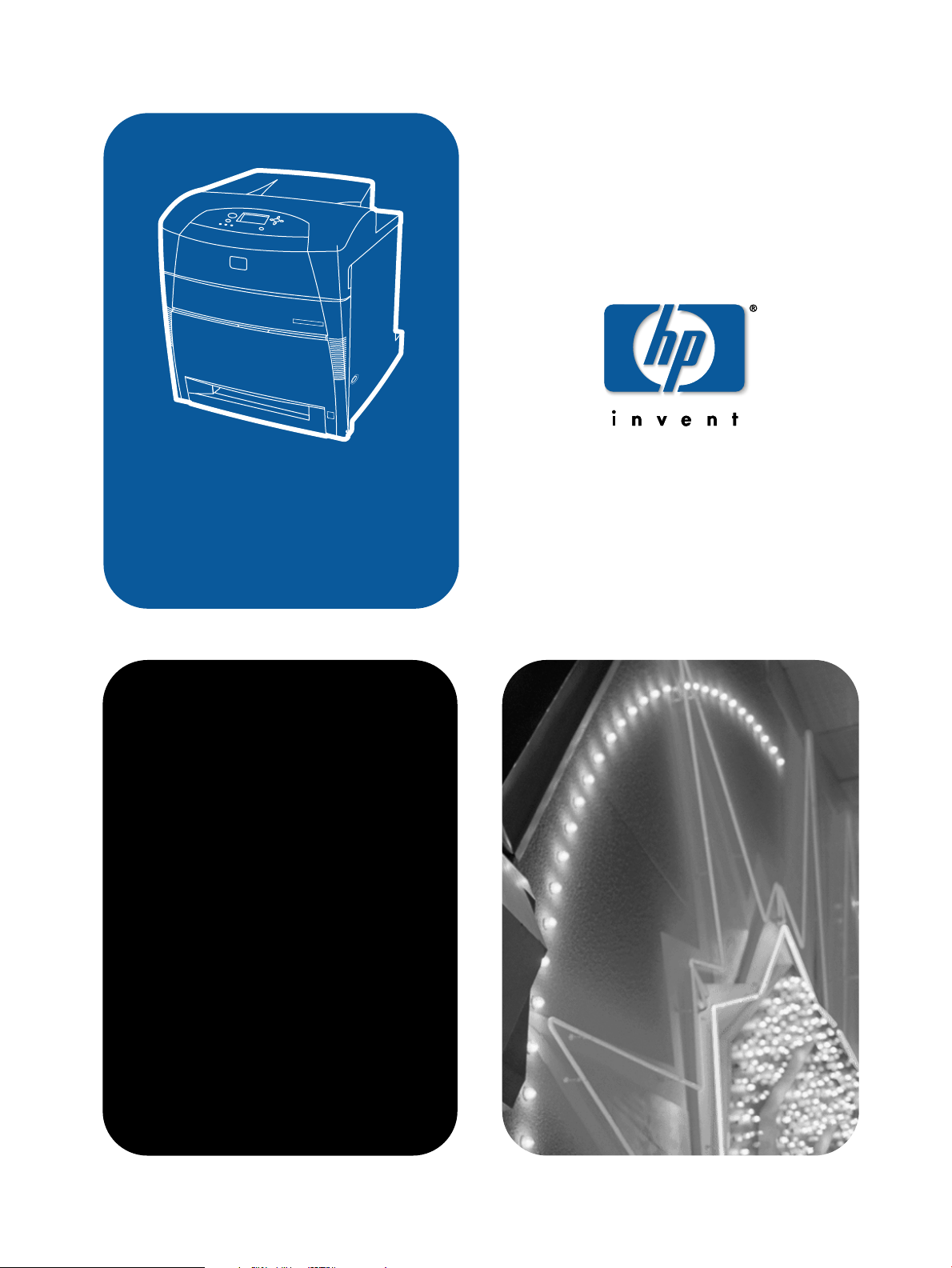
hp color LaserJet 5500
5500n, 5500dn, 5500dtn, 5500hdn
käyttö
Page 2
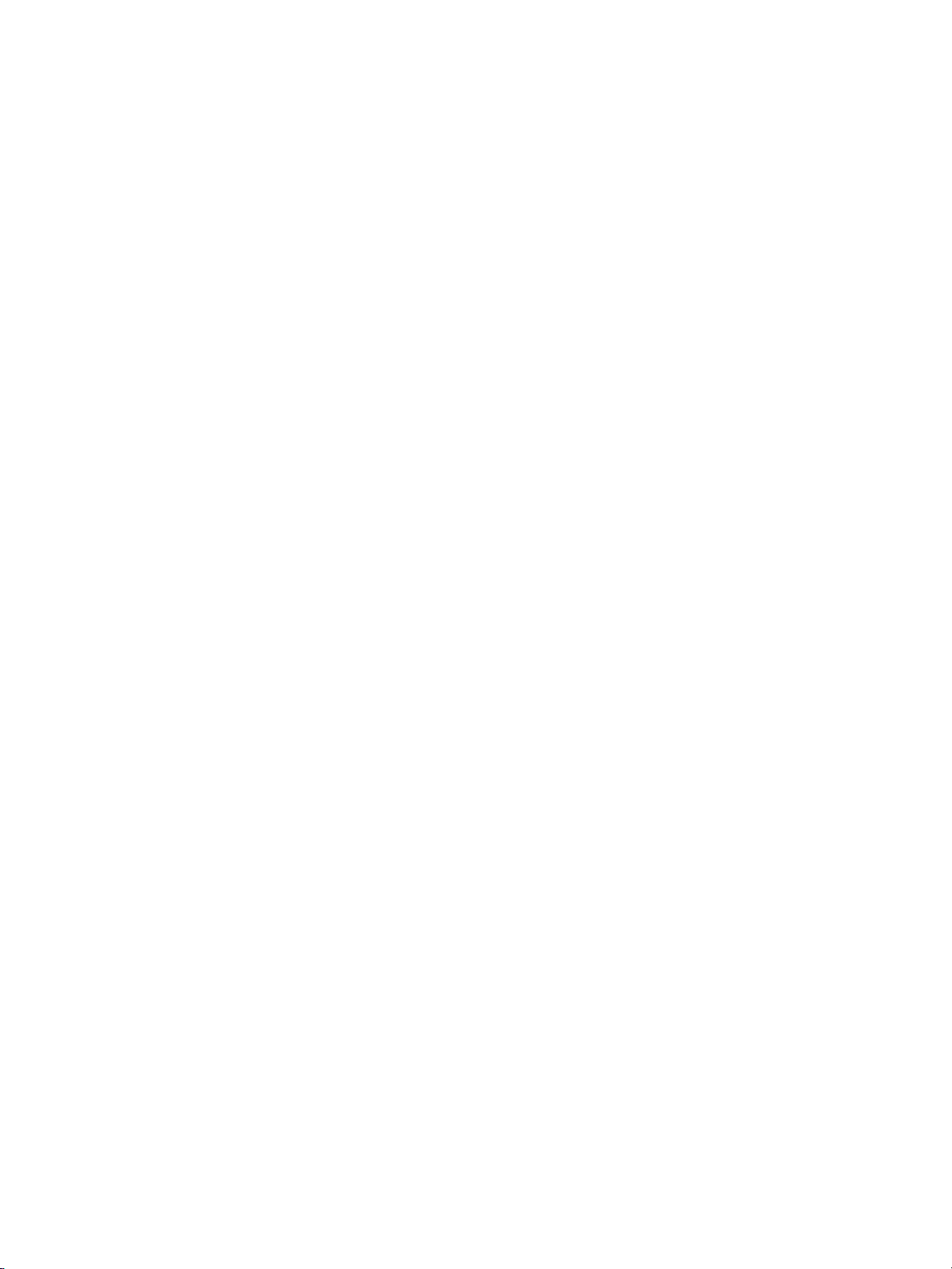
Page 3
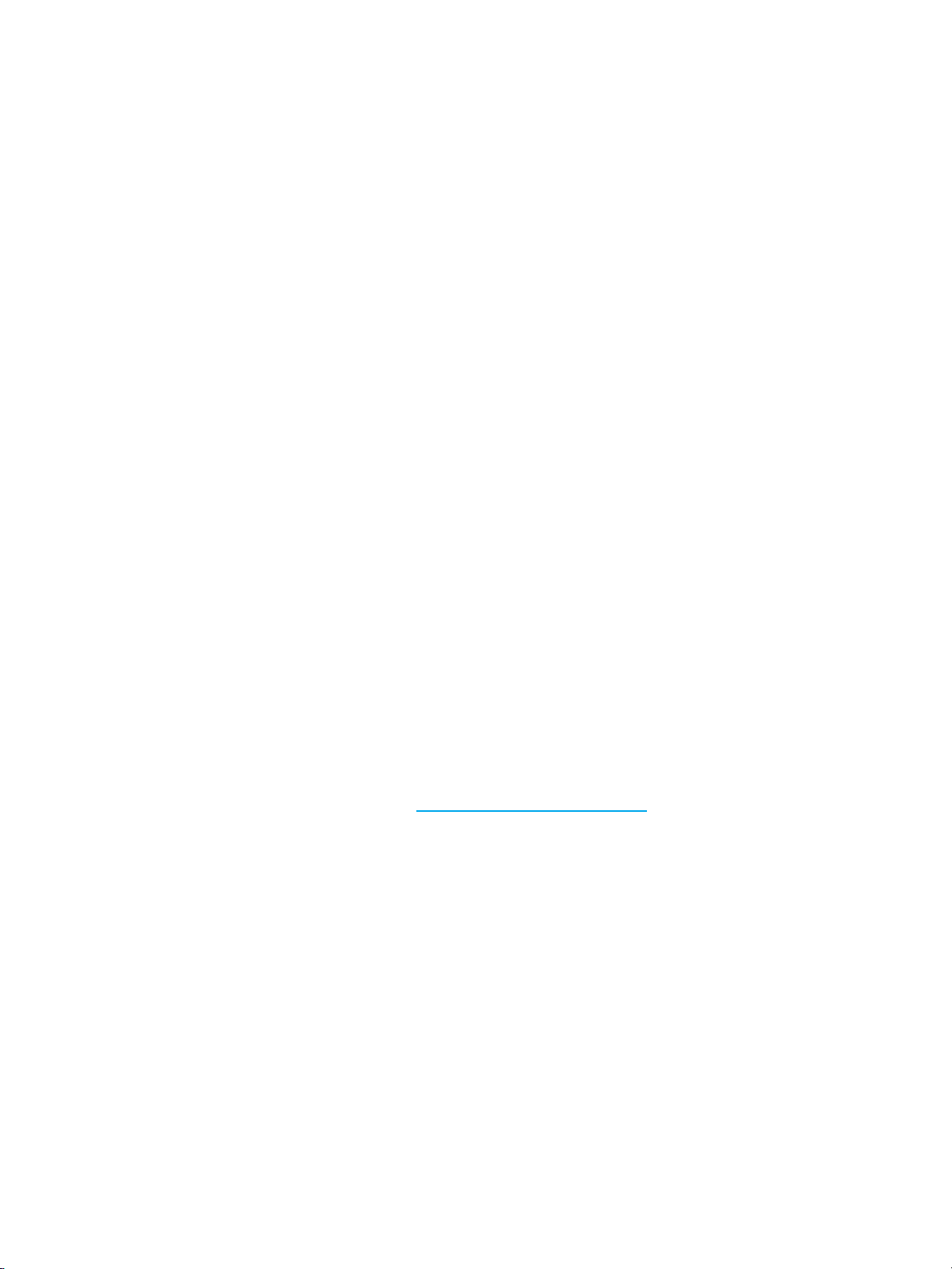
hp color LaserJet 5500 series -kirjoitin
Käyttöohje
Page 4
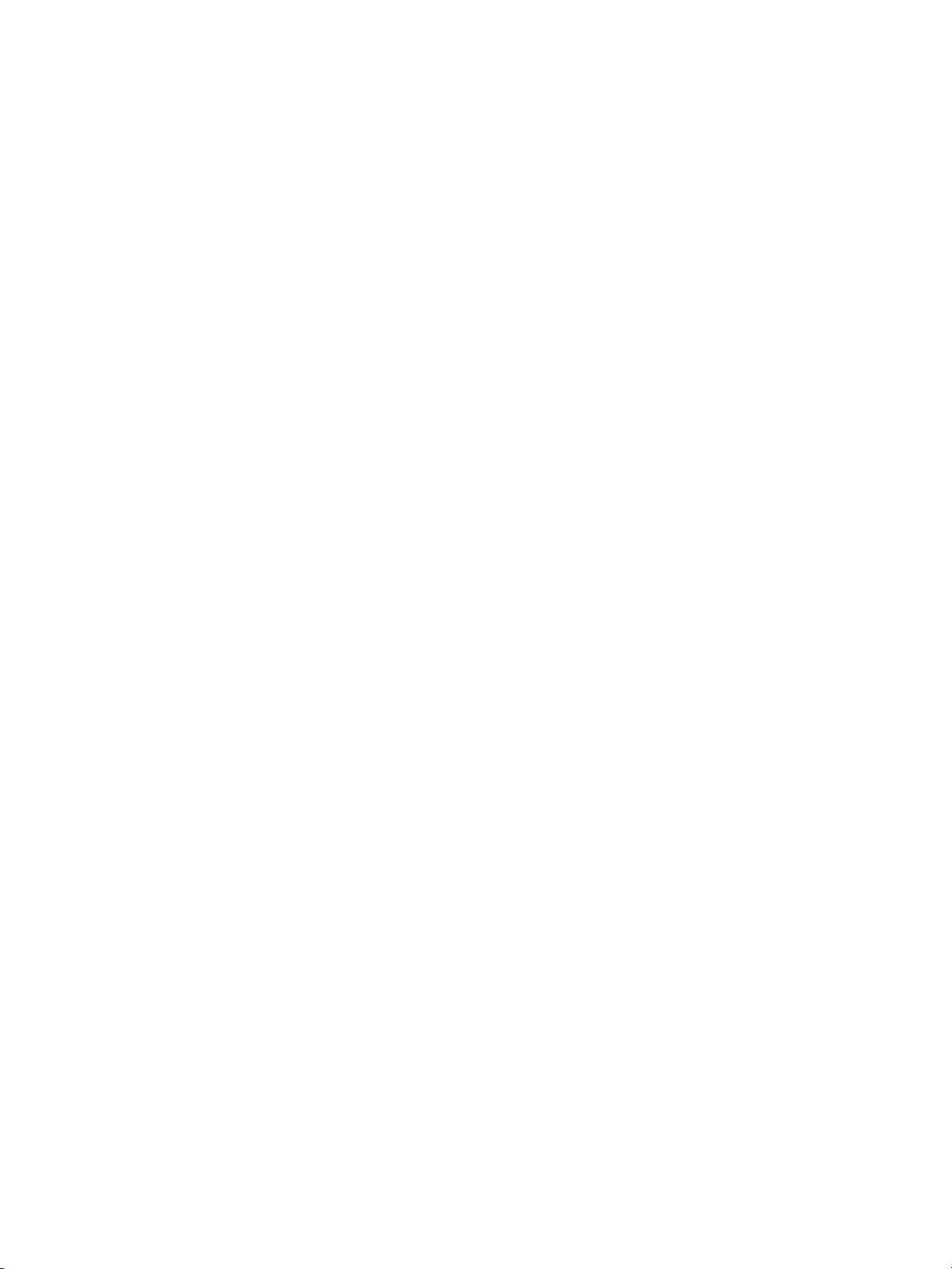
Tekijänoikeus- ja käyttöoikeustiedot
© Copyright Hew
lett-Packard Company,
2002
Kaikki oikeudet pidätetään. Kopiointi,
sovittaminen tai kääntäminen ilman ennalta
saatua kirjallista lupaa on kielletty muutoin
kuin tekijänoikeuslain sallimalla tavalla.
Osanumero: C9656-90906
Ensimmäinen pa
inos: syyskuu 2002
Tavaramerkkitietoja
Adobe on Adobe Systems Incorporated
yhtiön tavaramerkki.
Arial on Monotyp
Yhdysvalloiss
e Corporation yhtiön
a rekisteröimä tavaramerkki.
Energy Star ja E nergy Star logo ovat
Yhdysvaltain ympäristönsuojeluviraston
(EPA) rekisteröimiä palvelumerkkejä.
Microsoft
®
on Microsoft Corporation -yhtiön
Yhdysvalloissa rekisteröimä tavara merkki.
Netscape Navig
Communication
rekisteröimä t
PANT ONE
välttämättä vastaa PANTONE
standardeja. Katso oikea väri
PANT ONE
ja muut PANTONE®*, Inc. -tavaramerkit
ovat PANTONE
PANT ONE
ator on Netscape
s -yhtiön Yhdys valloissa
avaramerkki.
®
* PANT ONE®* Tuotetut värit eivät
®
*-julkaisuista. PANTONE
®
*, Inc:in omaisuutta. ©
®
*, Inc., 2000.
®
*-määritettyjä
®
PostScript on Adobe Systems yhtiön
tavaramerkki.
®
UNIX
on The O pe
rekisteröimä
Windows
NT
®
, MS Windows®ja Windows
®
ovat Microsoft Corporation -yhtiön
nGroupyhtiön
tavaramerkki.
Yhdysvalloissa rekisteröimiä tavaramerkkejä.
Hewlett-Packard Company
11311 Chinden Boulevard
Boise, Idaho 83714 U.S.A
Page 5
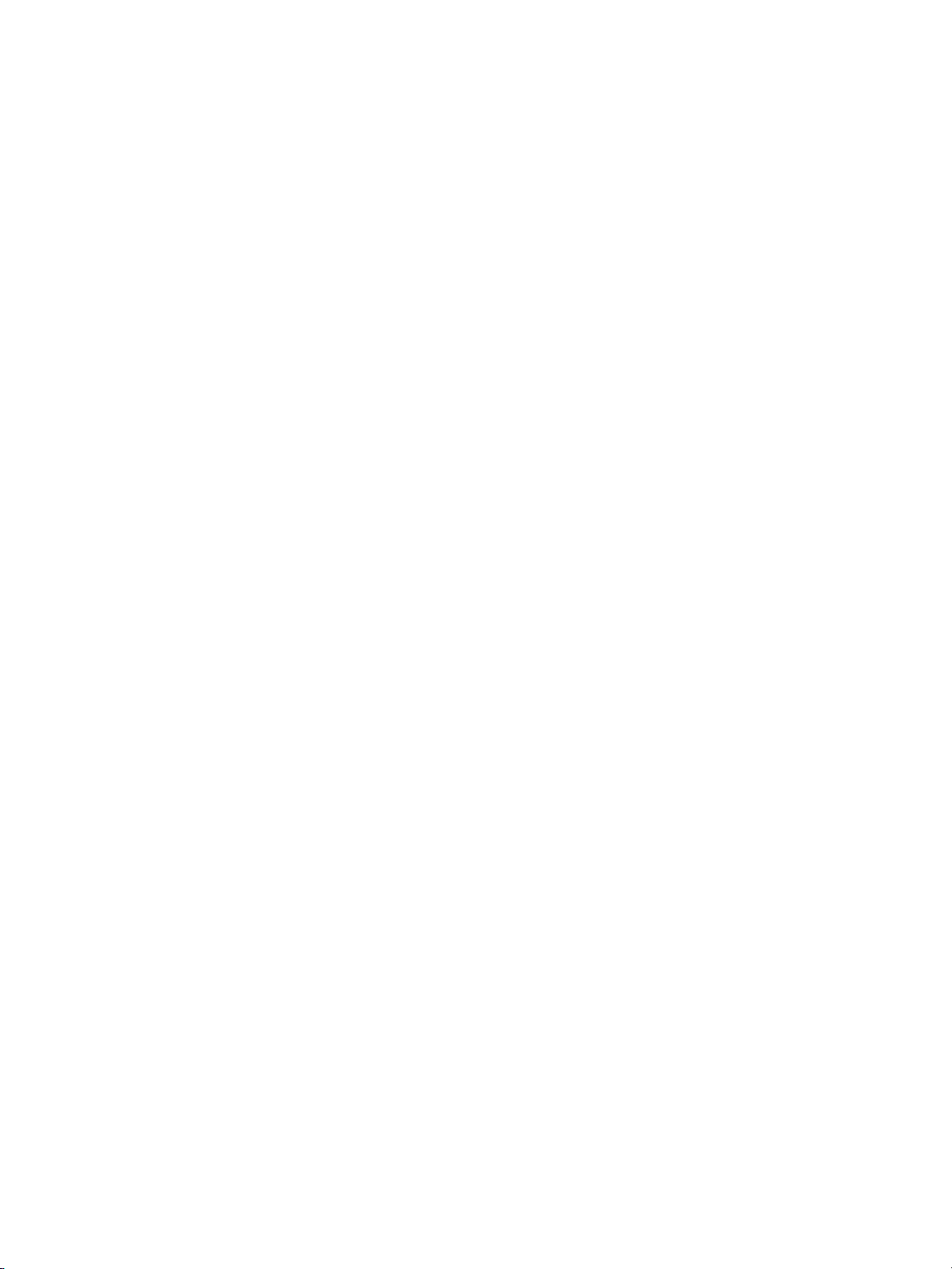
Sisällysluettelo
1 Perustietoa kirjoittimesta
Kirjoittimentietojennopeakäyttöönotto................................................ 2
WWW-linkit...................................................................... 2
Käyttöopaslinkit.................................................................. 2
Tietolähteitä..................................................................... 2
Kirjoitinasetukset .................................................................... 5
HPColorLaserJet5500.......................................................... 5
HPColorLaserJet5500n(vainEuroopassa) ....................................... 5
HPColorLaserJet5500dn........................................................ 6
HPColorLaserJet5500dtn ....................................................... 6
HPColorLaserJet5500hdn....................................................... 7
Kirjoittimenominaisuudet............................................................. 8
Esittely............................................................................. 10
Kirjoitinohjelmisto...................................................................12
Kirjoitinohjaimet.................................................................12
Verkko-ohjelmisto...............................................................13
Apuohjelmat....................................................................14
Tulostusmateriaalimääritykset........................................................16
Tuettujenpaperienpainotjakoot................................................. 16
2 Ohjauspaneeli
Ohjauspaneelinyleiskatsaus......................................................... 20
Näyttö .........................................................................20
Ohjauspaneelinkäyttäminentietokoneesta........................................21
Ohjauspaneelinpainikkeet........................................................... 22
Ohjauspaneelinmerkkivalojentulkitseminen........................................... 23
Ohjauspaneelinvalikot ..............................................................24
Valikkojenperuskäyttö...........................................................24
Valikkohierarkia.....................................................................25
Valikoidenkäyttäminen.......................................................... 25
Haetyövalikko(kirjoittimet,joissaonkiintolevy).................................... 25
Tietovalikko.....................................................................25
Paperinkäsittelyvalikko..........................................................26
Määritäasetuksetvalikko........................................................26
Diagnostiikkavalikko............................................................. 27
Haetyövalikko(kirjoittimet,joissaonkiintolevy)........................................ 28
Tietovalikko ........................................................................ 29
Paperinkäsittelyvalikko..............................................................30
Määritäasetuksetvalikko............................................................ 31
Tulostusvalikko................................................................. 31
Tulostuslaatuvalikko............................................................32
Järjestelmänasetusvalikko ......................................................33
I/O-valikko...................................................................... 34
Alkutilavalikko..................................................................35
Diagnostiikkavalikko ................................................................ 36
FI_WW iii
Page 6
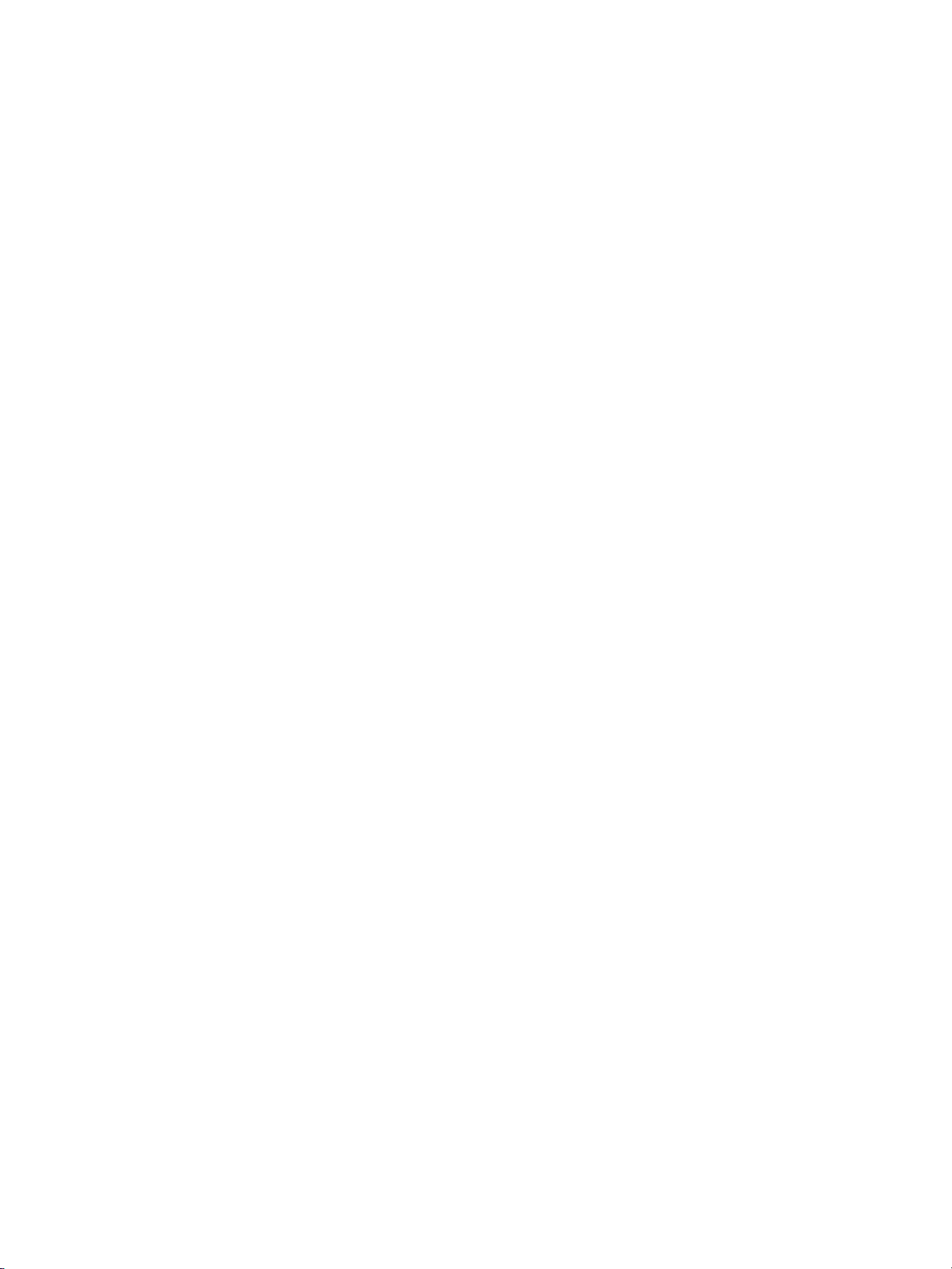
Kirjoittimenohjauspaneelinasetustenmuuttaminen....................................37
Töittenyläraja ..................................................................37
Jobheldtimeout(Töidensäilytysaika) ............................................37
Lokeron käyttäytymisasetukset ovat seuraavat: käytä pyydettyä lokeroa
jakäsinsyöttöpyyntö............................................................. 38
Virransäästöaika................................................................39
Kirjoitinkieli.....................................................................40
Poistettavatvaroitukset.......................................................... 40
Automaattinenjatkaminen .......................................................41
Tarvikkeet vähissä ..............................................................41
Tukoksenselvittäminen..........................................................42
Kieli............................................................................ 42
Kirjoittimenohjauspaneelinkäyttäminenjaetussaympäristössä .........................44
3 I/O-a setukset
Verkkoasetukset.................................................................... 46
TCP/IP-parametrienmäärittäminen...............................................46
Verkkokäytäntöjenpoistaminenkäytöstä(valinnainen).............................. 51
Rinnakkaisportinasetukset..........................................................53
EIO(EnhancedI/O)asetustenmäärittäminen .........................................54
HPJetdirecttulostuspalvelimet...................................................54
KäytettävissäolevatEIO-liittymät.................................................54
NetWare-verkot.................................................................55
Windows-jaWindowsNTverkot .................................................55
AppleTalk-verkot................................................................55
UNIX/Linux-verkot...............................................................55
4 Tulostu
Tulostu
Lähde.......................................................................... 58
Tyyppi j
Tulostu
Paperin
Vältet
Paperi
Syöttö
Lokero
Lokero
Loker
Loker
Loker
Loker
Tulos
Kirje
Tulo
Tunn
loke
Ei tu
loke
ostuserikoismateriaalille..............................................
Tul
Kal
Kii
Vär
Kir
Tar
stehtävät
stöidenhallinta...................................................
akoko......................................................
sasetustenarvojärjestys(ohjelmisto)...........................
valitseminen....................................................
tävätpaperit...................................................
t,jotkavoivatvahingoittaakirjoitinta.............................
lokeroidenasetustenmäärittäminen ................................
n1tulostusmateriaalinkoonmäärittäminen.....................
n1tulostusmateriaalintyypinmäärittäminen ....................
on2,lokeron3tailokeron4tunnistettavavakiopaperikoko ........
on2,lokeron3tailokeron4paperityyppi.........................
on2,lokeron3tailokeron4mukautettupaperikoko...............
on2,lokeron3tailokeron4eitunnistettavat vakiopaperikoot......
taminenlokerosta1(monikäyttölokero) ..........................
kuorientulostaminenlokerosta1.................................
staminenlokerosta2,lokerosta3jalokerosta 4....................
istettavan normaalikokoisen paperin asettaminen lokeroon 2,
roon3 jalokeroon4 .............................................
nnistettavan normaali- tai mukautetun kokoisen paperin asettaminen
roon2, lokeroon3jalokeroon 4..................................
vot..............................................................
ltäväpaperi ......................................................
illinenpaperi ....................................................
jekuoret .........................................................
rat..............................................................
............58
............58
............58
............60
............60
............60
............62
............62
............62
............63
............63
............63
............65
............65
............66
............68
............68
............70
............73
............73
............73
............73
............74
............74
iv FI_WW
Page 7
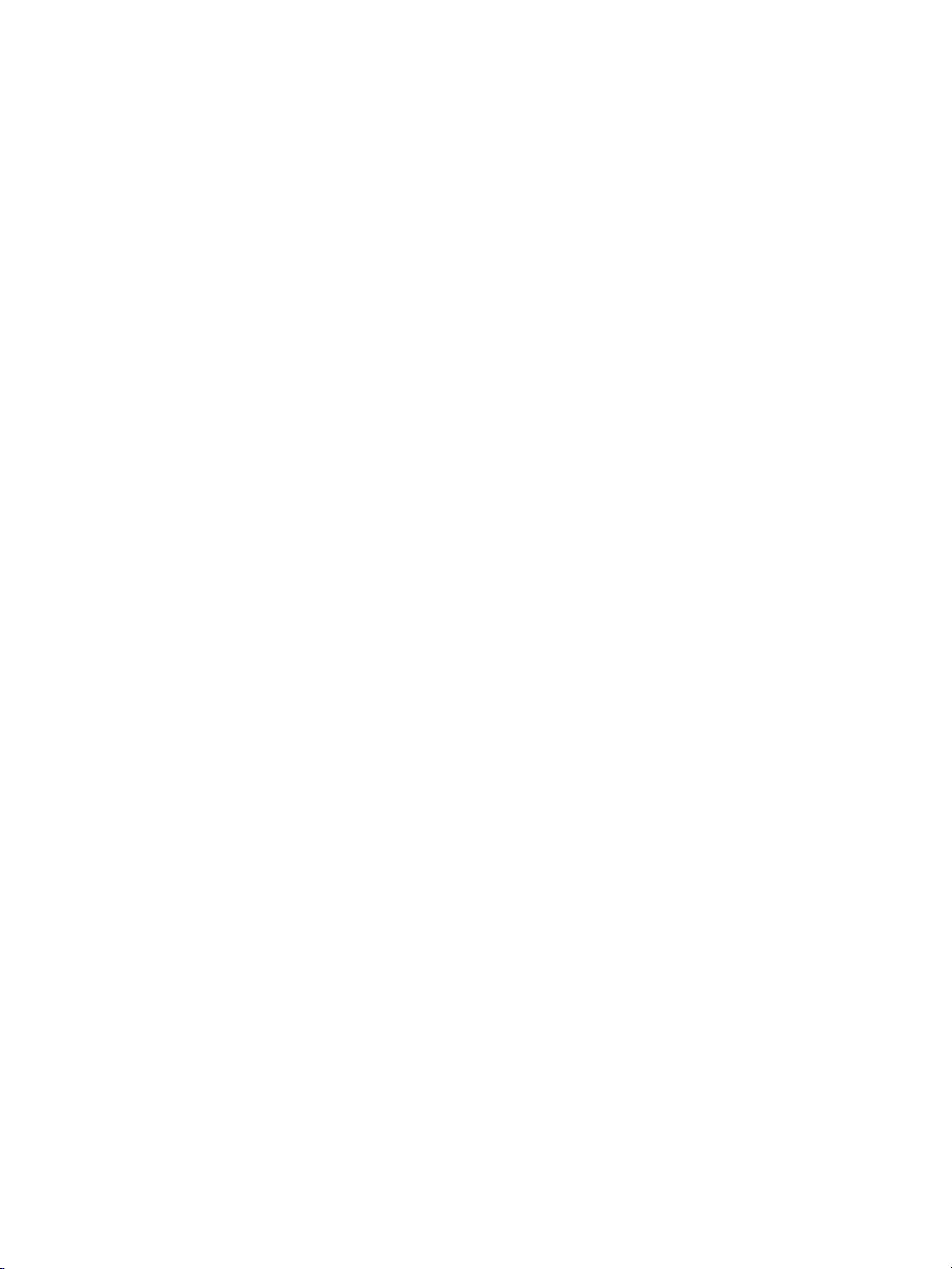
Paksupaperi ...................................................................74
HPLaserJetTough-paperi.......................................................75
Esipainetut lomakkeetjakirjelomakkeet........................................... 75
Uusiopaperi .................................................................... 76
Kaksipuolinen(duplex)tulostaminen..................................................77
Ohjauspaneeliasetuksetautomaattisellekaksipuoliselletulostukselle ................ 77
Kaksipuolistentulostustöidensidonta-asetukset.................................... 78
Manuaalinen kaksipuolinentulostaminen.......................................... 78
Erikoistulostustilanteet ..............................................................79
Erilaisenensimmäisensivuntulostaminen.........................................79
Tulostaminenmukautetunkoonpaperille..........................................79
Tulostuspyynnönpysäyttäminen..................................................79
Työnsäilytystoiminnot...............................................................80
Tulostustyöntallentaminen.......................................................80
Työnpikakopioiminen ........................................................... 80
Työntarkistaminenjasäilyttäminen...............................................80
Yksityisettyöt...................................................................81
ValinnaisenHPFastInfraRed-vastaanottimenavullatulostaminen...................... 83
Tulostusasetusten määrittäminen Windows 95-, 98-, 2000-, NT-, Me- ja
XP-käyttöympäristössä..........................................................83
TulostusasetustenmäärittäminenMacintosh-tietokoneissa..........................83
Työntulostaminen............................................................... 84
Tulostuksenkeskeyttäminenjajatkaminen ........................................84
Muistinhallinta .....................................................................85
5 Kirjoittimen hallinta
Kirjoitintietojensivut.................................................................88
Valikkokartta.................................................................... 88
Asetussivu .....................................................................88
Tarvikkeidentilasivu.............................................................89
käyttösivu ...................................................................... 89
Esittely.........................................................................89
Tiedostohakemisto..............................................................90
PCL-tai PS-fonttiluettelo.........................................................90
Tapahtumaloki..................................................................90
Tulostuslaadunvianmäärityssivut................................................. 91
Sulautetun Web-palvelimen käyttäminen..............................................92
Sulautetun Web-palvelimen käyttäminenverkkoliitännänavulla ..................... 92
Tietoja-välilehti..................................................................93
Asetukset-välilehti...............................................................93
Verkkoyhteydet.................................................................94
Muitalinkkejä. ..................................................................94
Kirjoittimentilajavaroituksetohjelmankäyttäminen....................................95
Näytettävientilaviestienmäärittäminen............................................95
Tilaviestienjatietojentarkasteleminen ............................................96
6Vär
Väri
Vär
i
enkäyttäminen .....................................................
ageREt2400 .................................................
HP Im
erinvalinta......................................................
Pap
iasetukset.......................................................
Vär
B..............................................................
sRG
iväritulostus(CMYK) .............................................
Nel
ienhallinta..........................................................
maasävytulostus.................................................
Har
............98
............98
............98
............98
............98
............99
...........100
...........100
FI_WW v
Page 8
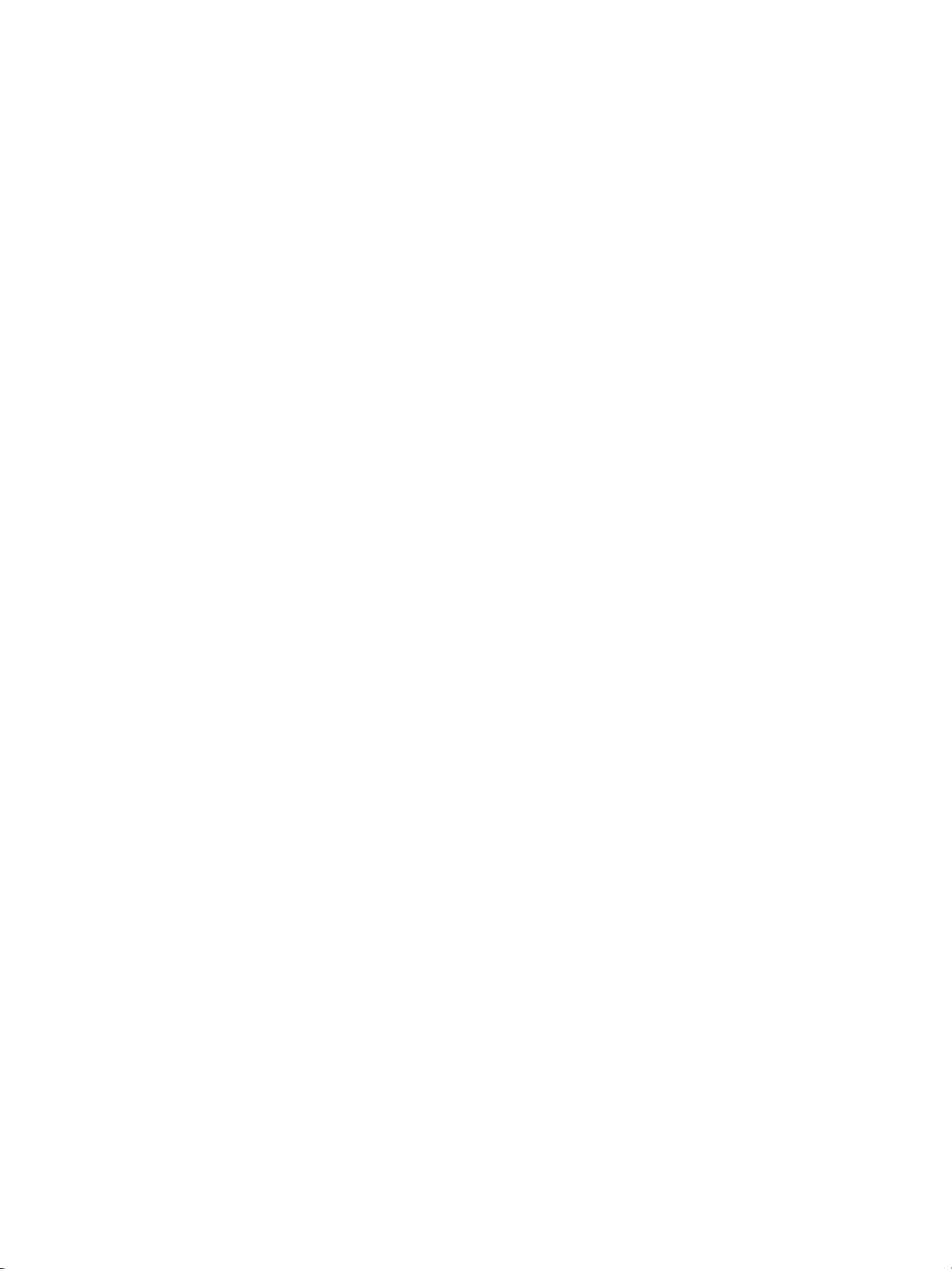
Automaattinentaimanuaalinenväriensäätö......................................100
Värientäsmäyttäminen.............................................................102
PAN TONE
Swatch-kirjojenväritäsmäytys...................................................102
®
*-väritäsmäytys .....................................................102
7 Huolto
Värikasetin käsitteleminen..........................................................104
HP-värikasetit .................................................................104
MuutkuinHP-värikasetit........................................................104
Värikasetin tunnistus ...........................................................104
HP-ilmiantolinja................................................................104
Värikasetin säilytys.............................................................104
Värikasetin käyttöikä ...........................................................105
Värikasetin käyttöiäntarkistaminen ..............................................105
Värikasetin vaihtaminen............................................................106
Värikasetin vaihtaminen ........................................................107
Tarvikkeidenvaihtaminen...........................................................110
Tarvikkeidenpaikallistaminen ...................................................110
Ohjeitatarvikkeidenvaihtoon....................................................110
Tilanjärjestäminenkirjoittimenympärilletarvikkeidenvaihtamistavarten ............111
Tarvikkeidenkeskimääräinenvaihtamisväli.......................................111
Sähköpostihälytystenmäärittäminen.................................................112
Säännöllinenpuhdistaminen........................................................113
Milloinkalvotunnistinpuhdistetaan?..............................................113
Kalvotunnistimenpuhdistaminen ................................................113
8Ongelma
Vianmäär
Kirjoit
Ohjausp
Tilavie
Varoitu
Virheil
Kriitt
Ohjaus
Paperi
Paperi
Paper
Pape
Kirj
Kirj
Väri
Virh
Sov
Tul
paneelinviestit...................................................
tukokset .........................................................
Paperi
tukostentavallisetsyyt ............................................
itukostenpoistaminen .............................................
Tukos
Tukos
Tukok
Tukos
Tukos
rinkäsittelyongelmat................................................
oittimen vasteongelmat...............................................
oittimen ohjauspaneelinongelmat.....................................
tulostusongelmat....................................................
eelliset tulosteet.....................................................
Ohj
ellusongelmat.......................................................
ostuslaadun vianmääritys.............................................
Pap
rtoheitinkalvojenviat..............................................
Pii
Ymp
nratkaisu
ityksenperustarkistuslista.......................................
timensuorituskykyynvaikuttavatseikat ..........................
aneelinviestityypit ..............................................
stit...........................................................
sviestit.......................................................
moitukset.....................................................
isetvirheilmoitukset.............................................
tukoksenselvittäminen ........................................
lokerossa1tailokerossa2.....................................
lokerossa3tailokerossa4.....................................
setyläkannenalueella.........................................
syöttö-taipaperiradalla........................................
kaksipuolisentulostuksenpaperiradalla.........................
eitatulostukseenerifonttejakäyttämällä...........................
eriinliittyvättulostuslaatuongelmat................................
äristöön liittyvättulostuslaatuongelmat............................
...........116
...........116
...........117
...........117
...........117
...........117
...........117
...........118
...........139
...........139
...........141
...........143
...........143
...........146
...........152
...........156
...........159
...........163
...........170
...........174
...........175
...........177
...........178
...........179
...........180
...........180
...........180
...........181
vi FI_WW
Page 9
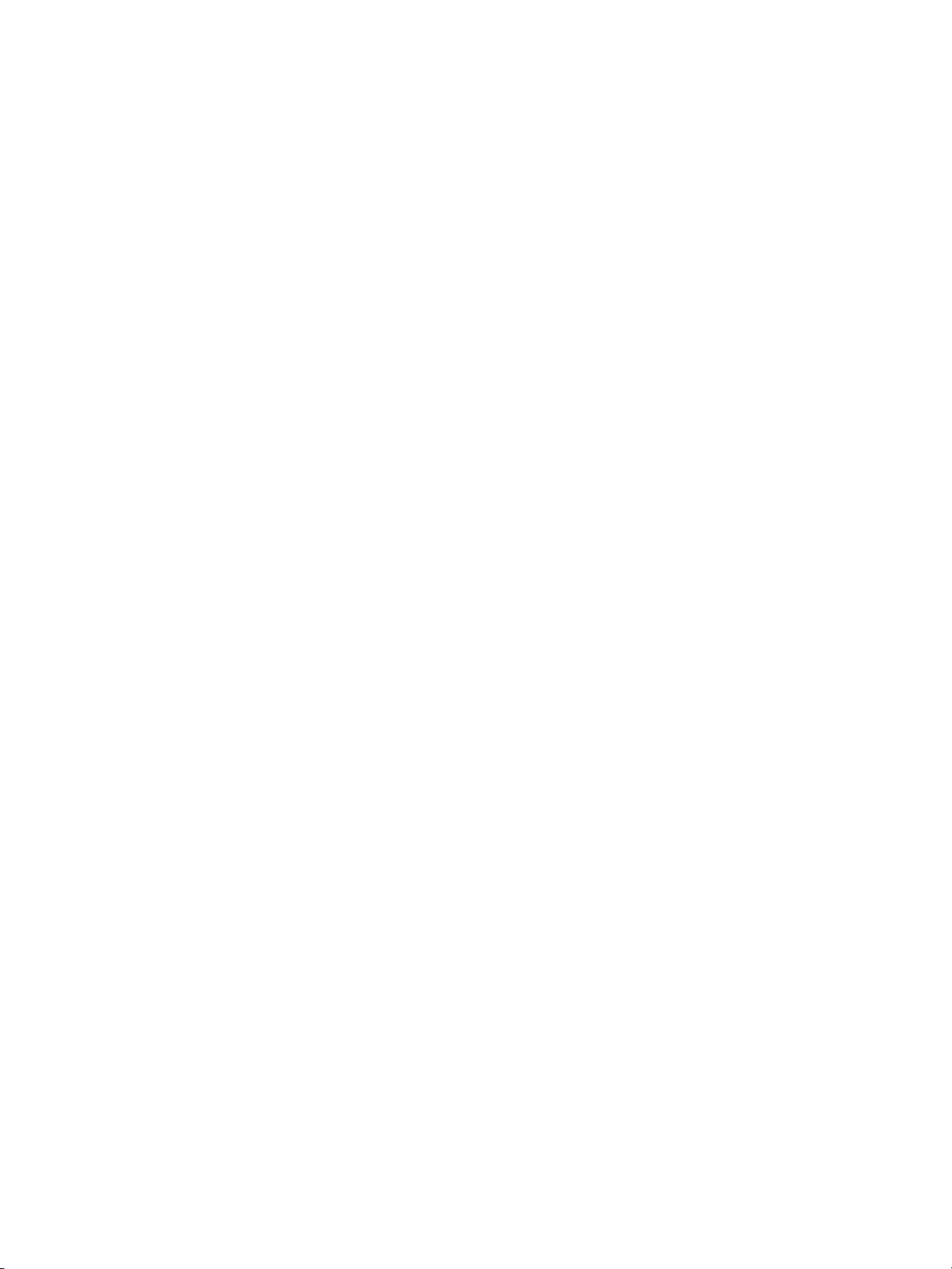
Tukoksiinliittyvättulostuslaatuongelmat..........................................181
Kirjoittimenkunnossapitoonliittyviätulostuslaatuongelmia.........................181
Tulostuslaadunvianmäärityssivut................................................181
Liite A Muistin ja tulostuspalvelinkorttien käyttö
Kirjoittimenmuisti..................................................................183
Asetussivun tulostaminen.......................................................183
Muistinjafontti-DIMM-moduulienasentaminen.......................................185
Muistinjafontti-DIMM-moduulienasentaminen ...................................185
Muistinkäyttöönottaminen ......................................................189
Kielikohtaisenfontti-DIMM-moduulinkäyttöönottaminen ...........................189
DIMM-moduulinasennuksentarkistaminen.......................................189
HPJetdirecttulostuspalvelinkortinasentaminen ......................................191
HPJetdirecttulostuspalvelinkortinasentaminen...................................191
Liite B Tarv
Varaosien j
Tilaaminen
on verkkoli
Tilaaminen
tietokone
Tulostust
ikkeet ja lisävarusteet
atarvikkeidensaatavuus......................................
suoraan sulautetun WWW-palvelimen kautta (kirjoittimet, joissa
itäntä) .......................................................
suoraan kirjoitinohjaimesta (kirjoittimet, jotka on liitetty suoraan
eseen) ........................................................
arvikkeidentilaaminensuoraantietokoneohjelmistosta.........
...........195
...........195
...........195
...........196
Liite C Palvelu ja tuki
Hewlett-Packardintakuunrajoitukset ................................................199
Värikasettienkäyttöiänrajoitettutakuu...............................................201
Siirtoyksikönkiinnittimentakuu......................................................202
HP:nhuoltosopimukset.............................................................203
Asiakkaan luonatapahtuvahuolto...............................................203
Laajennettutakuu..............................................................203
Liite D Kirjoittimen tekniset tiedot
Liite E S
FCC-sää
Tuottee
Vaa t
Turv
äädöksiä koskevat tiedot
nnökset........................................................
nympäristöystävällisyys..........................................
Ympäri
Otsoni
Energi
Paperi
Muovit
HP Lase
Tieto
Uusio
Rajoi
Mater
Lisät
Lase
Kana
EMI-
stönsuojelu ..................................................
ntuotanto.....................................................
ankulutus ....................................................
nkulutus......................................................
.............................................................
rJettulostustarvikkeet.......................................
jaHP:ntulostustarvikkeidenpalautus-jakierrätysohjelmasta .......
paperi ........................................................
tukset.........................................................
ialSafety DataSheet(MSDS)(Käyttöturvallisuustiedote)..........
ietoja..........................................................
imustenmukaisuusvakuutus .........................................
allisuustiedotteet....................................................
rturvallisuus....................................................
danDOC-säädökset............................................
ilmoitus(Korea) ................................................
...........207
...........208
...........208
...........208
...........208
...........208
...........208
...........208
...........209
...........209
...........209
...........209
...........209
...........211
...........212
...........212
...........212
...........212
FI_WW vii
Page 10
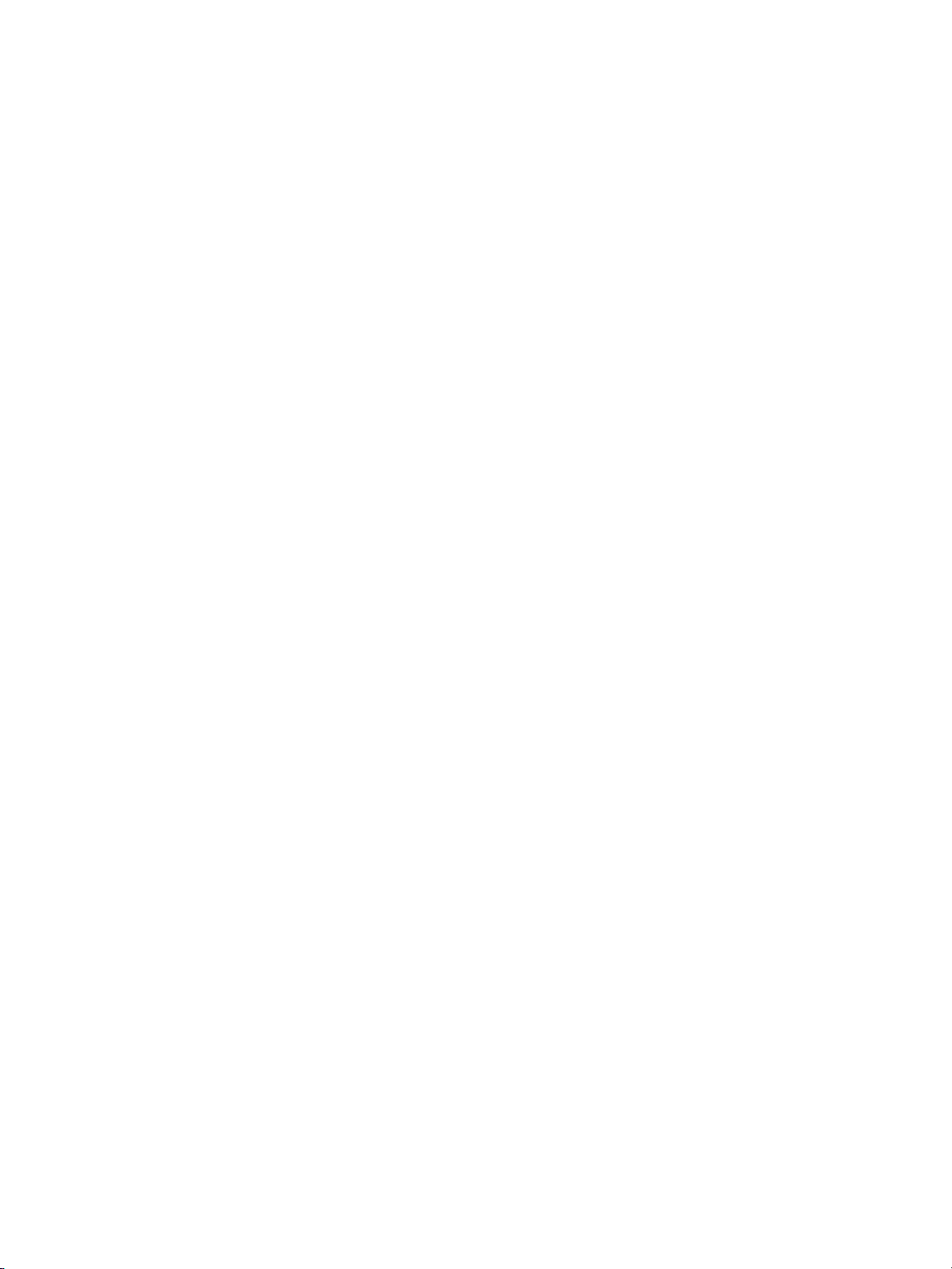
VCCI-tiedote(Japani) ..........................................................212
Laser-ilmoitusSuomeavarten...................................................212
Sanasto
Hakemisto
viii FI_WW
Page 11
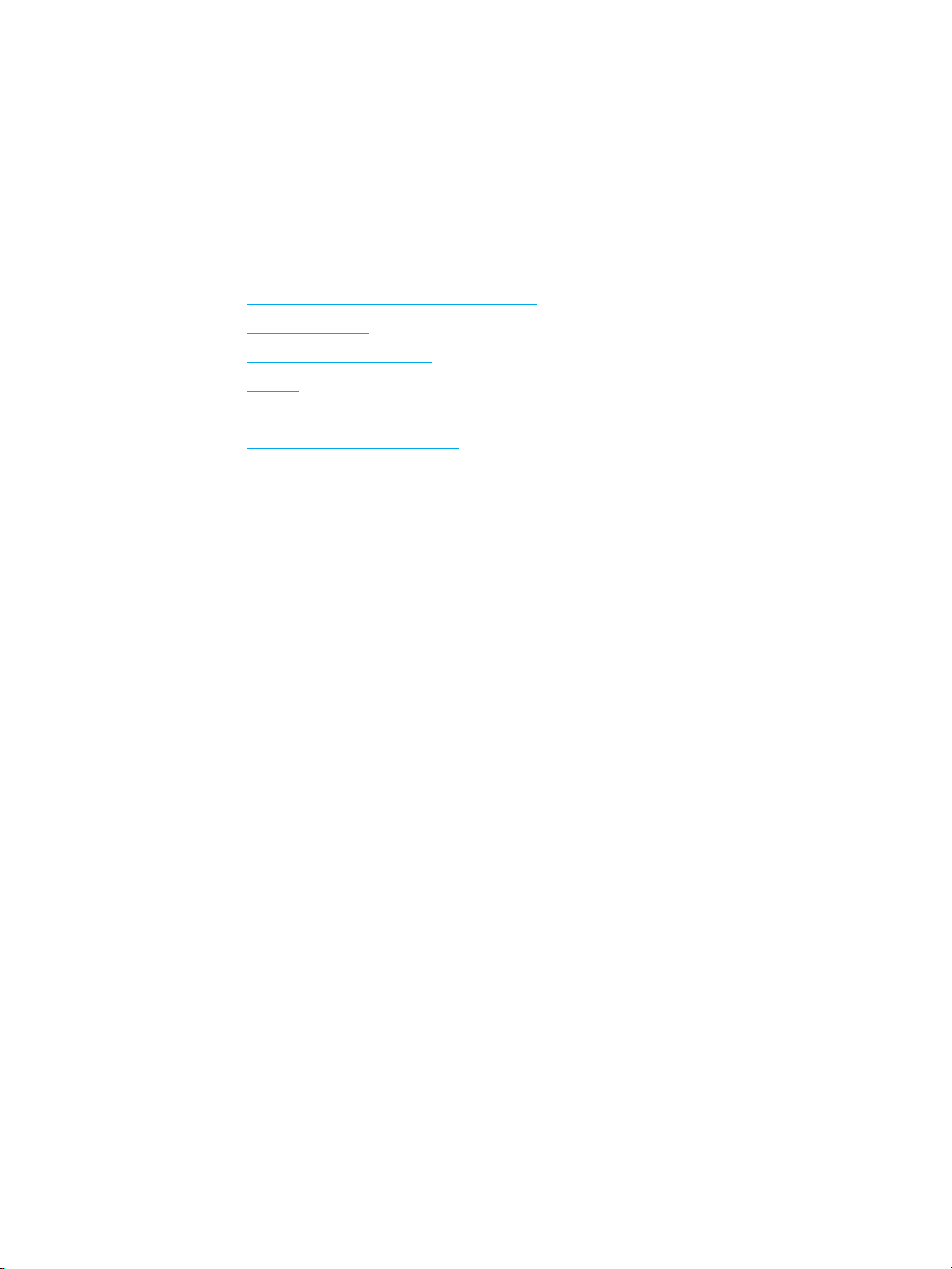
1
Perustietoa kirjoittimesta
Tässä luvussa on tietoja kirjoittimen ominaisuuksiin tutustumisesta. Käsiteltävänä ovat
seuraavat aiheet:
Kirjoittimen tietojen nopea käyttöönotto
•
Kirjoitinasetukset
•
Kirjoittimen ominaisuudet
•
Esittely
•
Kirjoitinohjelmisto
•
Tulostusmateriaalimääritykset
•
FI_WW 1
Page 12
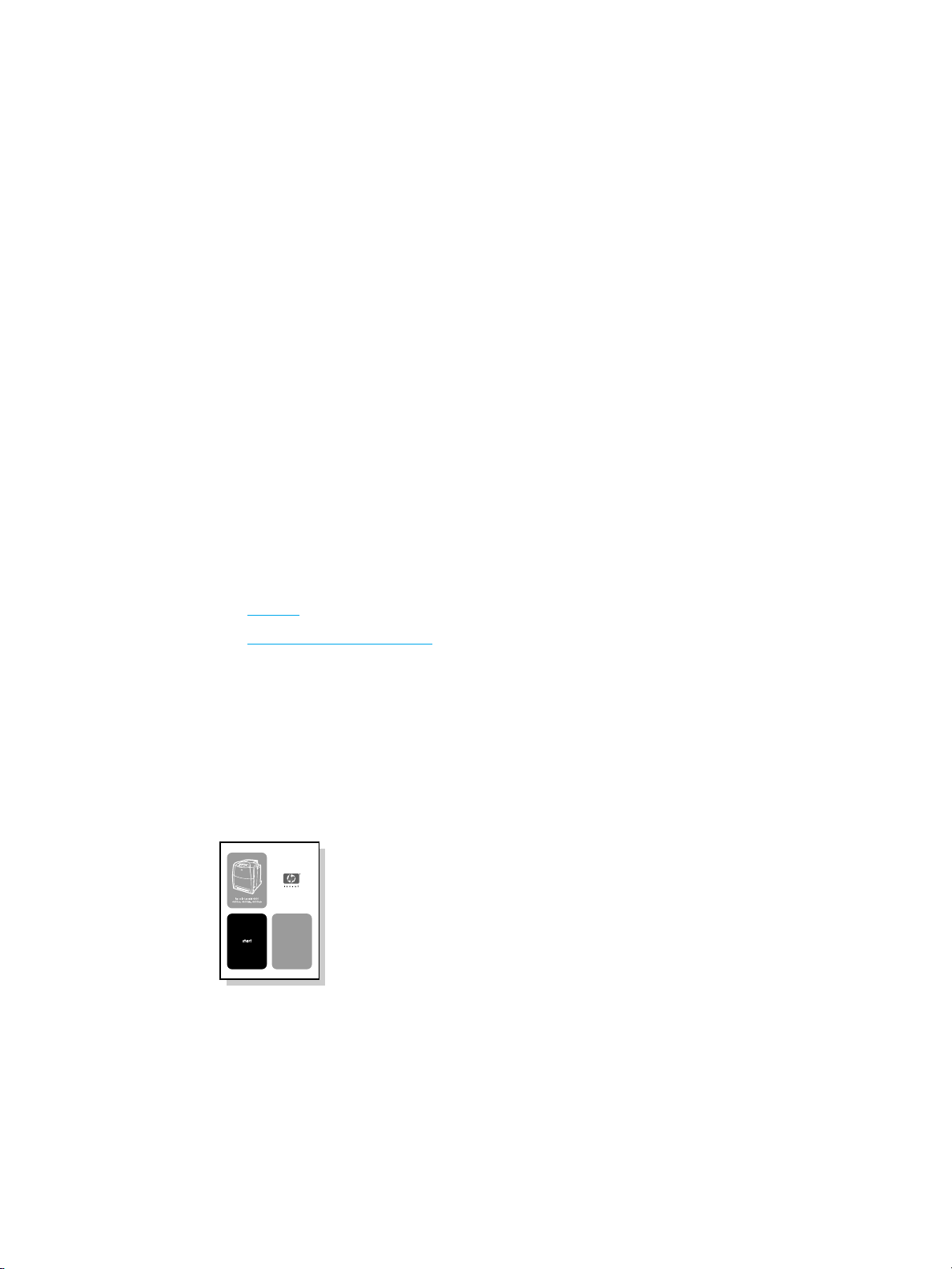
Kirjoittimen t
ietojen nopea käyttöönotto
WWW-linkit
Seuraavasta UR
tuotetietoja s
http://www.hp
•
Kirjoitinohja
Kiinassa: ftp:
•
Japanissa: ftp
•
Koreassa: http
•
Taiwanissa: ht
•
tai paikallise
•
Tarvikkeita vo
Yhdysvallat: h
•
Muu maailma: ht
•
Lisävarusteit
http://www.hp
•
L-osoitteesta saa kirjoitinohjaimia, päivitettyjä HP:n kirjoitinohjelmistoja ja
ekä tukipalveluja.
.com/support/lj5500
imia saa seuraavista osoitteista:
//www.hp.com.cn/support/lj5500
://www.jpn.hp.com/support/lj5500
://www.hp.co.kr/support/lj5500
tp://www.hp.com.tw/support/lj5500
lta ohjainten Web-sivulta: http://www.dds.com.tw
i tilata seuraavasti:
ttp://www.hp.com/go/ljsupplies
tp://www.hp.com/ghp/buyonline.html
a voi tilata seuraavasti:
.com/go/accessories
Käyttöopaslinkit
Esittely
•
Tarvikkeiden vaihtaminen
•
Tietolähteitä
Tämän kirjoittimen käytön opastamiseen on saatavana useita oppaita. Katso
http://www.hp.com/support/lj5500.
Kirjoittimen asentaminen
Aloitusopas—Vaiheittaiset ohjeet kirjoittimen asentamisesta ja asetusten määrittämisestä.
2 Luku 1 Perustietoa kirjoittimesta FI_WW
Page 13
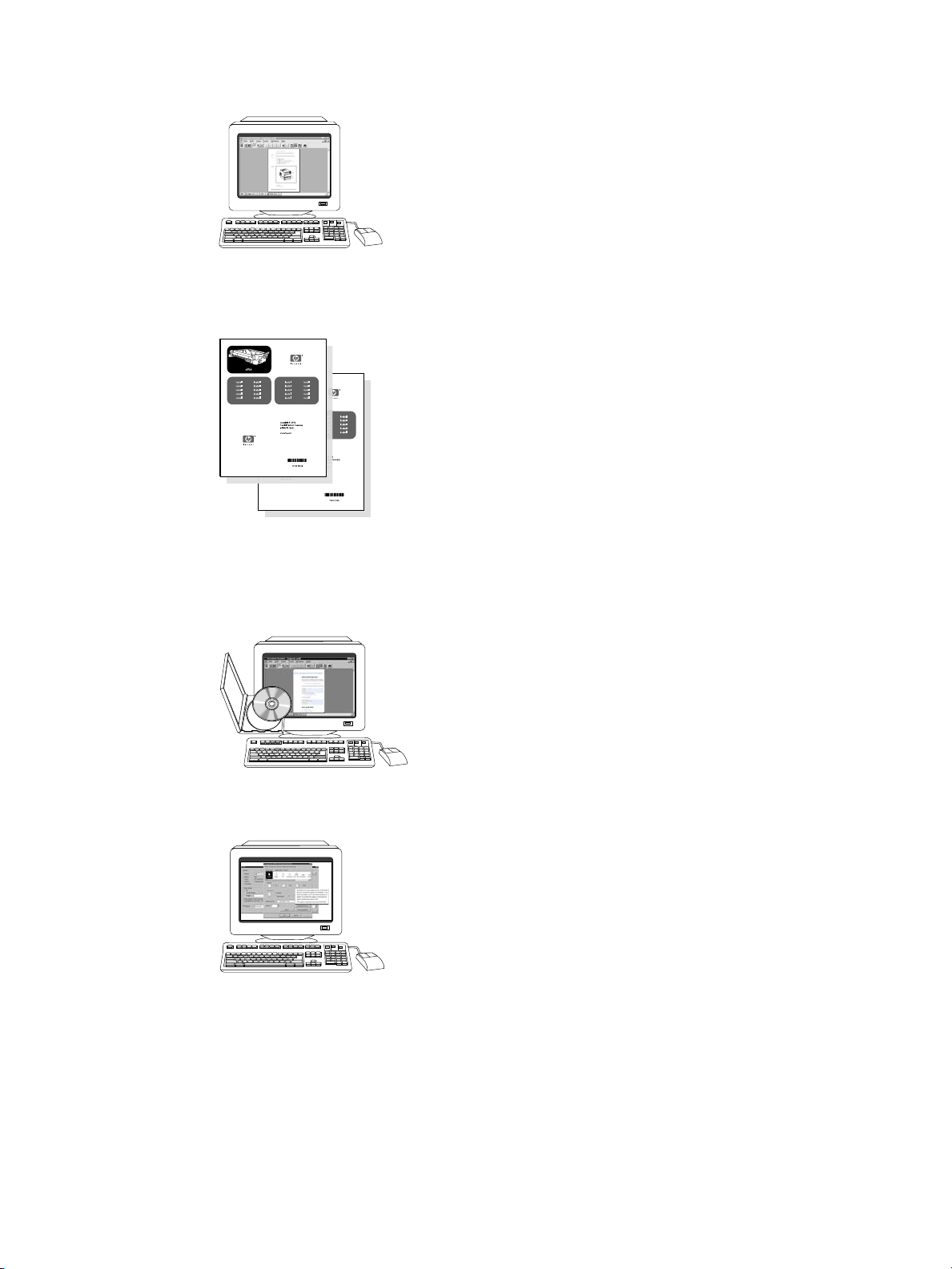
HP Jetdirect Print Server Administrator’s Guide—Ohjeita HP Jetdirect -tulostuspalvelimen
asetusten määrittämiseen ja vianmäärittämiseen.
Accessory and Consumable Installation Guides—Vaiheittaiset ohjeet, jotka toimitetaan
kirjoittimen’ valinnaisten lisävarusteiden ja tarvikkeiden mukana. Ohjeita kirjoittimen’
lisävarusteiden ja tarvikkeiden asentamiseen.
Kirjoittimen käyttö
Käyttöopas—Tarkat tiedot kirjoittimen käytöstä ja vianmäärityksestä. Kirjoittimen mukana
toimitetulla CD-levyllä.
Online-ohjeet—Tietoja kirjoittimen asetuksista, jotka ovat käytettävissä kirjoitinohjaimissa.
Näet ohjetiedoston avaamalla online-ohjeen kirjoitinohjaimesta.
FI_WW Kirjoittimen tietojen nopea käyttöönotto 3
Page 14
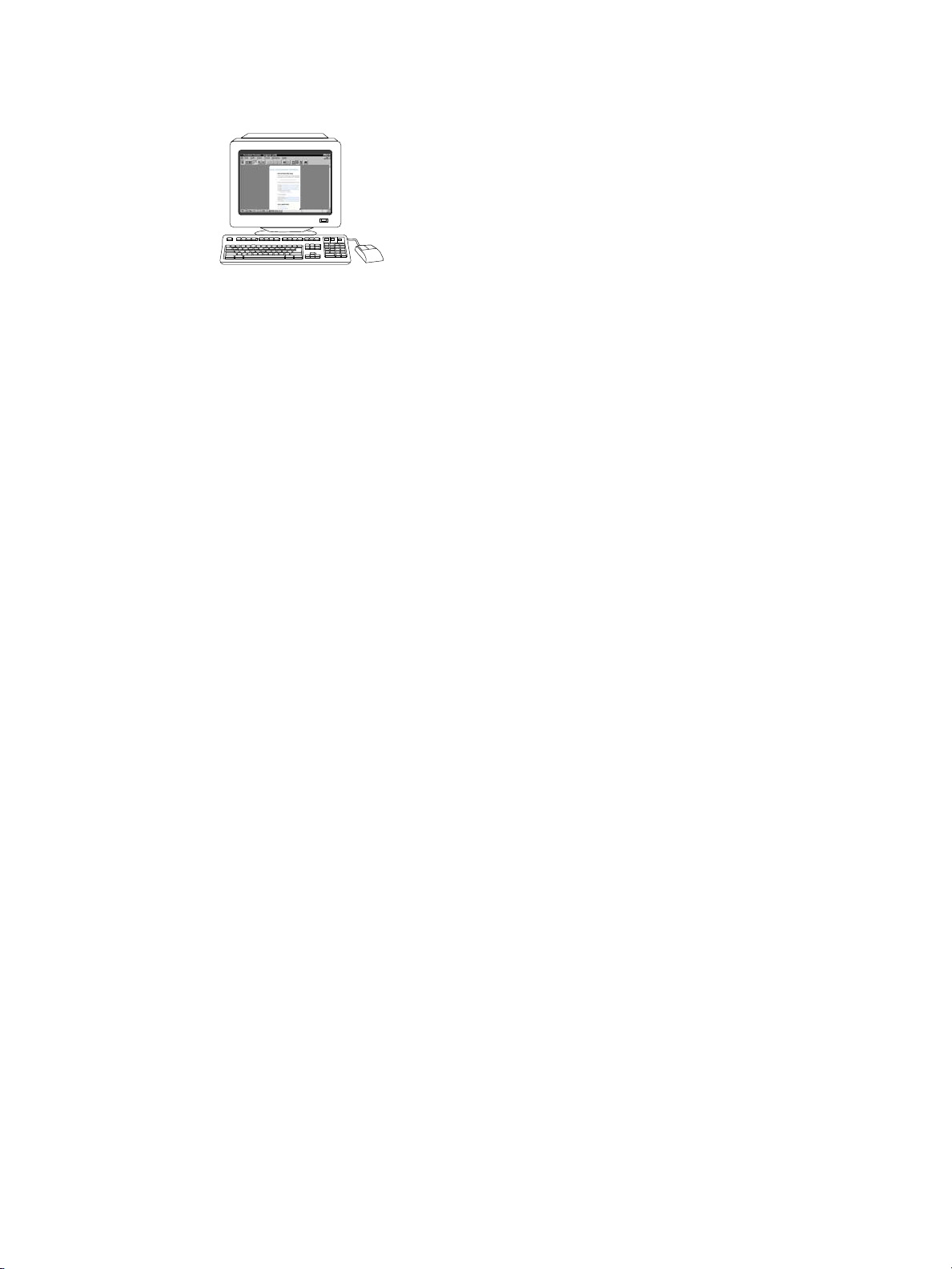
HTML (Online) -käyttöopas—Tarkat tiedot kirjoittimen käytöstä ja vianmäärityksestä.
Saatavilla osoitteessa http://www.hp.com/support/lj5500. Kun olet muodostanut yhteyden,
valitse Manuals.
4 Luku 1 Perustietoa kirjoittimesta FI_WW
Page 15
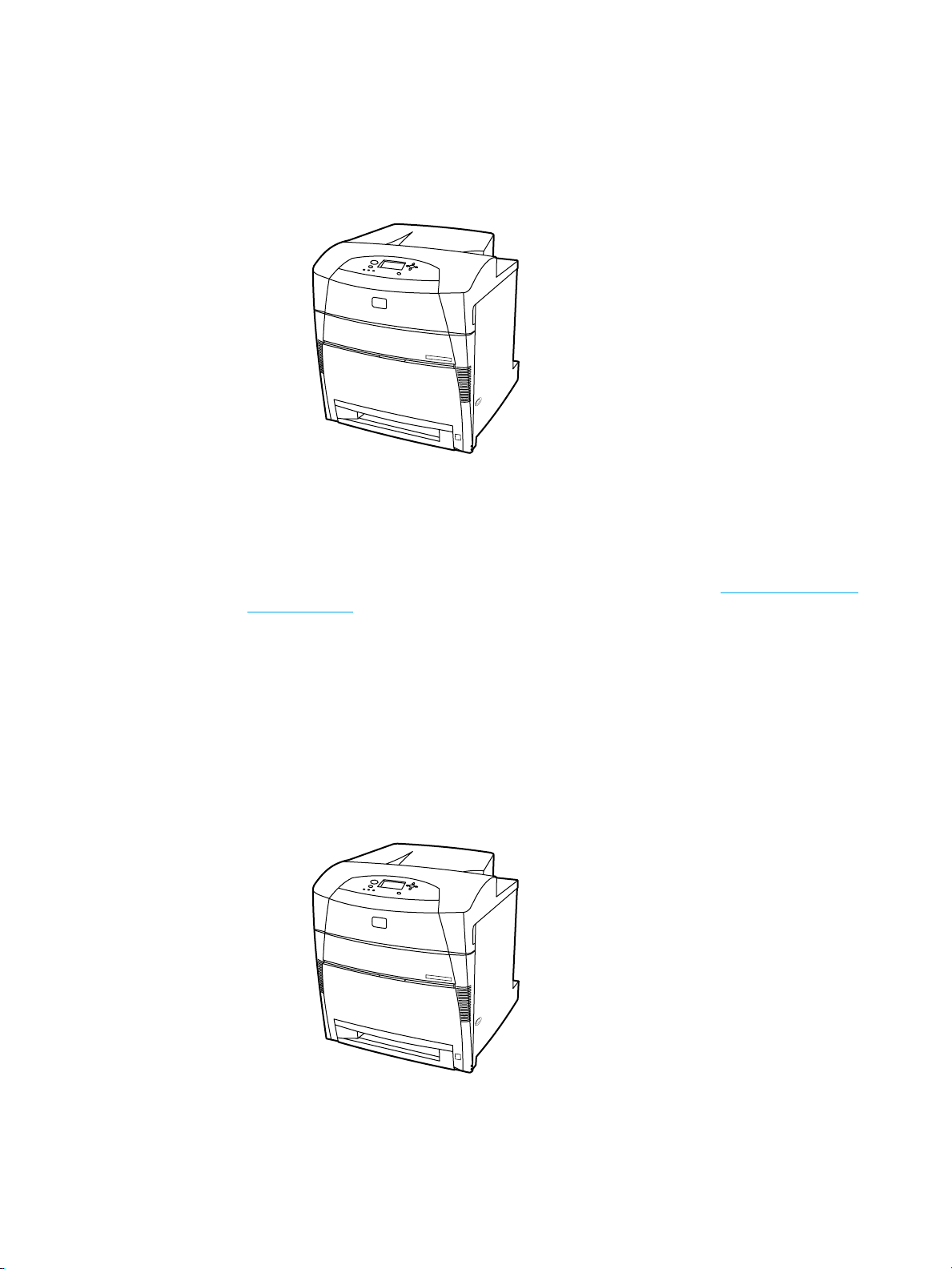
Kirjoitinaset
ukset
Kiitos siitä, että olet hankkinut HP Color LaserJet 5500 series -kirjoittimen. Kirjoitin on
saatavilla alla kuvattuina kokoonpanoina.
HP Color LaserJ
HP Color LaserJet 5500 on nelivärilaserkirjoitin, joka tulostaa 22 sivua minuutissa (ppm)
A4-kokoiselle paperille ja 21 sivua minuutissa Letter-kokoiselle paperille.
Lokerot. Kirjoittimessa on monitoimilokero (lokero 1), johon mahtuu enintään
•
100 arkkia erilaisia paperityyppejä ja kokoja tai 20 kirjekuorta, sekä 500 arkin
arkinsyöttölaite (lokero 2), joka tukee useita paperikokoja. Se tukee valinnaisia 500
arkin arkinsyöttölaitteita (lokerot 3 ja 4). Katso lisätietoja kohdasta T
painot ja koot.
Liitettävyys. Kirjoittimessa on rinnakkais- ja verkkoportit liitäntöjä varten. Kirjoittimessa
•
on myös kolme EIO-paikkaa, nopea infrapunaliitäntä (FIR) ja kaksisuuntainen
vakiorinnakkaiskaapeliliitäntä (IEEE-1284-yhteensopiva).
et 5500
uettujen paperien
Muisti. Kirjoittimessa on 96 megatavua (Mt) SDRAM-muistia. Kirjoittimessa on
•
muistilaajennusta varten kolme 168-nastaista DIMM-paikkaa, joihin sopii 64, 128 tai 256
Mt RAM-muistia kuhunkin. Tämä kirjoitin voi tukea jopa 416 Mt:n muistia. Lisävarusteena
on saatavana kiintolevy.
HP Color LaserJet 5500n (vain Euroopassa)
HP Color LaserJet 5500n -kirjoittimessa on mallin 5500 ominaisuuksien lisäksi HP Jetdirect
615N -kirjoitinpalvelimen EIO-verkkokortti.
FI_WW Kirjoitinasetukset 5
Page 16
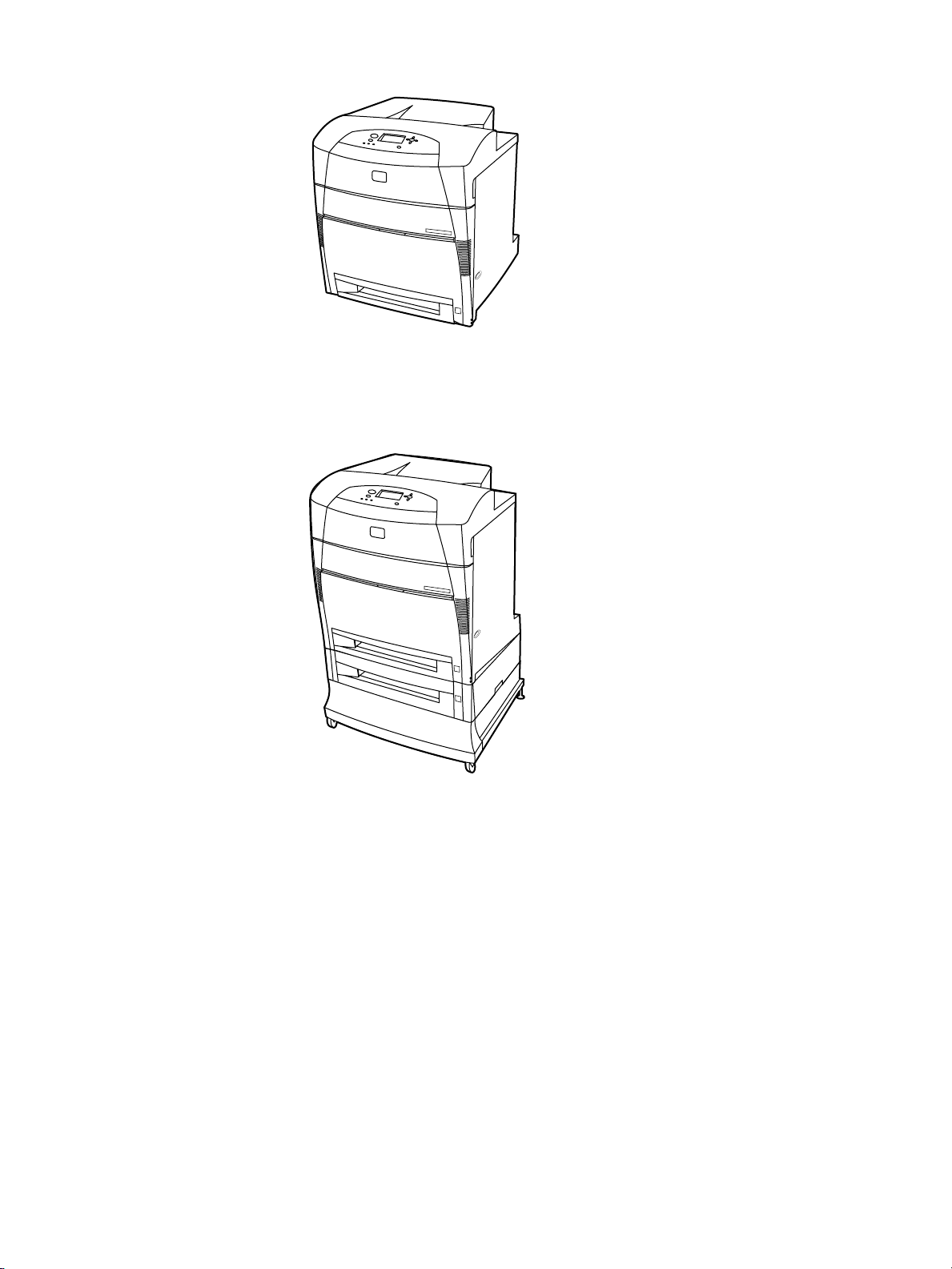
HP Color LaserJet 5500dn
HP Color LaserJet 5500dn -kirjoittimessa on mallin 5500n ominaisuuksien lisäksi HP Jetdirect
615N -kirjoitinpalvelimen EIO-verkkokortti sekä automaattinen kaksipuolinen (duplex) tulostus.
HP Color LaserJet 5500dtn
HP Colo
ylimää
6 Luku 1 Perustietoa kirjoittimesta FI_WW
r LaserJet 5500dtn -kirjoittimessa on mallin 5500dn ominaisuuksien lisäksi
räinen 500 arkin arkinsyöttölaite (lokero 3), teline ja yhteensä 160 Mt SDRAM-muistia.
Page 17
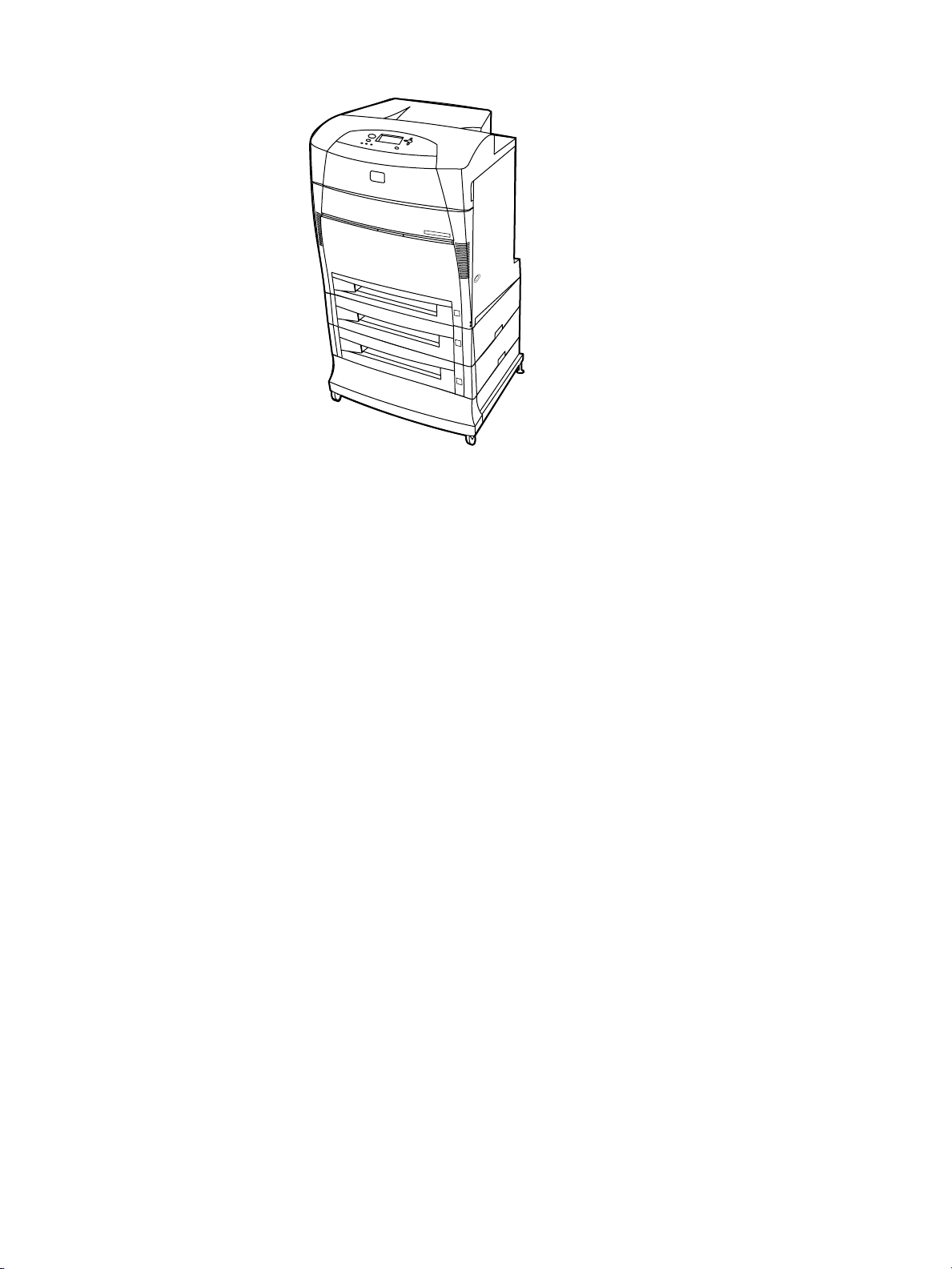
HP Color LaserJet 5500hdn
HP Color LaserJet 5500hdn -kirjoittimessa on mallin 5500dtn ominaisuuksien lisäksi
ylimääräinen 500 arkin arkinsyöttölaite (lokero 3), teline, kiintolevy, yhteensä 160 Mt
SDRAM-muistia ja toinen 500 arkin arkinsyöttölaite (lokero 4).
FI_WW Kirjoitinasetukset 7
Page 18
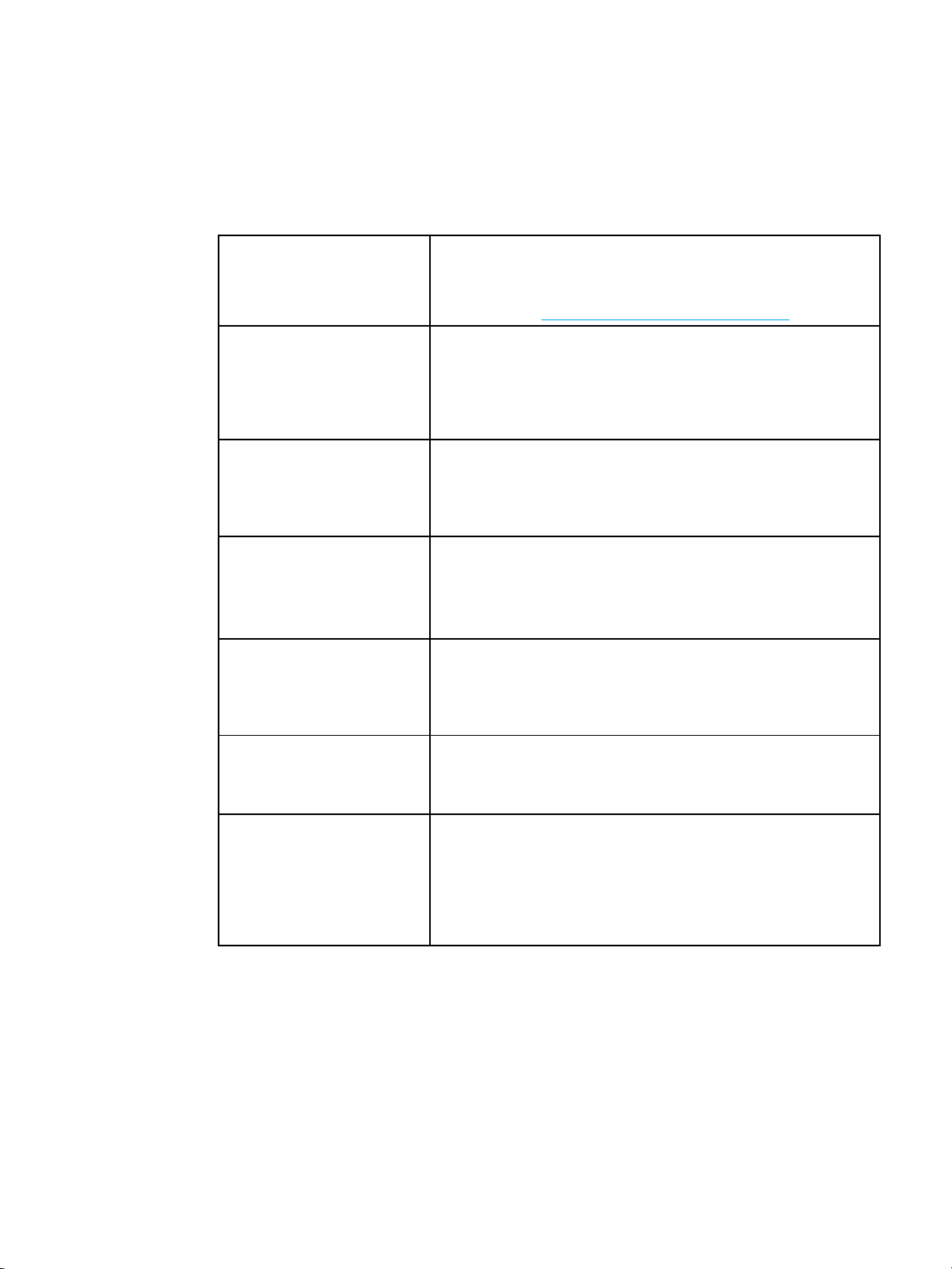
Kirjoittimen o
Tässä kirjoittimessa Hewlett-Packardin tulostuslaatu ja luotettavuus yhdistyvät seuraavassa
lueteltuihin ominaisuuksiin. Lisätietoja kirjoittimen ominaisuuksista saat Hewlett-Packardin
WWW-sivustosta osoitteesta http://www.hp.com/support/lj5500.
Ominaisuudet
minaisuudet
Suorituskyky
Muisti
Käyttöliittymä
Tuetut kirjoitinkielet
Tallennusominaisuudet
Ympäristöä suojelevat
ominaisuudet
Fontit
22 sivua minuutissa (ppm) A4-kokoiselle paperille ja 21 sivua
•
minuutissa Letter-kokoiselle paperille.
Tulostaa myös kalvoille ja kiiltävälle paperille. Katso lisätietoja
•
osoitteesta
96 megatavua
•
5500dn- ja 5500hdn-kirjoittimissa).
Laajennettavissa 416 megatavuun.
•
Valinnainen kiintolevy (sisältyy HP Color LaserJet 5500hdn
•
-kirjoittimeen).
Graafinen näyttö ohjauspaneelissa.
•
Animaatiota sisältävällä grafiikalla tehostetut ohjeet.
•
Sulautettu WWW-palvelin tukipalvelun käyttöä ja tarvikkeiden
•
tilaamista varten (verkkoon liitetyt kirjoittimet).
HP PCL 6.
•
HP PCL 5c.
•
PostScript 3 emulointi.
•
Automaattinen kielenvaihto.
•
Työn säilytys (kiintolevyllä varustetut kirjoittimet).
•
Tulostus henkilökohtaisen tunnusluvun (PIN) avulla
•
(kirjoittimissa, joissa on kiintolevy).
Fontit ja lomakkeet.
•
PowerSave-virransäästöasetus.
•
Paljon kierrätyskelpoisia osia ja materiaaleja.
•
Energy Star yhteensopiva.
•
80 sisäistä fonttia käytettävissä sekä PCL- että
•
PostScript-emulointiin.
80 kirjoitinta vastaava TrueType™-näyttöfonttia käytettävissä
•
ohjelmiston avulla.
Kiintolevyllä olevien lomakkeiden ja fonttien tuki HP Web
•
Jetadmin ohjelman avulla.
Tuettujen paperien painot ja koot.
(Mt) SDRAM-muistia (160 Mt HP Color LaserJet
8 Luku 1 Perustietoa kirjoittimesta FI_WW
Page 19
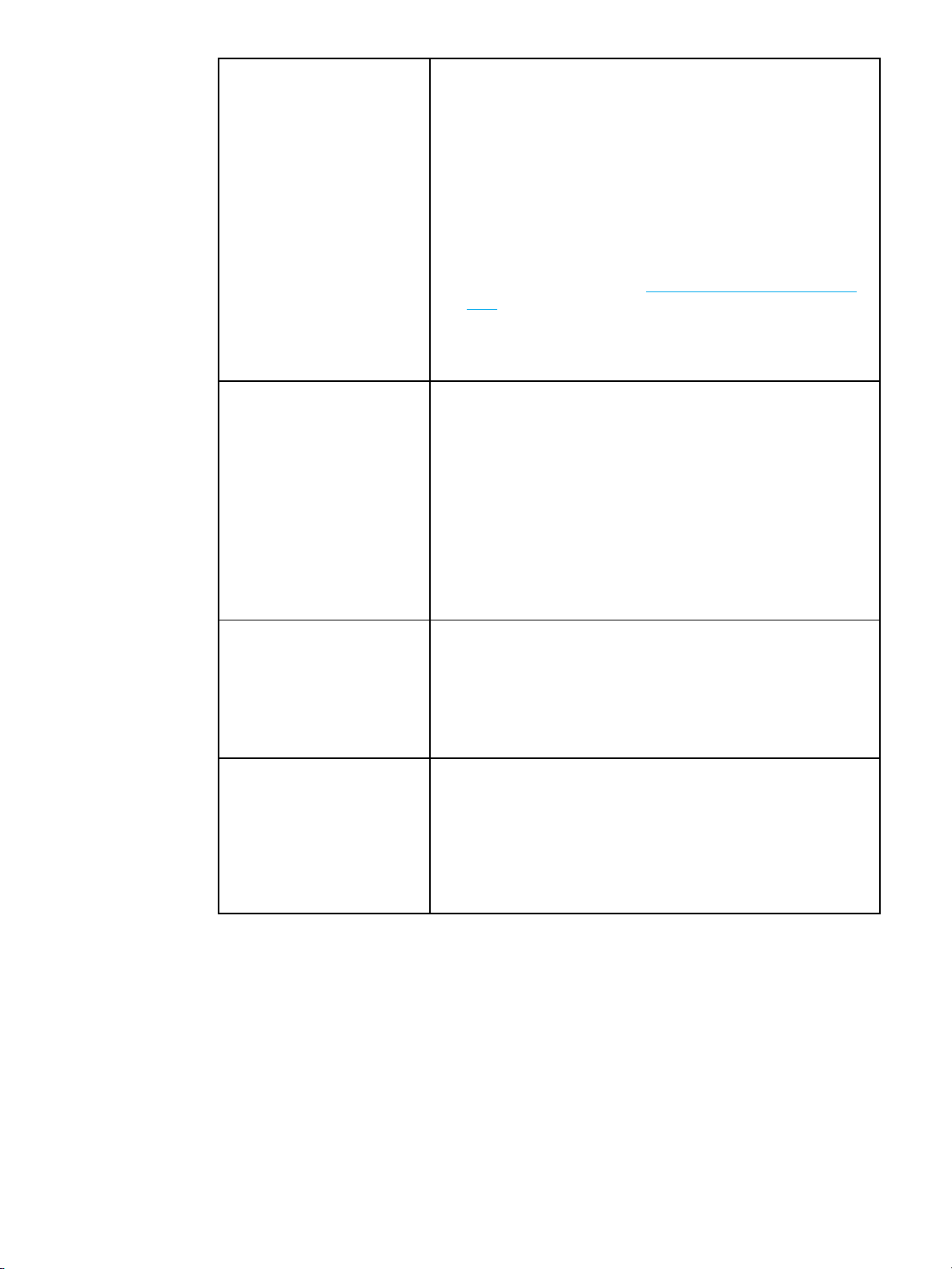
Paperin käsittely
Lisävarusteet
Liitettävyys
Tarvikkeet
Tulostaa paperille, jonka koko on 76 x 127 mm - 312 x 470 mm.
•
Tulostaa paperille, joka painaa 60 g/m2-200g/m2.
•
Tulostus monille tulostusmateriaalityypeille, kuten kiiltävälle
•
paperille, tarroille, piirtoheitinkalvoille ja kirjekuorille.
Useita kiiltävyystasoja.
•
500 arkin arkinsyöttölaite (lokero 2), joka tukee paperikokoja
•
148 x 210 mm - 297 x 432 mm.
Valinnainen 500 arkin arkinsyöttölaite, joka tukee paperikokoja
•
148 x 210 mm - 297 x 432 mm. Vakiona HP Color LaserJet
5500dtn- (lokero 3) ja 5500hdn- (lokerot 3 ja 4) kirjoittimissa.
Katso lisätietoja osoitteesta
koot.
Automaattinen kaksipuolinen tulostaminen HP Color LaserJet
•
5500dn-, 5500dtn- ja 5500hdn-kirjoittimilla.
250 arkin tulostelokero, arkkien tulostuspuoli alaspäin.
•
Kirjoittimen kiintolevy, johon voi tallentaa fontteja ja makroja
•
sekä tulostustöitä; vakiovarusteena HP Color LaserJet 5500hdn
-kirjoittime
DIMM-muistim
•
Kirjoitintel
•
Valinnainen 5
•
tukee paperikokoja 148 x 210 mm - 297 x 432 mm; vakiona
HP Color LaserJet 5500dtn- (lokero 3) ja 5500hdn- (lokerot 3
ja 4) kirjoit
Flash-DIMM-
•
Fast InfraRe
•
Valinnainen EIO-verkkokortti; vakiovarusteena HP Color
•
LaserJet 5500n-, 5500dn-, 5500dtn- ja 5500hdn-kirjoittimissa.
FIR-liitäntä.
•
HP Web Jetadmin ohjelmisto.
•
Vakio kaksisuuntainen rinnakkaiskaapeliliitäntä (IEEE -1284
•
yhteensopiva).
Tarvikkeiden tilasivulla on tietoja väriaineen tasosta, tulostetusta
•
sivumäärästä ja jäljellä olevasta sivumäärästä.
Värikasetti ei vaadi ravistelua.
•
Kirjoitin tarkistaa, onko asennettava värikasetti aito HP-kasetti.
•
Tarvikkeiden tilaaminen Internetin kautta (sulautetun
•
WWW-palvelimen tai Kirjoittimen tila ja varoitukset ohjelman
avulla).
ssa.
oduulit.
ine (suositeltava ylimääräisille valinnaisille lokeroille).
00 arkin arkinsyöttölaite (lokerot 3 ja 4), joka
timissa.
muisti.
d (FIR) sovitin.
Tuettujen paperien painot ja
FI_WW Kirjoittimen ominaisuudet 9
Page 20
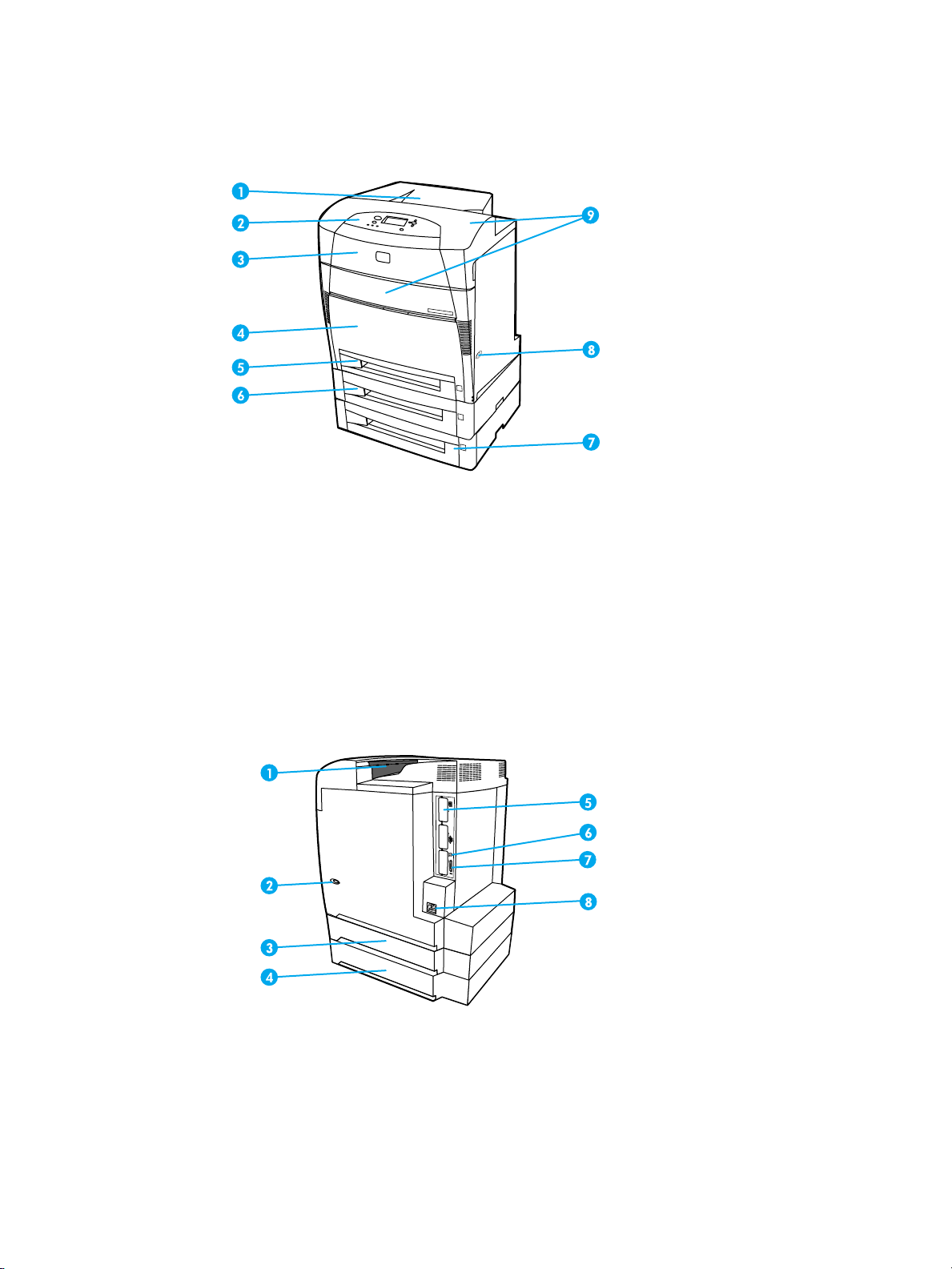
Esittely
Seuraavissa kuvissa on kirjoittimen tärkeimpien osien sijainti ja nimet.
Kirjoitin edestä (kuvassa myös toinen 500 arkin arkinsyöttölaite)
1 tulostuslokero
2 kirjoittimen ohjauspaneeli
3yläkansi
4 etukansi (sisältää lokeron 1)
5 Lokero 2 (500 arkkia tavallista paperia)
6 Lokero 3 (valinnainen, 500 arkkia tavallista paperia)
7 Lokero 4 (valinnainen, 500 arkkia tavallista paperia) reitti värikasetteihin, siirtoyksikköön ja
kiinnittimeen
8 virtakytkin
9 kansien takana värikasetit, siirtoyksikkö ja kiinnitin
Kirjoitintakaajasivulta
1 tulostuslokero
2 virtakytkin
3 Lokero 3 (valinnainen)
4 Lokero 4 (valinnainen)
5 EIO-yhteydet (3 kpl)
10 Luku 1 Perustietoa kirjoittimesta FI_WW
Page 21
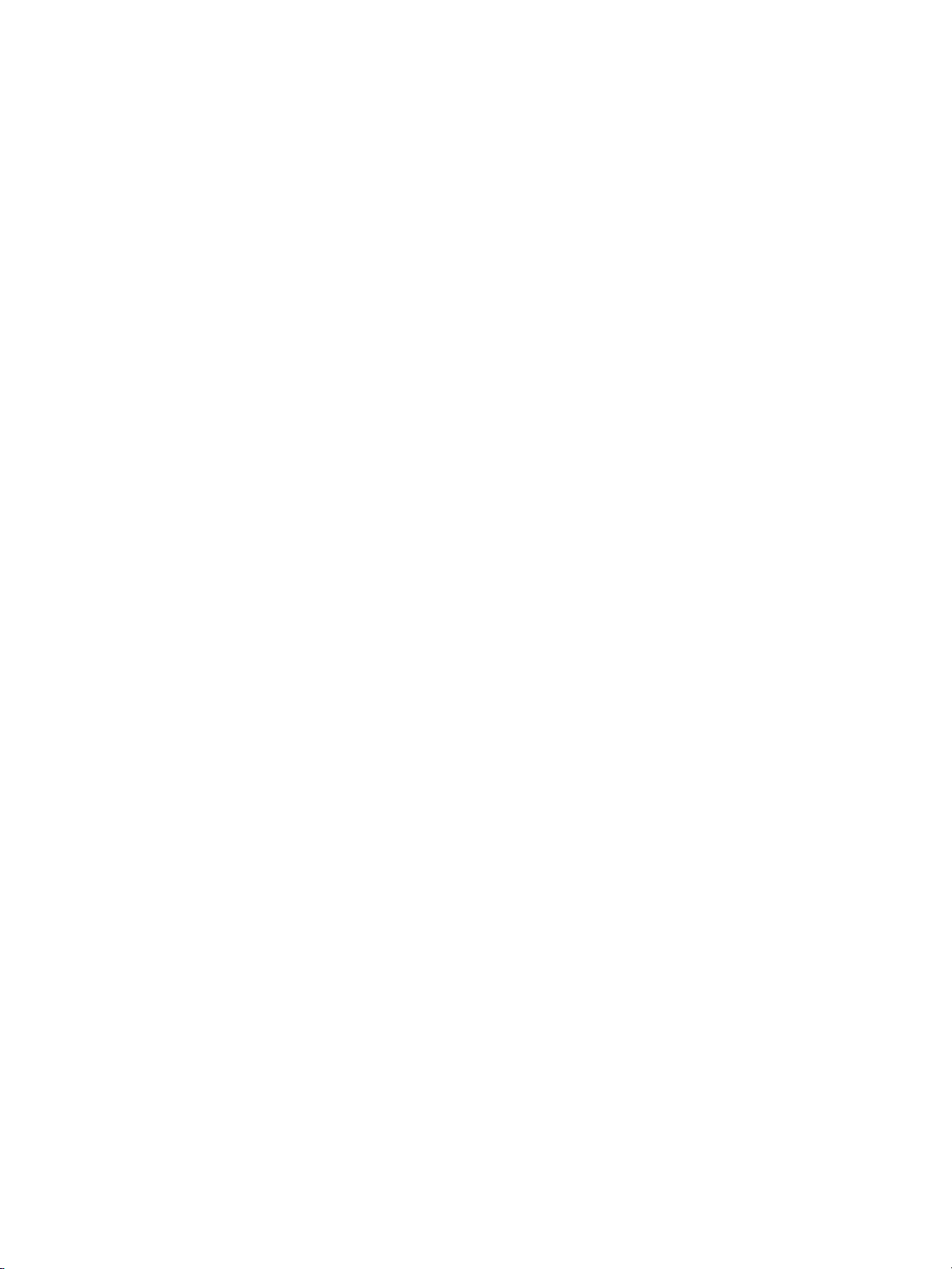
6 FIR (Fast InfraRed) yhteys
7 rinnakkaisporttiyhteys
8 virtaliitäntä
FI_WW Esittely 11
Page 22
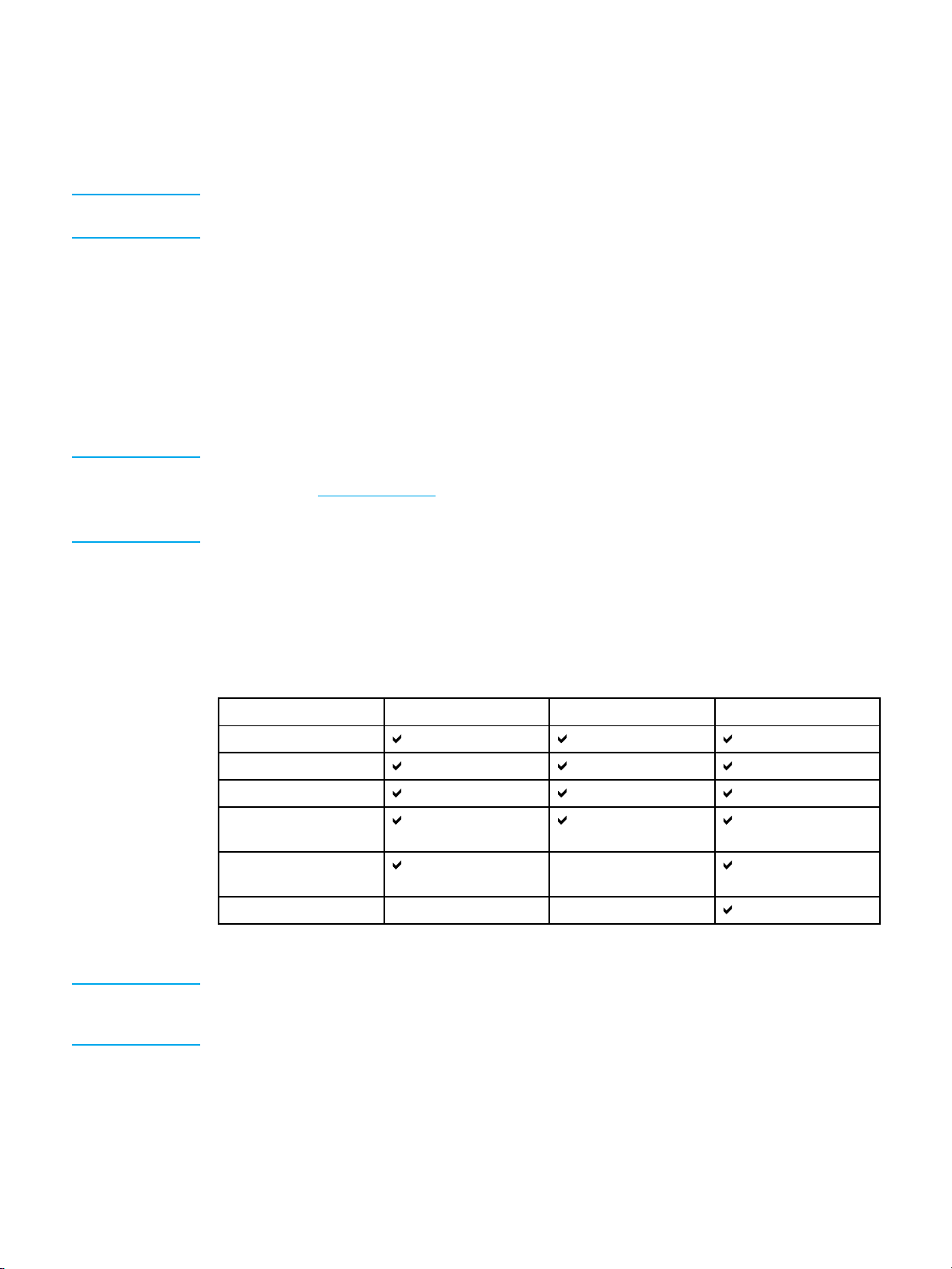
Kirjoitinohje
Huomautus Katso CD-ROM-levyllä olevasta Lueminut-tiedostosta uusimmat tiedot
lmisto
Kirjoittimen mukana tulee CD-ROM-levy, joka sisältää tulostusjärjestelmäohjelmiston.
CD-ROM-levyllä olevien ohjelmistojen ja kirjoitinohjainten avulla voit käyttää kirjoittimen
ominaisuuksia täydellisesti. Katso asennusohjeet Aloitusoppaasta.
tulostusjärje
stelmän ohjelmistoista.
Tässä osassa o
kuuluvat ohje
varten:
Microsoft Win
•
Microsoft Win
•
Apple Mac OS, v
•
AutoCAD-ohja
•
Huomautus Jos haluat lis
katso kohtaa V
Kirjoitinohjainten luettelo, päivitetyt HP-kirjoittimien ohjelmistot sekä tuotetukitiedot
ovat saatavissa osoitteesta http://www.hp.com/support/lj5500.
Kirjoitinohjaimet
Kirjoitinohjaimet käyttävät kirjoittimen toimintoja ja välittävät tietokoneen komentoja
kirjoittimelle. Kirjoittimen mukana toimitetaan seuraavassa mainitut ohjaimet.
Käyttöjärjestelmä
Windows 95, 98, Me
Windows NT 4.0
Windows 2000
n yhteenveto CD-ROM-levyllä olevista ohjelmistoista. Tulostusjärjestelmään
lmistot loppukäyttäjille ja järjestelmänvalvojille seuraavia käyttöympäristöjä
dows 95, 98, Me
dows NT 4.0, 2000 sekä 32-bittinen ja 64-bittinen XP
ersio 8.6 tai uudempi
imet, versiot 12-14.
ätietoja verkonvalvojan ohjelmiston tukemista verkkoympäristöistä,
erkkoasetukset.
1
PCL 5c PCL 6 PS
Windows XP
(32-bittinen)
Windows XP
(64-bittinen)
Macintosh OS
1
Kirjoittimen kaikki ominaisuudet eivät ole käytettävissä kaikissa ohjaimissa tai käyttöjärjestelmissä.
Katso ohjaimen online-ohjeista tiedot käytettävissä olevista ominaisuuksista.
Huomautus Jos järjestelmäsi ei tarkistanut uusimpien ohjaimien saatavuutta Internetistä asennuksen
aikana, lataa ohjaimet osoitteesta http://www.hp.com/support/lj5500. Kun olet luonut
yhteyden, valitse Downloads and Drive rs ja etsi ohjain, jonka haluat ladata.
12 Luku 1 Perustietoa kirjoittimesta FI_WW
Page 23
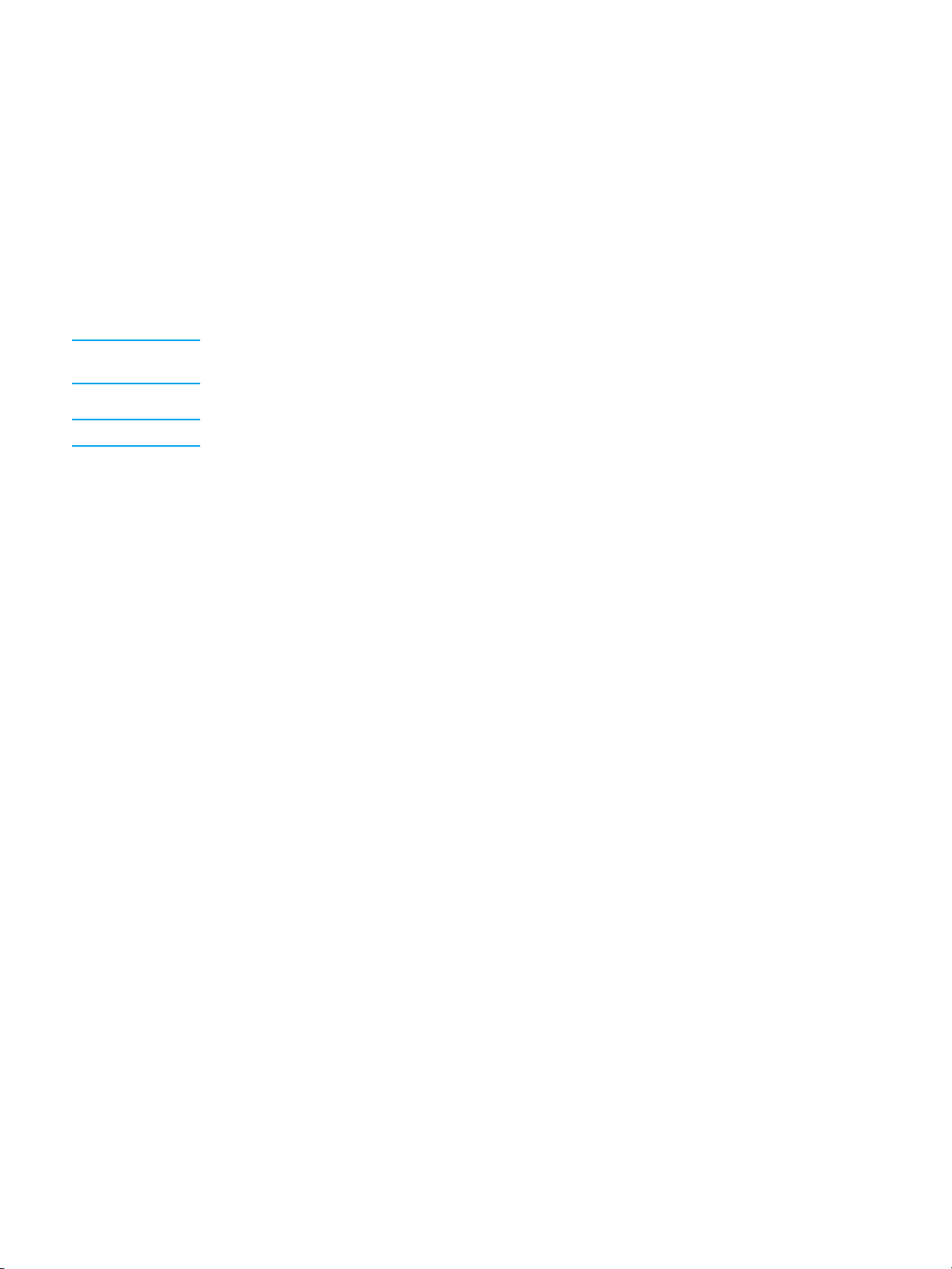
Lisäohjaimet
Seuraavassa mainitut ohjaimet eivät ole CD-ROM-levyllä, mutta saat ne Internetistä tai
HP:n asiakaspalvelusta:
OS/2 PCL 5c/6 kirjoitinohjain
•
OS/2 PS kirjoitinohjain
•
Windows NT 3.51 PCL 5c, Windows NT 3.51 PS (vain HP Color LaserJet 4500 -ohjaimen
•
avulla)
UNIX-mallikomentosarjat
•
Linux-ohjaimet
•
Windows 3.1x (HP Color LaserJet 4550 -ohjain)
•
Huomautus OS/2-ohjaimet ovat saatavissa IBM:ltä ja sisältyvät OS/2:een. Seuraavankieliset versiot
eivät ole saatavissa: kiina (perinteinen), kiina (yksinkertaistettu), korea ja japani.
Huomautus Lisätietoja Windows 3.1x -ohjaimista on osoitteessa http://www.hp.com/support/clj4550.
Verkko-ohjelmisto
Saat yhteenvedon saatavissa olevista HP:n verkkoasennuksista ja asetuksista HP Jetdirect
-tulostuspalvelimen pääkäyttäjän’ oppaasta. Opas on kirjoittimen mukana toimitetulla
CD-levyllä.
HP Web Jetadmin
HP Web Jetadmin ohjelman avulla voit hallita HP Jetdirect palvelimeen liitettyjä kirjoittimia
intranet-verkossasi selaimen avulla. HP Web Jetadmin on selaimeen perustuva
hallintaohjelma, ja se tulisi asentaa vain verkonvalvojan’ tietokoneelle. Se voidaan asentaa ja
sitä voidaan käyttää useissa järjestelmissä.
Kun haluat ladata HP Web Jetadmin -ohjelman uusimman version sekä tutustua
isäntäjärjestelmien uusimpaan luetteloon, käy HP:n asiakaspalvelussa osoitteessa
http://www.hp.com/go/webjetadmin.
Isäntäpalvelimelle asennettuna HP Web Jetadminia voi käyttää kuka tahansa asiakas
hakemalla HP Web Jetadmin isännän tuetulla Internet-selaimella (Microsoft Internet Explorer
4 .x , Netscape Navigator 4 .x tai uudempi).
HP Web Jetadmin 6.5:ssa tai uudemmassa versiossa on seuraavat ominaisuudet:
Tehtäväorientoituneessa käyttöliittymässä on määritettävät näkymät, mikä säästää
•
huomattavasti verkonvalvojien aikaa.
Mukautettavien käyttäjäprofiilien ansiosta verkonvalvojat voivat säädellä käyttäjien
•
tarvitsemia toimintoja.
Sähköposti-ilmoitukset laitteistovirheistä, vähäisistä tarvikkeista ja muista
•
kirjoitinongelmista voidaan nyt lähettää eri ihmisille.
Etäasennus ja hallinta on mahdollista mistä tahansa tavallisella Web-selaimella.
•
Kehittynyt automaattinen etsintä paikantaa verkko-oheislaitteet. Siten jokaisen kirjoittimen
•
manuaalinen syöttö tietokantaan on tarpeetonta.
Helppo integrointi yrityshallintakokonaisuuksiin.
•
FI_WW Kirjoitinohjelmisto 13
Page 24
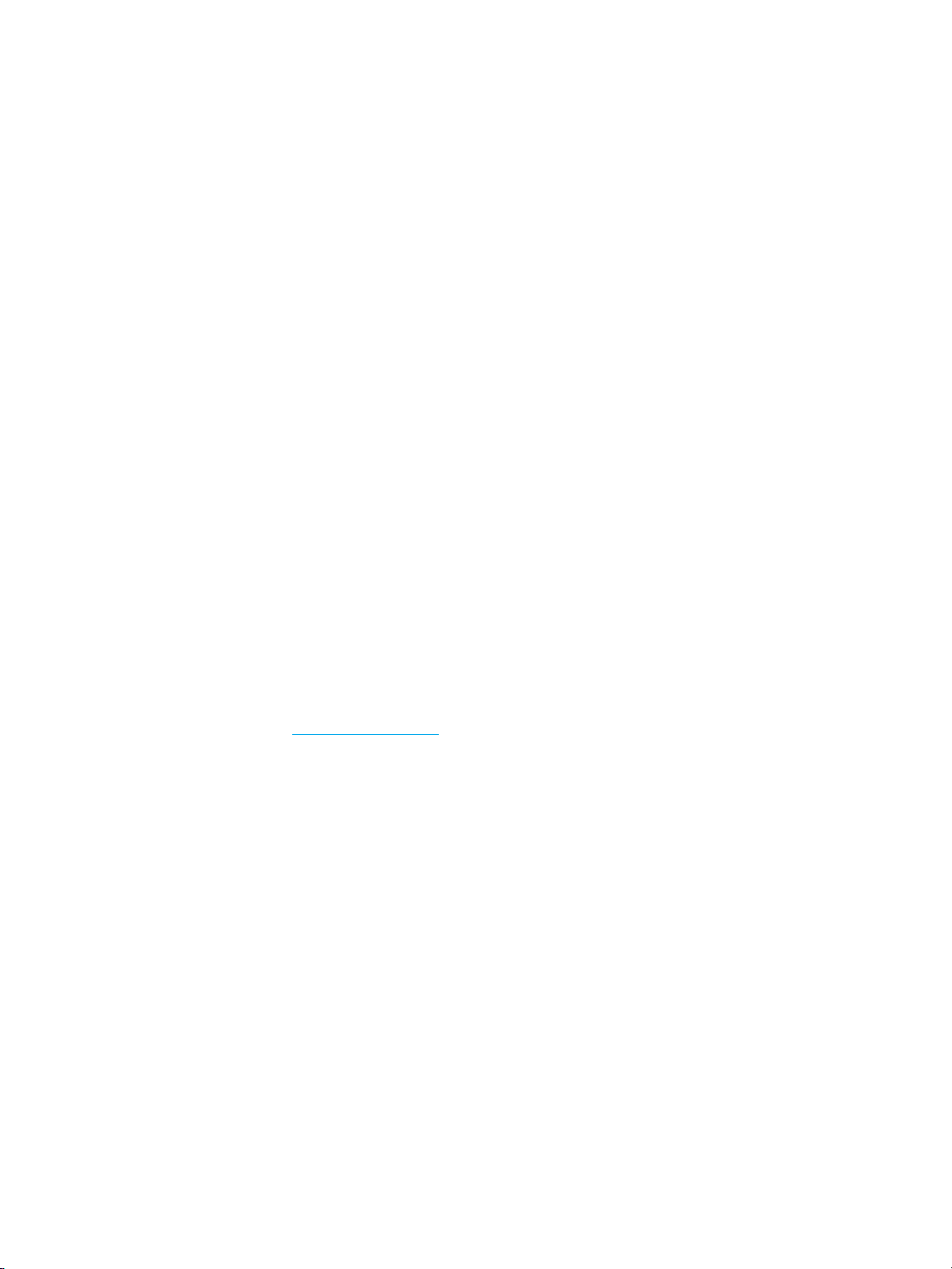
Oheislaitteiden etsiminen on nopeaa sellaisten parametrien kuin IP-osoitteen,
•
väritulostusominaisuuksien tai mallinimen perusteella.
Oheislaitteiden järjestäminen loogisiin ryhmiin on helppoa virtuaalisten toimistokarttojen
•
kanssa helppoa valikoissa siirtymistä varten.
Kun haluat viimeisimmät tiedot HP Web Jetadmin ohjelmasta, siirry osoitteeseen
http://www.hp.com/go/webjetadmin.
UNIX
HP:n UNIX Jetdirect kirjoitinasennusohjelma on helppokäyttöinen asennusohjelma
HP-UX- ja Solaris-verkkoja varten. Sen voi ladata HP Customer Care Online osoitteesta
http://www.hp.com/support/net_printing.
Apuohjelmat
HP Color LaserJet 5500 series -kirjoittimessa on useita apuohjelmia, joiden avulla kirjoitinta
on helppo valvoa ja hallita verkossa.
Sulautettu WWW-palvelin
Tässä kirjoittimessa on sulautettu WWW-palvelin, jonka avulla saat tietoja kirjoittimen ja
verkon toiminnasta. WWW-palvelin luo ympäristön, jossa verkko-ohjelmia voidaan käyttää,
paljolti samalla tavalla kuin Windowsin tapainen käyttöjärjestelmä luo ympäristön, jossa
ohjelmia voidaan käyttää tietokoneessa. Näitä ohjelmia voidaan katsoa Microsoft Internet
Explorerin tai Netscape Navigatorin tapaisella WWW-selaimella.
“Sulautettu” tarkoittaa sitä, että WWW-palvelin sijaitsee laitteessa (esimerkiksi kirjoittimessa)
tai laiteohjelmistossa, eikä verkkopalvelimeen ladattavassa ohjelmistossa.
Sulautetun WWW-palvelimen etuna on kirjoittimen käyttöliittymä, jota kaikki verkkoon kytketyn
tietokoneen ja tavallisen WWW-selaimen käyttäjät voivat käyttää. Erityistä asennettavaa
tai määritettävää ohjelmistoa ei ole, mutta tietokoneessa täytyy olla tuettu WWW-selain.
Sulautetun WWW-palvelimen saat käyttöön kirjoittamalla kirjoittimen IP-osoitteen. (Saat
IP-osoitteen selville tulostamalla asetussivun. Lisätietoja asetussivun tulostamisesta on
kohdassa K
Ominaisuudet
HP:n sulautetulla WWW-palvelimella voit tarkastella kirjoittimen ja verkkokortin tilaa sekä
hallita tulostustoimintoja tietokoneen kautta. HP:n sulautetulla WWW-palvelimella voit
suorittaa seuraavat tehtävät:
tarkastella kirjoittimen tilatietoja
•
tarkastella kaikkien tarvikkeiden jäljellä olevaa käyttöaikaa ja tilata uusia tarvikkeita
•
tarkastella ja muuttaa lokeroasetuksia
•
tarkastella ja muuttaa kirjoittimen ohjauspaneelin valikkoasetuksia
•
tarkastella ja tulostaa sisäisiä sivuja
•
saada ilmoituksen kirjoittimeen ja tarvikkeisiin liittyvistä tapahtumista
•
lisätä tai mukauttaa muihin WWW-sivustoihin johtavia linkkejä
•
valita sulautetun WWW-palvelimen sivuilla käytettävä kieli
•
tarkastellajamuuttaaverkonasetuksia.
•
katsella kirjoitinkohtaisen ja kirjoittimen nykyisen tilan mukaisen tukitiedoston sisältöä.
•
irjoitintietojen sivut.)
14 Luku 1 Perustietoa kirjoittimesta FI_WW
Page 25
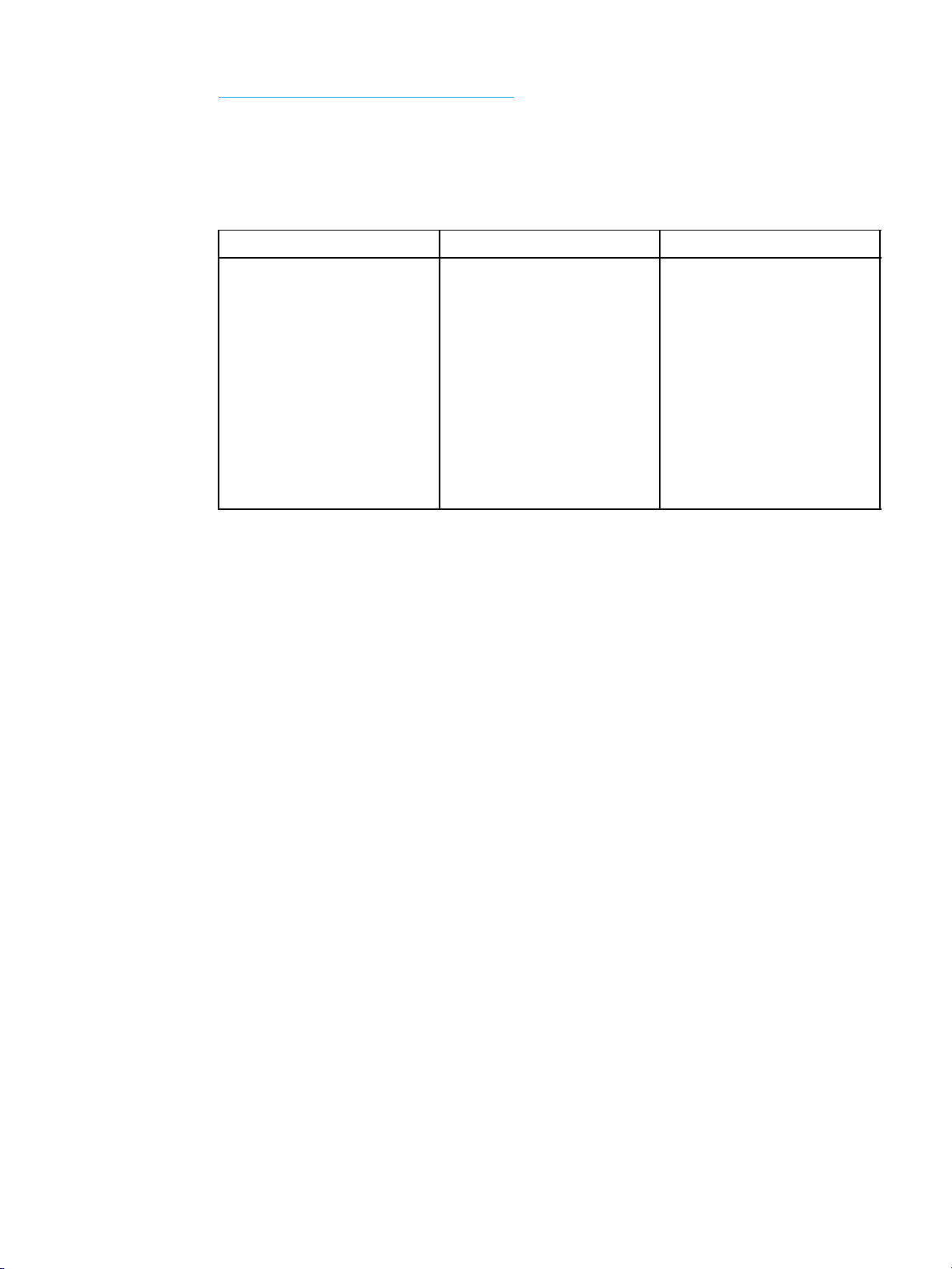
Täydellinen selitys sulautetun WWW-palvelimen ominaisuuksista ja toiminnoista on kohdassa
S
ulautetun Web-palvelimen käyttäminen.
Muut osat ja apuohjelmat
Windowsin ja Macintosh OS:n käyttäjille ja verkonvalvojille tarkoitettuja sovelluksia on useita.
Seuraavassa on yhteenveto näistä ohjelmista.
Windows Macintosh OS Verkonvalvoja
Asennusohjelma
•
— automatisoi
tulostusjärjestelmän
asennuksen
Online-WWW-rekisteröinti.
•
Kirjoittimen tila ja
•
varoitukset
PostScript-
•
kirjoitinkuvaustiedostot
(PPD) — Mac OS:n
mukana tulevien Apple
PostScript -ohjainten
kanssa käytettäviksi
HP LaserJet
•
-apuohjelma —
tulostuksenhallintaohjelma
Mac OS:n käyttäjille
HP Web Jetadmin
•
— selainpohjainen
järjestelmänhallintatyökalu.
Siirry osoitteeseen
http://www.hp.com/go/
webjetadmin
HP Web Jetadmin ohjelman
uusimman version.
HP Jetdirect Printer Installer
•
for UNIX — voit hakea
tämän ohjelman osoitteesta
http://www.hp.com/
support/net_printing
, jos haluat
FI_WW Kirjoitinohjelmisto 15
Page 26
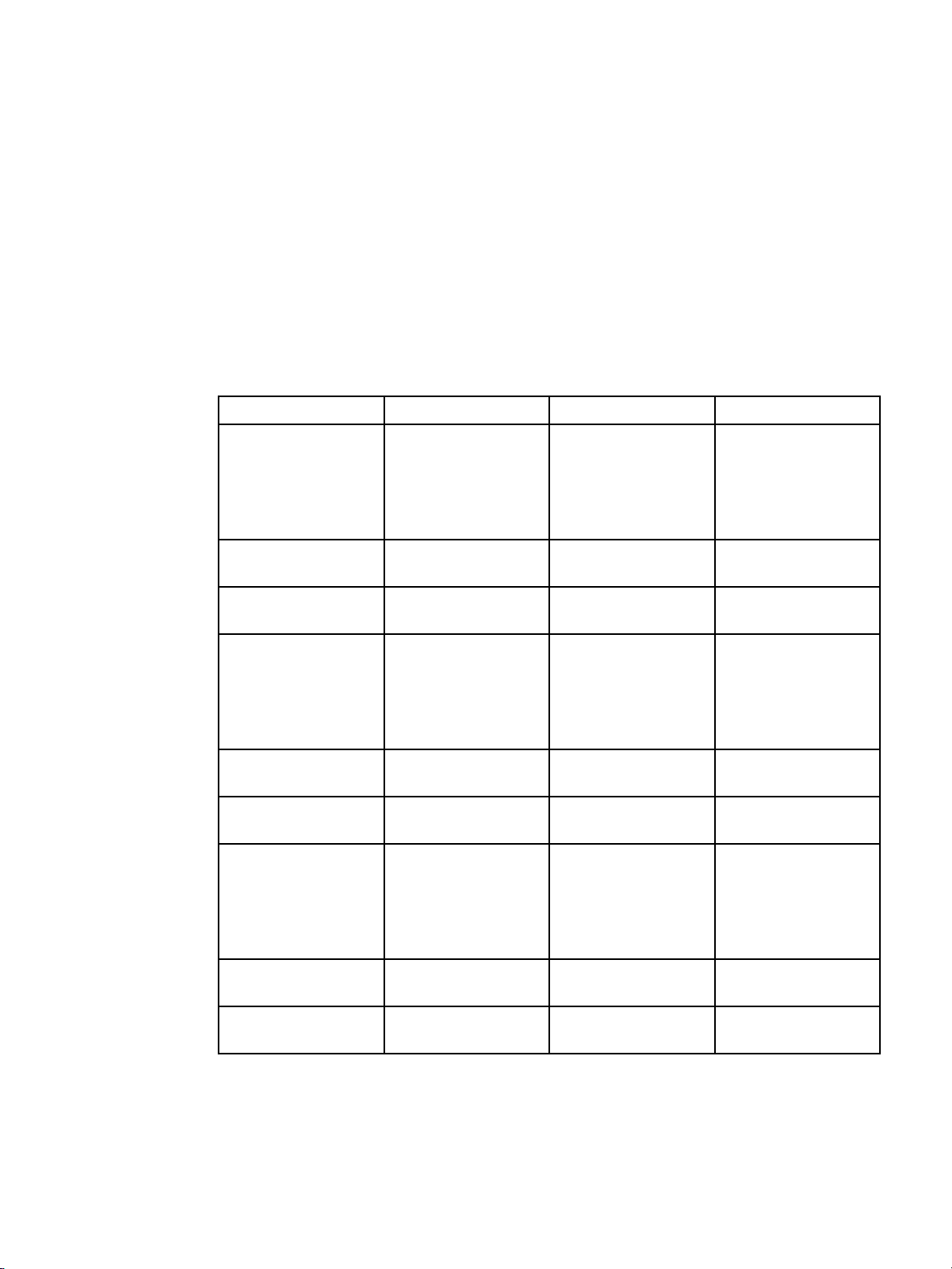
Tulostusmater
Saat parhaan tuloksen käyttämällä tavallista 75 g/m2:n - 90 g/m2:n valokopiopaperia. Käytä
hyvälaatuista paperia, jossa ei ole viiltoja, koloja, repeytymiä, tahroja, irtohiukkasia, pölyä,
ryppyjä, aukkoja eikä käpristyneitä tai taittuneita reunoja.
iaalimääritykset
Tuettujen pap
Tava lli se s sa
koska tällöin
kuitenkin syö
voidaan syöt
Tällaisia pa
Lokeron 1 pap
Lokero 1 Mitat Paino tai paksuus Kapasiteetti
Vakiokokoinen
paperi/korttipaperi
(Letter/A4, Legal,
Executive, JIS B5,
B5-R, A5, A5-R, 11 x
1
,A3
17
Pienin paperi-/
korttipaperikoko
Suurin paperi-/
korttipaperikoko
Vakiokokoinen kiiltävä
paperi (Letter/A4,
Letter-R, A4-R, Legal,
Executive, JIS B5,
B5-R, A5, A5R, 11 x
17, A3)
Kiiltävän paperin pienin
koko
Kiiltävän paperin suurin
koko
Vakiokokoiset
piirtoheitinkalvot
(Letter/A4, Letter-R,
A4-R, Legal, Executive,
JIS B5, B5-R, A5, A5-R,
11 x 17, A3)
Piirtoheitinkalvojen
pienin koko
Piirtohe
suurin koko
suunnassa pitkä reuna syötetään kirjoittimeen ensin. Tämä on suositussuunta,
käyttöikä on pitempi ja kirjoitin toimii nopeammin. Jotkin paperit voidaan
ttää lyhyt reuna edellä. Tätä suuntaa kutsutaan käännetyksi. Papereissa, jotka
tää kirjoittimeen käännettyä suuntaa käyttäen, on “-R” paperikoon perässä.
perikokoja ovat Letter-R, A4-R, A5-R ja B5-R.
itinkalvojen
erien painot ja koot
erikoot
76 x 127 mm 60 - 200 g/m
312 x 470 mm 60 - 200 g/m
76 x 127 mm 75 - 163 g/m
312 x 470 mm 75 - 163 g/m
76 x 127 mm 0,12 - 0,13 g/m
312 x 470 mm 0,12 - 0,13 g/m
60 - 200 g/m
75 - 163 g/m
0,12 - 0,13 mm paksu Pinon suurin korkeus:
2
2
2
2
2
2
2
2
100 arkit
(75 g/m
100 arkit
(75 g/m
100 arkit
(75 g/m
Pinon suurin korkeus:
10 mm
Pinon suurin korkeus:
10 mm
Pinon suurin korkeus:
10 mm
10 mm
Pinon suurin korkeus:
10 mm
Pinon suurin korkeus:
10 mm
2
2
2
)
)
)
16 Luku 1 Perustietoa kirjoittimesta FI_WW
Page 27
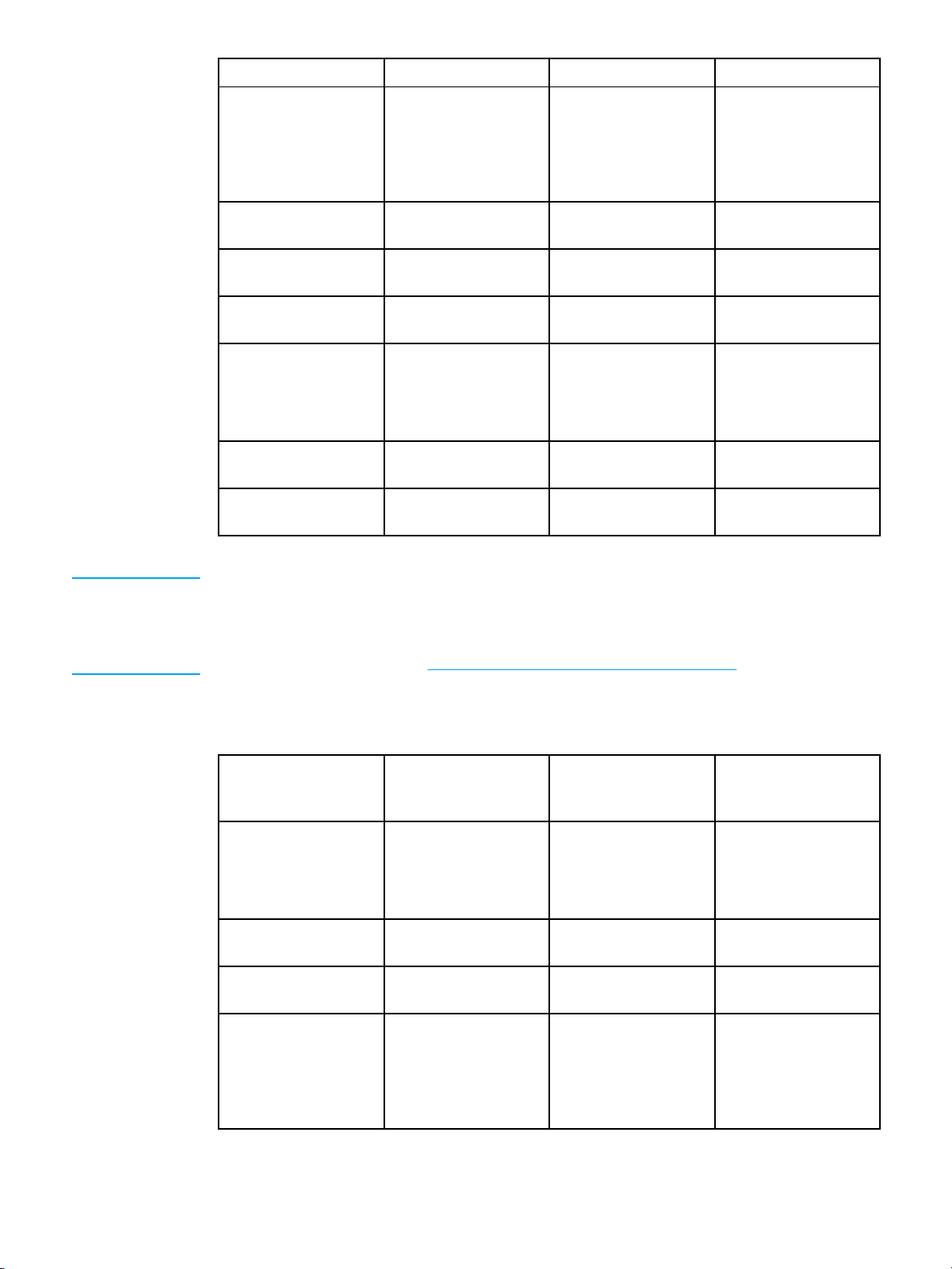
Lokero 1 Mitat Paino tai paksuus Kapasiteetti
Vakiokokoinen
tough-paperi
0,10 - 0,13 mm paksu Pinon suurin korkeus:
10 mm
(Letter/A4, Letter-R,
A4-R, Legal, Executive,
JIS B5, B5-R, A5, A5-R,
11 x 17, A3)
Tough-paperin pienin
koko
Tough-paperin suurin
koko
Kirjekuori (Com 10,
Monarch, C5, DL, B5)
Vakiokokoiset tarrat
(Letter/A4, Letter-R,
76 x 127 mm 0,10 - 0,13 mm paksu Pinon suurin korkeus:
10 mm
312 x 470 mm 0,10 - 0,13 mm paksu Pinon suurin korkeus:
10 mm
75 - 105 g/m
2
20 kirjekuoret
(10 mm paksu)
Pinon suurin korkeus:
10 mm
A4-R, Legal, Executive,
JIS B5, B5-R, A5, A5-R,
11 x 17, A3)
Pienin tarrakoko
76 x 127 mm Pinon suurin korkeus:
10 mm
Suurin tarrakoko
312 x 470 mm Pinon suurin korkeus:
10 mm
1
Koot 11 x 17, Ledger ja Tabloid ovat sama koko.
Huomautus Seuraavassa taulukossa on luettelo vakiokokoisista papereista, jotka kirjoitin tunnistaa
automaattisesti lokerosta 2 ja valinnaisista lokeroista 3 ja 4. Kirjoitin hyväksyy myös
normaaleja, tunnistamattomia kokoja normaalien, taulukossa lueteltujen tunnistettavien
kokojen lisäksi. Katso normaalin, tunnistamattoman kokoisen paperin asettamista
koskevia lisätietoja kohdasta S
Lokeron 2 sekä valinnaisten lokeroiden 3 ja 4 paperikoot
Lokero 2 sekä
valinnaiset lokerot
3ja4
Normaali letter-koko
(Letter/A4, Letter-R,
A4-R, Legal, Executive,
JIS B5, B5-R, A5, A5-R,
11 x 17, A3)
Paperin pienin koko
perin suurin koko
Pa
Vakiokokoinen kiiltävä
paperi (Letter/A4,
Letter-R, A4-R, Legal,
Executive, JIS B5,
B5-R, A5, A5-R, 11 x
17, A3)
yöttölokeroiden asetusten määrittäminen.
1
Mitat Paino tai paksuus Kapasiteetti
60 - 163 g/m
148 x 210 mm 60 - 163 g/m
297 x 432 mm 60 - 163 g/m
75 - 163 g/m
2
2
2
2
500 arkit
(75 g/m
500 arkit
(75 g/m
100 arkit
(75 g/m
200 arkit
2
)
2
)
2
)
FI_WW Tulostusmateriaalimääritykset 17
Page 28
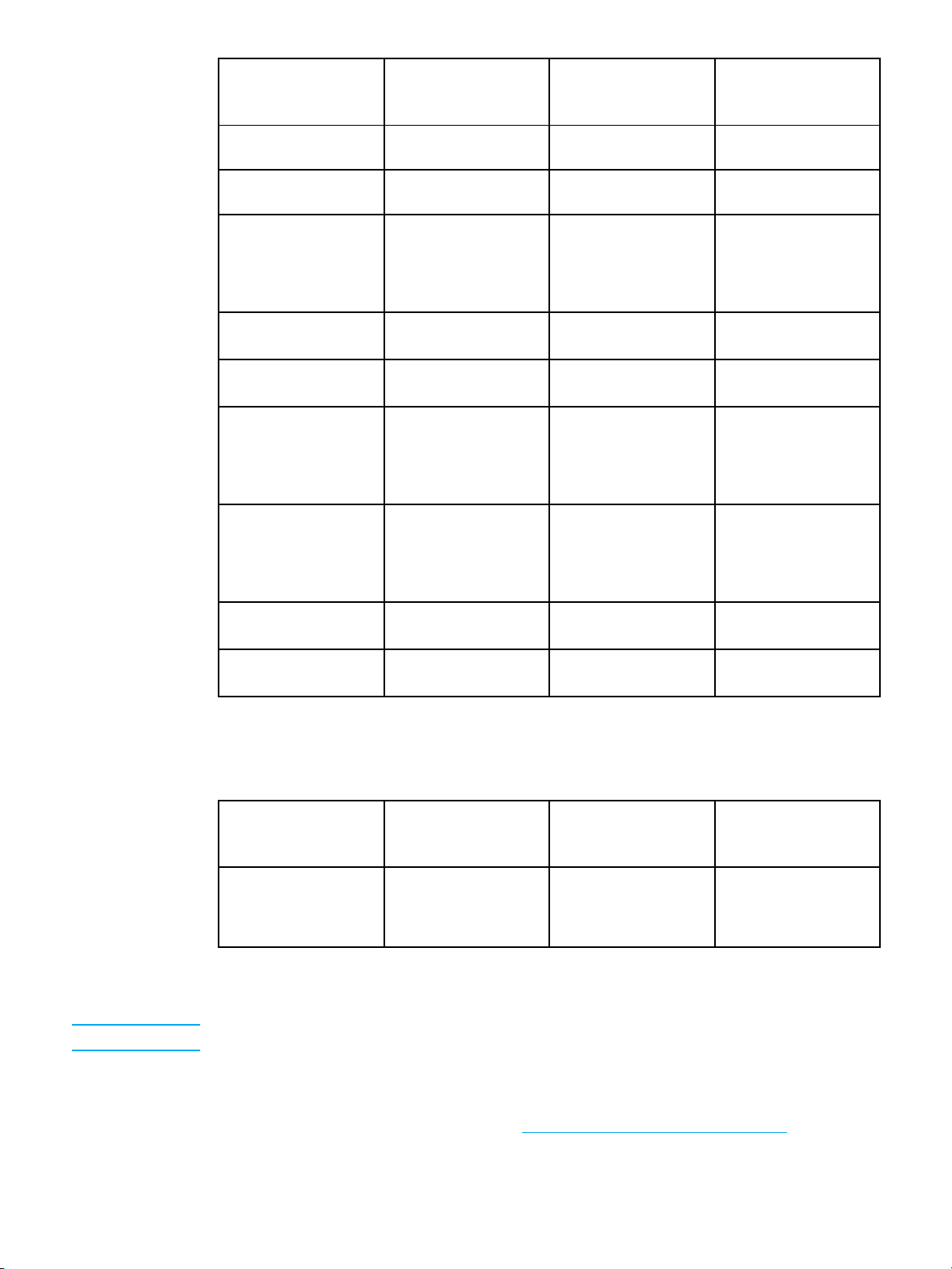
Lokero 2 sekä
valinnaiset lokerot
3ja4
Kiiltävän paperin pienin
koko
Kiiltävän paperin suurin
koko
Mitat Paino tai paksuus Kapasiteetti
148 x 210 mm 60 - 163 g/m
297 x 432 mm 60 - 163 g/m
2
2
200 arkit
200 arkit
Vakiokokoinen tarra
(Letter/A4, Letter-R,
Pinon suurin korkeus:
50 mm
A4-R, Legal, Executive,
JIS B5, B5-R, A5, A5-R,
11 x 17, A3)
Pienin tarrakoko
148 x 210 mm Pinon suurin korkeus:
10 mm
Suurin tarrakoko
297 x 432 mm Pinon suurin korkeus:
10 mm
Piirtoheitinkalvot
(Letter/A4, Letter-R,
0,12 - 0,13 mm paksu 100 arkit
(0,13 mm paksu)
A4-R, Legal, Executive,
JIS B5, B5-R, A5, A5-R,
11 x 17, A3)
Normaali tough-paperi
(Letter/A4, Letter-R,
0,10 - 0,13 m
m paksu
100 arkit
(0,13 mm pak
su)
A4-R, Legal, Executive,
JIS B5, B5-R, A5, A5-R,
11 x 17, A3)
Tough-paperin pienin
koko
Tough-paperin suurin
koko
1
Lokerot 2, 3 ja 4 käyttävät “Mukautettu”-kokoa erityisesti B5 ISO -koolle. Lokerot 2, 3 ja 4 eivät tue
148 x 210 mm 0,10 - 0,13 mm paksu 100 arkit
(0,13 mm paksu)
297 x 432 mm 0,10 - 0,13 mm paksu 100 arkit
(0,13 mm paksu)
lokerossa 1 käytettävissä olevia mukautettuja kokoja.
Automaattinen kaksipuolinen tulostaminen (duplexing)
1
Automaattinen
kaksipuolinen
tulostaminen
Vakiokokoinen paperi
Mitat Paino tai paksuus Kapasiteetti
60 - 120 g/m
2
(Letter/A4, A3, Legal,
Executive, JIS B5, A5,
11 x 17)
1
Kirjoitin tulostaa automaattisesti papereille, jotka painavat enintään 163 gm2. Automaattisesta
kaksipuolisesta tulostamisesta tässä taulukossa merkittyä enimmäisarvoa painavammalla paperilla voi
aiheuttaa odottamattomia tuloksia.
Huomautus Automaattinen kaksipuolinen tulostaminen ei tue käännettyä (lyhyt reuna edellä) suuntaa.
Manuaalinen kaksipuolinen (duplex) tulostaminen. Kaikkia lokerosta 1 tulostamista
varten lueteltuja tuettuja paperikokoja voidaan käyttää manuaalisessa kaksipuolisessa
tulostamisessa. Katso lisätietoja kohdasta K
aksipuolinen (duplex) tulostaminen.
18 Luku 1 Perustietoa kirjoittimesta FI_WW
Page 29
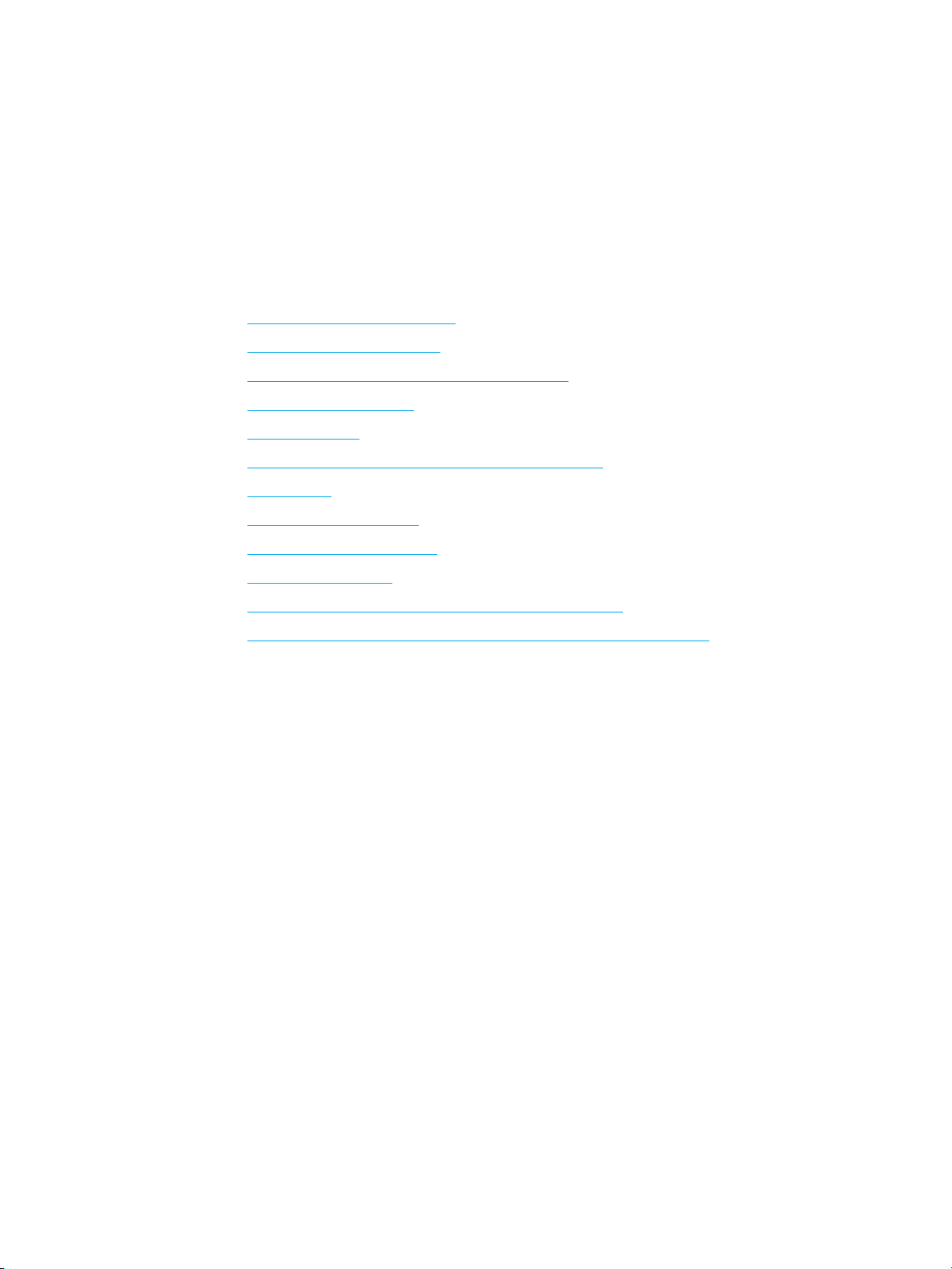
2
Ohjauspaneeli
Tässä luvussa on tietoja kirjoittimen ohjauspaneelista, jonka avulla kirjoittimen toimintoja
voi ohjata. Ohjauspaneeli näyttää myös tietoja kirjoittimesta ja tulostustöistä. Käsiteltävänä
ovat seuraavat aiheet:
Ohjauspaneelin yleiskatsaus
•
Ohjauspaneelin painikkeet
•
Ohjauspaneelin merkkivalojen tulkitseminen
•
Ohjauspaneelin valikot
•
Valikkohierarkia
•
Hae työvalikko (kirjoittimet, joissa on kiintolevy)
•
Tietovalikko
•
Paperinkäsittely valikko
•
Määritä asetukset valikko
•
Diagnostiikkavalikko
•
Kirjoittimen ohjauspaneelin asetusten muuttaminen
•
Kirjoittimen ohjauspaneelin käyttäminen jaetussa ympäristössä
•
FI_WW 19
Page 30
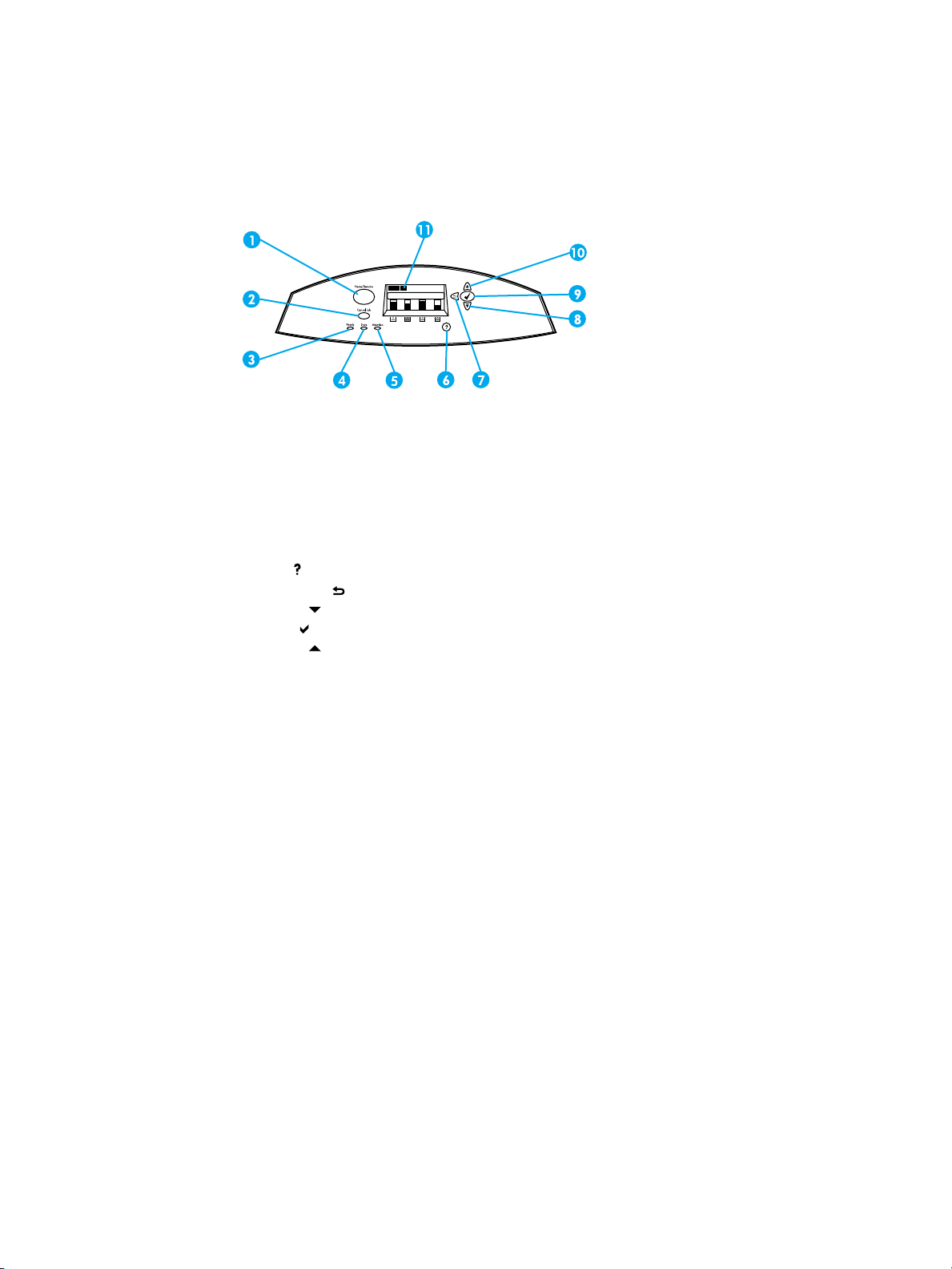
Ohjauspaneeli
Ohjauspaneelista voit ohjata kirjoittimen toimintoja ja saat tietoja kirjoittimesta ja tulostustöistä.
Kirjoittimen näytöstä näet graafisia tietoja kirjoittimesta ja tarvikkeiden tilasta. Siten voit
helposti tunnistaa ja ratkaista ongelmat.
Ohjauspaneelin painikkeet ja merkkivalot
1 Keskeytä/jatka-painike
2 Peruuta-painike
3 Valmis-merkkivalo
4 Tiedot-merkkivalo
5 Huomio-merkkivalo
6Ohje-(
7 Vasen nuoli (
8 Alanuoli (
9Valitse(
10 Ylänuoli (
11 Näyttö
n yleiskatsaus
)painike
) painike
)painike
)-painike
)painike
Kirjoitin välittää tiedot tilastaan näytön ja ohjauspaneelissa vasemmalla alhaalla olevien
merkkivalojen avulla. Valmis-, Tiedot- ja Huomio-merkkivaloista näet yhdellä silmäyksellä
kirjoittimen tilan ja saat huomautuksen tulostusongelmista. Näytöstä näet tarkemmat tilatiedot
sekä valikot, ohjetiedot, animaatiot ja virheilmoitukset.
Näyttö
Kirjoittimen näytöstä näet täydelliset, ajantasaiset tiedot kirjoittimesta ja tulostustöistä.
Graafiset kuvat ilmaisevat värien jäljellä olevan määrän, paperitukosten sijainnin ja työn tilan.
Valikkojen avulla voit ohjata kirjoittimen toimintoja ja saat yksityiskohtaisia tietoja.
20 Luku 2 Ohjauspaneeli FI_WW
Page 31

Näytön yläosassa on kolme aluetta: viesti, kehote ja tarvikemittari.
Kirjoittimen näyttö
1 Ilmoitusalue
2 Kehotealue
3 Tarvikemittari
4 Värikasettien värit vasemmalta oikealle: musta, magenta, keltainen ja syaani
Näytön ilmoitus- ja kehotealueet ilmaisevat kirjoittimen tilan ja antavat sinulle vastausohjeita.
Tarvikemittari näyttää värikasettien (musta, magenta, keltainen ja syaani) kulutustason. Jos
asennettuna on muun valmistajan kuin HP:n värikasetti, näytössä näkyy
Tarvikemittari tulee näkyviin aina, kun kirjoitin on Valmis-tilassa tai kun kirjoitin näyttää
tarviketta koskevan varoituksen tai virheilmoituksen.
kulutustilan sijaan.
Ohjauspaneelin käyttäminen tietokoneesta
Voit käyttää kirjoittimen ohjauspaneelia myös tietokoneesta sulautetun WWW-palvelimen
asetussivun avulla.
Tietokoneessa näkyvät samat tiedot kuin ohjauspaneelissa. Voit suorittaa tietokoneesta myös
ohjauspaneelin toimintoja, esimerkiksi tarkistaa tarvikkeiden tilan, tarkastella ilmoituksia
tai muuttaa lokeron asetuksia. Katso lisätietoja osoitteesta S
käyttäminen.
ulautetun Web-palvelimen
FI_WW Ohjauspaneelin yleiskatsaus 21
Page 32

Ohjauspaneeli
Ohjauspaneelin painikkeilla voit suorittaa kirjoitintoimintoja, käyttää valikkoja ja vastata
näytön ilmoituksiin.
Painikkeen nimi Toim into
Keskeytä/jatka Voit pysäyttää tulostuksen tilapäisesti ja
Peruuta Voit peruuttaa ja pysäyttää käynnissä olevan
n painikkeet
Valit s e Voit valita kohteen ja jatkaa tulostusta jatkamisen
sallivien virheiden jälkeen.
Ylänuoli
Alanuoli
Vasen nuoli Voit siirtyä taaksepäin sisäkkäisissä valikoissa
Ohje
Voit siirtyä valikoissa ja tekstissä sekä suurentaa
tai pienentää näytössä näkyviä numeeristen
asetusten arvoja.
käynnistää sen uudelleen sekä poistua kaikista
valikoista.
työn, poistaa paperin kirjoittimesta, poistaa
pysäytettyyn työhön liittyvät jatkon sallivat virheet
ja ohittaa muun valmistajan kuin HP:n värikasetin.
Saat näyttöön animaatiota sisältävää grafiikkaa ja
kohtaisia tietoja kirjoittimen ilmoituksista
yksityis
tai valikoista.
22 Luku 2 Ohjauspaneeli FI_WW
Page 33

Ohjauspaneeli
n merkkivalojen tulkitseminen
Ohjauspane
1Valmis
2 Tiedot
3Huomio
Merkkivalo Palaa Ei pala Vilkkuu
Valmis
(vihreä)
Tiedot
(vihreä)
Huomio
(oranssi)
elin merkkivalot
Kirjoitin on
linjatilassa (valmis
vastaanottamaan ja
käsittelemään tietoja).
Käsitellyt tiedot ovat
kirjoittimessa, mutta
työn tulostamiseen
tarvitaan lisää tietoja.
On ilmennyt kriittinen
virhe. Kirjoitin vaatii
huomiota.
Kirjoitin ei ole
linjatilassa tai siitä
on virta katkaistu.
Kirjoitin ei käsittele tai
vastaanota tietoja.
Huomiota vaativaa
tilannetta ei ole.
Kirjoitin yrittää
pysäyttää tulostusta
ja kytkeytyä pois
linjatilasta.
Kirjoitin käsittelee tai
vastaanottaa tietoja.
On ilmennyt virhe.
Kirjoitin vaatii
huomiota.
FI_WW Ohjauspaneelin merkkivalojen tulkitseminen 23
Page 34

Ohjauspaneeli
Voit suorittaa useimmat tulostustehtävät tietokoneesta kirjoitinohjaimen tai käyttämäsi
sovelluksen kautta. Kirjoitinta on helpointa hallita tietokoneen kautta. Tällöin ohitetaan
kirjoittimen ohjauspaneelin asetukset. Katso lisätietoja sovelluksen ohjetiedostoista.
Lisätietoja kirjoitinohjaimen käyttämisestä on kohdassa K
Voit ohjata kirjoitinta myös muuttamalla kirjoittimen ohjauspaneelin asetuksia. Käytä
ohjauspaneelia, kun käytät sellaisia kirjoittimen toimintoja, joita kirjoitinohjain tai sovellus ei
tue. Määritä lokerot niissä olevan paperin koon ja tyypin mukaan ohjauspaneelin avulla.
n valikot
irjoitinohjelmisto.
Valikkojen p
Voit siirtyä v
•
Voit siirtyä v
•
lisäksi voit
alanuolinäp
vierittää nä
Vasemmalla n
•
numeroarvoj
Voit poistua
•
Jos et paina m
•
Val ikon kohd
•
tarvitaan PI
alikoihin ja aktivoida minkä tahansa valinnan painamalla Valitse-painiketta (
alikoissa painamalla ylä- tai alanuolipainiketta. Valikoissa siirtymisen
myös suurentaa tai pienentää numeeristen asetusten arvoja ylä- ja
päimillä (
yttöä nopeasti..
kaikista valikoista painamalla K
N-koodi. Yleensä saat tämän koodin verkonvalvojalta.
eruskäyttö
). Pitämällä ylä- tai alanuolipainiketta alas painettuna voit
uolinäppäimellä (
a kirjoittimen asetusten määrityksen aikana.
itään painiketta 30 sekuntiin, kirjoitin palaa Valmis-tilaan.
an vieressä oleva lukkosymboli ilmaisee, että kyseisen kohdan käyttämiseen
) voit siirtyä valikkovalinnoissa takaisinpäin ja valita
ESKEYTÄ/JATKA-painiketta.
).
24 Luku 2 Ohjauspaneeli FI_WW
Page 35

Valikkohierar
kia
Seuraavissa taulukoissa on luettelo kunkin valikon valikkohierarkioista.
Valikoiden käy
1. Paina -painike
2. Selaa luettelo
3. Valitse asianm
4. Paina
5. Poistu valikoi
VALIKOT
,niinkir
ttäminen
tta kerran, niin saat käyttöösi VALIKOT.
apainamalla
ukainen vaihtoehto painamalla
joitin palaa edelliselle tasolle.
sta painamalla
tai .
-painiketta.
-painiketta.
HAE TYÖ
TIEDOT
PAPERINKÄSITTELY
MÄÄRITÄ ASETUKSET
DIAGNOSTIIKKA
PALVELU
Hae työvalikko (kirjoittimet, joissa on kiintolevy)
Katso lisätietoja kohdasta Hae työvalikko (kirjoittimet, joissa on kiintolevy).
HAE TYÖ
Näyttöön tulee luettelo tallennetuista töistä
EI TÖITÄ MUISTISSA
Tietovalikko
Katso lisätietoja kohdasta Tietovalikko.
TIEDOT TULOSTA VALIKOT
TULOSTA ASETUKSET
TULOSTA OSIEN TILASIVU
TARVIKKEIDEN TILA
TULOSTA KULUTUSSIVU
TULOSTA ESITTELY
TULOSTA HAKEMISTO
TULOSTA PCL-FONTTILUETTELO
TULOSTA PS-FONTTILUETTELO
FI_WW Valikkohierarkia 25
Page 36

Paperinkäsittely valikko
Katso lisätietoja kohdasta Paperinkäsittely valikko.
PAPERINKÄSITTELY
Lokeron 1 KOKO
Lokeron 1 TYYPPI
Lokeron 2 KOKO
Lokeron 2 TYYPPI
Lokeron 3 KOKO
Lokeron 3 TYYPPI
Lokeron 4 KOKO
Lokeron 4 TYYPPI
Määritä asetukset valikko
Katso lisätietoja kohdista Määritä asetukset valikko ja Kirjoittimen ohjauspaneelin asetusten
muuttaminen.
MÄÄRITÄ ASETUKSET
TULOSTUS KOPIOT
OLETUSPAPERIKOKO
OLETUS MUKAUTETTU
PAPERIKOKO
KAKSIPUOLINEN
KORVAA A4/LETTER
KÄSINSYÖTTÖ
COURIER-FONTTI
LEVEÄ A4
TULOSTA PS-VIRHEET
PCL
TULOSTUSLAATU
SÄÄDÄ VÄRI
SUORITA KOHDISTUS
TULOSTUSTILAT
OPTIMOI
KALIBROI NYT
26 Luku 2 Ohjauspaneeli FI_WW
Page 37

JÄRJESTELMÄN
ASETUKSET
Liitännät I/O-AIKAKATKAISU
ALKUTILA PALAUTA
TÖITTEN YLÄRAJA
(kirjoittimet, joissa on kiintolevy)
TYÖN JONOTUSAIKA
(kirjoittimet, joissa on kiintolevy)
VÄRI/MUSTAVALKOINEN
LOKERON ASETUKSET
VIRRANSÄÄSTÖAIKA
TULOSTINKIELI
POISTETTAVAT
VAROITUKSET
JATKA AUTOMAATTISESTI
TARV. VÄHISSÄ
TUKOKSEN SELVITYS
KIELI
RINNAKKAISSYÖTTÖ
EIO X
(X =1,2tai3.)
OLETUSASETUKSET
VIRRANSÄÄSTÖ
NOLLAA TARVIKKEET
Diagno
Katso D
DIAGNOSTIIKKA TULOSTA TAPAHTUMALOKI
stiikkavalikko
iagnostiikkavalikko.
NÄYTÄ TAPAHTUMALOKI
TULOSTUSLAADUN VIANMÄÄRITYS
POISTA VÄRIAINEK. TARK. VARTEN
PAPERIRATATESTI
ANTURIN TESTAUS
OSIEN TESTAUS
TULOST./PYSÄYT. TESTAUS
FI_WW Valikkohierarkia 27
Page 38

Hae työvalikko
Työn haun valikon avulla voit nähdä luettelon kaikista tallennetuista töistä.
Valikon kohta Kuvaus
Näyttöön tulee luettelo tallennetuista töistä. Selaa luetteloa löytääksesi haluamasi tallennetun
EI TÖITÄ MUISTISSA
(kirjoittimet, joissa on kiintolevy )
työn.
Jos tallennettuja töitä ei ole, tämä ilmoitus näkyy
luettelon sijaan.
28 Luku 2 Ohjauspaneeli FI_WW
Page 39

Tietovalikko
Tietovalikon avulla saat näkyviin ja voit tulostaa tietyt kirjoittimen tiedot.
Valikon kohta Kuvaus
TULOSTA VALIKOT
Tulostaa ohjauspaneelin valikkokartan, josta
näet ohjauspaneelin valikkojen rakenteen ja
valikkojen kohtien nykyiset asetukset. Katso
Kirjoitintietojen sivut.
TULOSTA ASETUKSET
TULOSTA OSIEN TILASIVU
TARVIKKEIDEN TILA Näyttää tarvikkeiden tilan vieritettävänä
TULOSTA KULUTUSSIVU
TULOSTA ESITTELY
TULOSTA HAKEMISTO
TULOSTA PCL-FONTTILUETTELO
TULOSTA PS-FONTTILUETTELO
Tulostaa kirjoittimen asetussivun.
Tulostaa tarvikkeiden arvioidun jäljellä olevan
käyttöiän, tilastotiedot käsitellyistä sivuista ja
töistä, värikasettien valmistuspäivämäärän,
sarjanumeron ja huoltotiedot.
luettelona.
Tulostaa kirjoittimen läpi kulkeneiden paperien
kokotiedot, tulostettujen sivujen määrän
sekä tiedot siitä, onko tulostus ollut yksi- vai
kaksipuolista ja yksiväristä vai värillistä.
Tulostaa kirjoittimen mallisivun.
Tulostaa kirjoittimen valinnaiselle kiintolevylle
tallennettujen tiedostojen nimet ja hakemiston.
Tulostaa käytettävissä olevat PCL-fontit.
Tulostaa käytettävissä olevat PS (emuloitu
PostScr
ipt) fontit.
FI_WW Tietovalikko 29
Page 40

Paperinkäsitt
ely valikko
Paperinkäsittelyvalikon avulla voit määrittää syöttölokeroiden asetukset materiaalin koon
ja tyypin mukaan. On tärkeää, että määrität lokeroiden asetukset oikein tässä valikossa,
ennen kuin tulostat ensimmäisen kerran.
Huomautus Jos olet käyttänyt aikaisempia HP LaserJet kirjoittimia, lokeron 1 määrittäminen
monikäyttöti
laan tai kasettitilaan voi olla sinulle tuttua. Voit jäljitellä monikäyttötilan asetuksia
määrittämällä lokeron 1 asetukset seuraavasti: koko =KAIKKI ja tyyppi = KAIKKI.Voitjäljitellä
kasettitilan asetuksia määrittämällä lokeron 1 koon tai tyypin asetukseksi muun kuin KAIKKI.
Valikon kohta Arvo Kuvaus
Lokeron 1 KOKO
Lokeron 1 TYYPPI Valittavissa olevien tyyppien
Lokeron 2 KOKO
Lokeron 3 KOKO
Lokeron 4 KOKO
Lokeron 2 TYYPPI
Lokeron 3 TYYPPI
Lokeron 4 TYYPPI
Valittavissa olevien kokojen
luettelo tulee näyttöön.
luettelo tulee näyttöön.
Valittavissa olevien kokojen
luettelo tulee näyttöön.
Valittavissa olevien tyyppien
luettelo tulee näyttöön.
Voit asettaa lokeron 1
paperikoon. Oletusasetus on
KAIKKI. Kohdassa
Tuettujen
paperien pa inot ja koot
on valittavissa olevien kokojen
täydellinen luettelo.
Voit asettaa lokeron 1
paperityypin. Oletusasetus on
KAIKKI. Kohdassa Tuettujen
paperien painot ja koot on
valittavissa olevien tyyppien
täydellinen luettelo.
Voit asettaa lokeron 2,
lokeron 3 tai lokeron 4
paperikoon. Oletusasetus on
lokeron ohjaimien tunnistama
koko. Jos haluat käyttää
mukautettua kokoa tai
tunnistamatonta normaalikokoa,
siirrä lokerossa oleva
kytkin Mukautettu-asentoon.
Kohdassa
Tuettujen paperien
painot ja koot on valittavissa
olevien kokojen täydellinen
luettelo.
Voit asettaa lokeron 2, lokeron 3
tai lokeron 4 paperityypin.
Oletusasetus on TAVAL LINEN.
Kohdassa
Tuettujen paperien
painot ja koot on valittavissa
olevien tyyppien täydellinen
luettelo.
30 Luku 2 Ohjauspaneeli FI_WW
Page 41

Määritä asetuk
Määritä asetukset -valikossa voit muuttaa tai palauttaa oletustulostusasetuksia, muuttaa
tulostuslaatua sekä muuttaa järjestelmän asetuksia ja I/O-asetuksia.
set valikko
Tulostus valik
Nämä asetukset
töillä on kaik
valikon avull
Valikon kohta Arvot Kuvaus
KOPIOT
OLETUSPAPERIKOKO
OLETUS MUKAUTETTU
PAPERIKOKO
KAKSIPUOLINEN
KORVAA A4/LETTER
KÄSINSYÖTTÖ KYLLÄ
COURIER-FONTTI NORMAALI
LEVEÄ A4
ki ominaisuudet, ja ne ohittavat tässä valikossa määritetyt ominaisuudet. Tämän
a voit myös asettaa paperin oletuskoon ja tyypin.
ko
vaikuttavat vain niihin töihin, joilla on määritetyt ominaisuudet. Useimmilla
1 - 32000 Voit määrittää kopioiden
oletusmäärän.
Valittavissa olevien kokojen
luettelo tulee näyttöön.
MITTAYKSIKKÖ
LEVEYS KORKEUS
EI
KYLLÄ
EI
KYLLÄ
EI
TUMMA
EI
KYLLÄ
Voit määrittää paperin
oletuskoon.
Voit määrittää oletuskoon ilman
mittoja olevia töitä varten.
Voit ottaa kaksipuolisen
tulostuksen käyttöön tai poistaa
sen käytöstä, jos kirjoitin pystyy
kaksipuoliseen tulostukseen.
Voit asettaa kirjoittimen
tulostamaan A4-työn
letter-ko
kun A4-paperia ei ole ladattuna,
letter-kokoisen työn, kun
A4-kokoi
ladattuna, A3-työn 11 x 17
-kokoiselle paperille, kun
A3-paper
x 17 -kokoisen työn A3-paperille,
kun 11 x 17 -kokoista paperia ei
ole lada
Voit syöttää paperin käsin.
Voitvalita Courier-fontin version.
Voit muuttaa A4-paperin
tulostusaluetta niin, että yhdelle
riville mahtuu 80 kappaletta
10-askelisia merkkejä.
koiselle paperille,
sta paperia ei ole
ia ei ole ladattuna ja 11
ttuna.
FI_WW Määritä asetukset valikko 31
Page 42
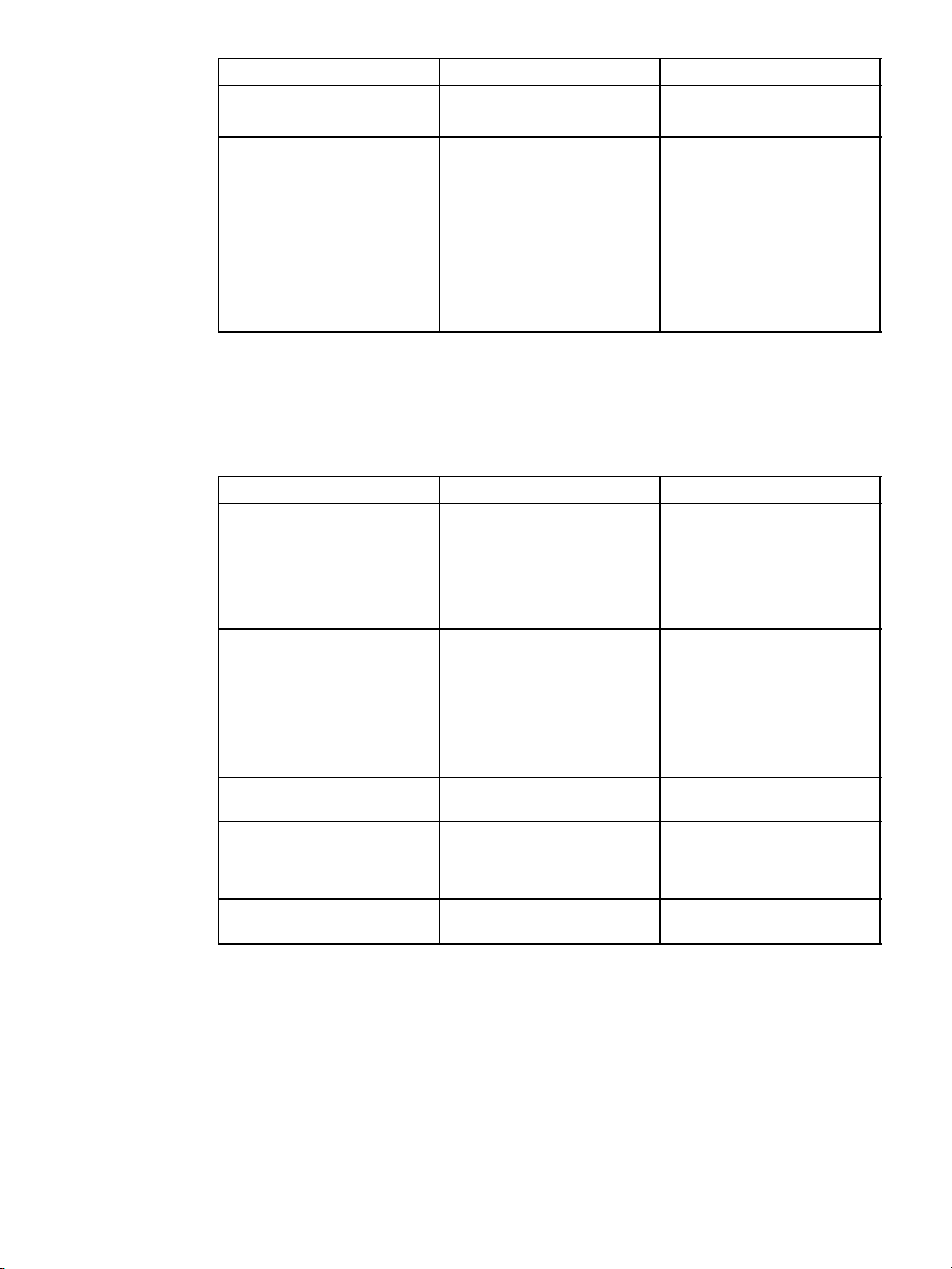
Valikon kohta Arvot Kuvaus
TULOSTA PS-VIRHEET
PCL LOMAKKEEN PITUU
EI
KYLLÄ
SUUNTA
FONTTILÄHDE
FONTTINUMERO
FONTTIASKEL
FONTIN PISTEKOK
MERKISTÖ
LIITÄCRJALF
S
O
Voit valita, tulostetaanko
PS-virhesivut.
Voit määrittää PCL (Printer
Control Language) kielen
asetukset.
Tulostuslaatu valikko
Tämän valikon avulla voit muuttaa kaikkia tulostuslaadun ominaisuuksia, kuten kalibrointia,
kohdistusta ja värirasteriasetuksia.
Valikon kohta Arvot Kuvaus
SÄÄDÄ
SUORI
TULOST
OPTIMOI
KALIBROI NYT
VÄRI
TA KOHDISTUS
USTILAT
SYAAN
MAGEN
KELTA
MUSTA
PALAUT
TULOS
LÄHDE
SÄÄDÄ L
SÄÄDÄ L
SÄÄDÄ L
SÄÄDÄ L
Valittavissa olevien tilojen
luettelo tulee näyttöön.
VÄHENNÄ TAUSTAA
SIIRTO
PALAUTA OPTIMOI
IN MÄÄRÄ
TAN MÄÄRÄ
ISEN MÄÄRÄ
N MÄÄRÄ
A VÄRIARVOT
TA TESTISIVU
okero 1
okero 2
okero 3
okero 4
Voit muuttaa kunkin värin
rasteriasetuksia.
Voit kohdistaa kuvan
yksipuolisessa ja
kaksipuolisessa (duplex)
tulostuksessa.
Voit kytkeä kunkin paperityypin
tiettyyn tulostustilaan.
Voit optimoida tietyt parametrit
kaikille töille paperityypin
optimoimisen sijaan.
Suorittaa kaikki kirjoittimen
kalibroinnit.
32 Luku 2 Ohjauspaneeli FI_WW
Page 43

Järjestelmän asetusvalikko
Kirjoittimen asetusvalikon avulla voit muuttaa kirjoittimen yleisiä oletusasetuksia, esimerkiksi
PowerSave-toiminnon aikaa, kirjoitinkieltä ja tukoksen selvittämistä. Katso lisätietoja
kohdasta K
Valikon kohta Arvot Kuvaus
TÖITTEN YLÄRAJA
TYÖN JONOTUSAIKA
irjoittimen ohjauspaneelin asetusten muuttaminen .
1-100 Voit määrittää kirjoittimen
EI
1 TUNTI
4 TUNTIA
1PÄIVÄ
1 VIIKKO
kiintolevylle tallennettavien
töiden määrän ylärajan.
Katso lisätietoja kohdasta
Töitten yläraja.
Voit määrittää ajan, jonka
järjestelmä säilyttää tallennetut
työt ennen niiden poistamista
jonosta (kirjoittimet, joissa on
kiintolevy).
Katso lisätietoja kohdasta
Job held timeout (Töiden
säilytysaika).
VÄRI/MUSTAVALKOINEN =
LOKERON ASETUKSET
VIRRANSÄÄSTÖAIKA
AUTOMAATTINEN
ENIMM. VÄRISIVUJA
ENIMM. MUSTAVALK.
KÄYTÄ PYYDETTYÄ
LOKEROA
KÄSINSYÖTTÖPYYNTÖ
1 MINUUTTI
15 MINUUTTIA
30 MINUUTTIA
1 TUNTI
2 TUNTIA
4 TUNTIA
AUTOMAATTINEN
palauttaa kirjoittimen tehtaan
oletusasetuksiin.
ENIMMÄKSEEN VÄRISIVUJA
toimii samoin kuin ÄLÄ KYTKE
KOSKAAN suorituskyvyn
maksimoimiseksi.
ENIMM. MUSTAVALK. toimii
samoin kuin KATSO ENSIN
ETEEN, jolla optimoidaan
sivukustannuksia ja samalla
minimoidaan suorituskykyyn
kohdistuva vaikutus.
Voit määrittää lokeronvalinnan
käyttäytymisasetukset. (Tällä
asetuksella voit määrittää
lokerot käyttäytymään joidenkin
aiempien HP-kirjoittimien
lokeroiden tavoin.)
Katso lisätietoja
kohdasta
Lokeron
käyttäytymisasetukset
ovat seuraavat: käytä
pyydettyä lokeroa ja
käsinsyöttöpyyntö.
Säästää virtaa, kun kirjoitin on
ollut toimettomana pitkän ajan.
Katso lisätietoja kohdasta
Virransäästöaika.
FI_WW Määritä asetukset valikko 33
Page 44
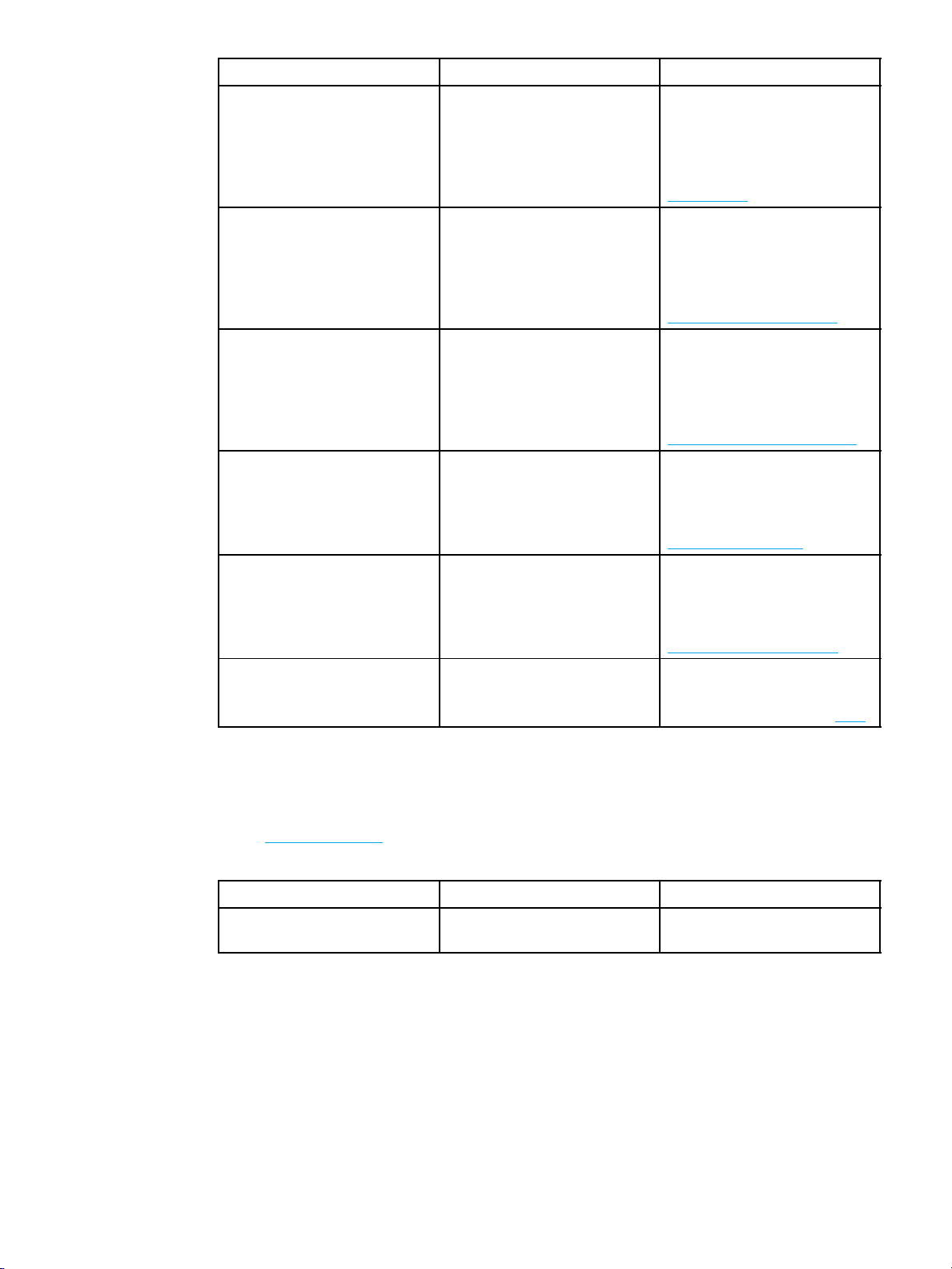
Valikon kohta Arvot Kuvaus
TULOSTINKIELI AUTOMAATTINEN
PS
PCL
Voit valita oletuskirjoitinkieleksi
automaattisesti
vaihtuvan, PCL:n tai
PostScript-emuloinnin..
Katso lisätietoja kohdasta
Kirjoitinkieli.
POISTETTAVAT
VAROITUKSET
TYÖ
KYLLÄ
Voit määrittää, poistuuko
ohjauspaneelissa oleva
varoitus, kun toinen työ
lähetetään kirjoittimeen.
Katso lisätietoja kohdasta
Poistettavat varoitukset.
JATKA AUTOMAATTISESTI
EI
KYLLÄ
Voit määrittää kirjoittimen
toiminnan siinä tilanteessa, että
järjestelmä luo automaattisen
jatkamisen sallivan virheen.
Katso lisätietoja kohdasta
Automaattinen jatkaminen.
TARV. VÄHISSÄ PYSÄYTÄ
JATKA
Voit määrittää tarvikkeiden
vähäisyydestä kertovien
ilmoitusten asetukset.
Katso lisätietoja kohdasta
Tarvikkeet vähissä.
TUKOKSEN SELVITYS
EI
KYLLÄ
AUTOMAATTINEN
Voit määrittää, tulostaako
kirjoitin sivut uudelleen tukosten
jälkeen.
Katso lisätietoja kohdasta
Tukoksen selvittäminen.
KIELI
issa olevien kielten
Valittav
luettelo tulee näyttöön.
Voit aset
oletuskielen.
Katso lisätietoja kohdasta
taa ohjauspaneelin
Kieli.
I/O-valikko
Tässä valikossa voit määrittää kirjoittimen I/O-asetukset.
Katso V
Valikon kohta Arvot Kuvaus
I/O-AIKAKATKAISU
34 Luku 2 Ohjauspaneeli FI_WW
erkkoasetukset.
5-300 Voit valita I/O-aikakatkaisun
asetuksen sekunteina.
Page 45

Valikon kohta Arvot Kuvaus
RINNAKKAISSYÖTTÖ
EIO X
(kun X = 1, 2 tai 3)
NOPEA YHTEYS
LISÄTOIMINNOT
Mahdolliset arvot ovat:
TCP/IP
IPX/SPX
APPLETALK
DLC/LLC
YHTEYDEN NOPEUS
Voit valita nopeuden, jolla
rinnakkaisportti kommunikoi
isäntäkoneen kanssa, ja
ottaa käyttöön tai poistaa
käytöstä rinnakkaisportin
kaksisuuntaisen tiedonsiirron.
Voit määrittää aukkoon 1, 2 tai
3 asennettujen EIO-laitteiden
asetukset.
Alku
Alku
käyt
jäl
tila valikko
asetusten valikon avulla voit palauttaa tehdasasetukset, poistaa PowerSave-toiminnon
östä ja ottaa sen käyttöön sekä päivittää kirjoittimen uusien tarvikkeiden asentamisen
keen.
Valikon kohta Arvot Kuvaus
PALAUTA
TUSASETUKSET
OLE
VIRRANSÄÄSTÖ
NOLLAA TARVIKKEET
Ei mitään Voit tyhjentää sivupuskurin,
poistaa kaikki väliaikaiset
kirjoitinkielitiedot, nollata
tulostusympäristön ja palauttaa
kaikki oletusasetukset
tehdasasetusten mukaisiksi.
Tämä ei kuitenkaan palauta
HP Jetdirect -verkkoasetuksia
tehtaan oletusasetuksiin.
EI
KYLLÄ
UUSI SIIRTOYKSIKKÖ
UUSI KIINNITYSYKS
Voit ottaa PowerSave-toiminnon
käyttöön ja poistaa sen käytöstä.
Voit ilmoittaa kirjoittimelle, että
siihen on asennettu uusi siirtotai kiinnitysyksikkö.
FI_WW Määritä asetukset valikko 35
Page 46

Diagnostiikka
Diagnostiikkavalikon kautta voit suorittaa testejä, jotka auttavat sinua tunnistamaan ja
ratkaisemaan kirjoitinongelmat.
valikko
Valikon kohta Kuvaus
TULOSTA TAPAHTUMALOKI
NÄYTÄ TAPAHTUMALOKI
TULOSTUSLAADUN VIANMÄÄRITYS
Tämä toiminto tulostaa tapahtumalokin, jossa
näkyvät kirjoittimen tapahtumalokin 50 viimeistä
tapahtumaa viimeisestä alkaen.
Tämä toiminto näyttää ohjauspaneelissa 50
viimeistä tapahtumaa viimeisestä alkaen.
Tämä toiminto tulostaa sarjan tulostuslaadun
arviointisivuja, jotka auttavat sinua tunnistamaan
monet tulostuslaatuongelmat.
POISTA VÄRIAINEK. TARK. VARTEN
PAPERIRATATESTI
ANTURIN TESTAUS
OSIEN TESTAUS
TULOST./PYSÄYT. TESTAUS
Tämän toiminnon avulla voit poistaa värikasetin
ja siten määrittää, mikä värikasetti aiheuttaa
ongelman.
Tämä toiminto on kätevä lokeroiden
asetusten ja kirjoittimen muiden
paperinkäsittelyominaisuuksien testaamisessa.
Tämän toi
paperiradan tunnistimet ja kytkimet toimivat
oikein.
Tämä toiminto aktivoi kirjoittimen yksittäiset
osat erikseen. Siten voit tunnistaa melu- ja
vuoto-ongelmat sekä muut kirjoittimen osiin
liittyvät ongelmat.
Tällä toiminnolla voit rajata
tulostuslaatuongelmien syyt tavallista
tarkemmin. Toiminto pysäyttää tulostuksen
keskellä tulostuskierrosta. Kun kirjoitin
pysähtyy keskellä kierrosta, voit nähdä, milloin
tulostuslaatu alkaa huonontua.
minnon avulla voit varmistaa, että
36 Luku 2 Ohjauspaneeli FI_WW
Page 47
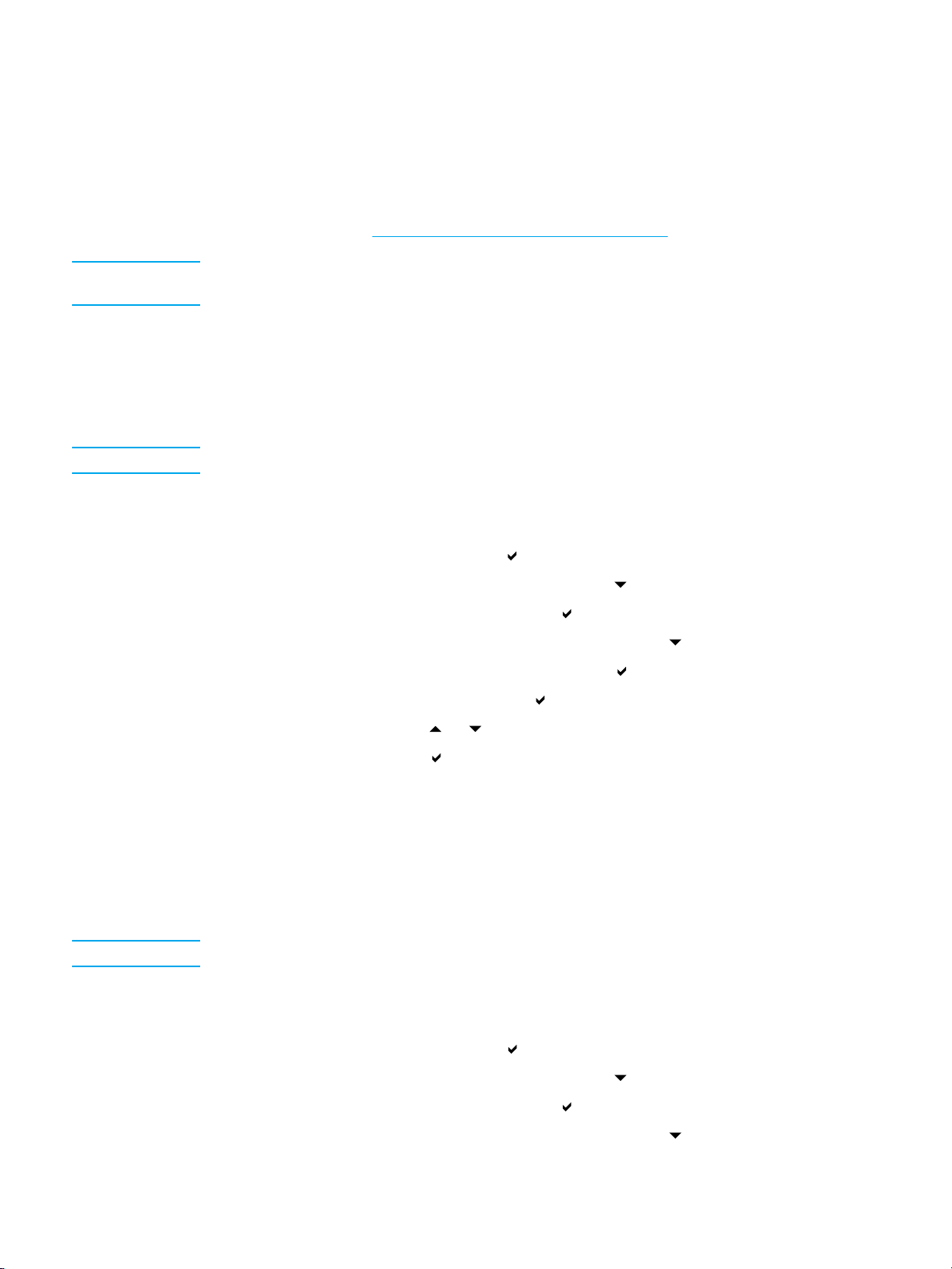
Kirjoittimen o
VARO Asetuksia ei tarvitse muuttaa usein. Hewlett-Packard suosittelee, että vain
hjauspaneelin asetusten muuttaminen
Kirjoittimen ohjauspaneelin avulla voit muuttaa kirjoittimen oletusasetuksia, esimerkiksi
lokeron paperikokoa ja tyyppiä, virransäästötoiminnon aikaa, kirjoitinkieltä ja tukoksen
selvittämistä.
Voit käyttää kirjoittimen ohjauspaneelia myös tietokoneesta sulautetun WWW-palvelimen
asetussivun avulla. Tietokoneessa näkyvät samat tiedot kuin ohjauspaneelissa. Katso
lisätietoja osoitteesta S
järjestelmän
valvoja muuttaa asetuksia.
ulautetun Web-pa lv elimen käyttäminen.
Töitten yläraja
Tällä asetuksella voit määrittää kirjoittimen kiintolevylle tallennettavien töiden määrän
ylärajan. Suurin mahdollinen määrä on 100, ja oletusasetus on 32.
Huomautus Tämä asetus on
Töitten ylärajan asettaminen
1. Siirry kohtaan VALIKOT painamalla -painiketta.
2. Siirry MÄÄRITÄ ASETUKSET-kohtaan painamalla
3. Valitse MÄÄRITÄ ASETUKSET painamalla
4. Siirry JÄRJESTELMÄN ASETUKSET-kohtaan painamalla
5. Valitse JÄRJESTELMÄN ASETUKSET painamalla
6. Valitse TÖITTEN YLÄRAJA painamalla
7. Vaihda arvoa painamalla
8. Vahvista arvo painamalla
9. Paina K
ESKEYTÄ/JATKA-painiketta .
Job held time
Tällä asetuk
poistamista
ovat 1TUNTI,
sella voit määrittää ajan, jonka järjestelmä säilyttää tallennetut työt ennen niiden
jonosta. Tämän kohdan oletusasetus on EI. Muut valittavissa olevat asetukset
valittavissa vain, jos kiintolevy on asennettu.
.
-painiketta.
.
-painiketta.
-painiketta.
tai .
-painiketta.
out (Töiden säilytysaika)
4TUNTIA, 1PÄIVÄja 1 VIIKKO.
Huomautus Tämä asetus on valittavissa vain, jos kiintolevy on asennettu.
Työn jonotusajan asettaminen
1. Siirry VALIKOT-kohtaan painamalla -painiketta.
2. Siirry MÄÄRITÄ ASETUKSET-kohtaan painamalla
3. Valitse MÄÄRITÄ ASETUKSET painamalla
4. Siirry JÄRJESTELMÄN ASETUKSET-kohtaan painamalla
FI_WW Kirjoittimen ohjauspaneelin asetusten muuttaminen 37
-painiketta.
.
.
Page 48

5. Valitse JÄRJESTELMÄN ASETUKSET painamalla -painiketta.
6. Siirry TYÖN JONOTUSAIKA-kohtaan painamalla
7. Valitse TYÖN JONOTUSAIKA painamalla
8. Valitse haluamasi aikajakso painamalla
9. Vahvista aikajakso painamalla
10. Paina K
Lokeron käyttä
ESKEYTÄ/JATKA-painiketta.
ytymisasetukset ovat seuraavat: käytä
-painiketta.
-painiketta.
tai .
.
pyydettyä lokeroa ja käsinsyöttöpyyntö
Lokeroiden käyttäytymistä varten on kaksi käyttäjän määritettävää asetusta:
KÄYTÄ PYYDETTYÄ LOKEROA—Jos asetuksena on AINOASTAAN, kirjoitin ei valitse
•
automaattisesti toista lokeroa, kun määrität tietyn lokeron käytettäväksi. Jos asetuksena
on ENSIMMÄINEN, kirjoitin voi ottaa paperia toisesta lokerosta, jos määritetty lokero on
tyhjä. AINOASTAAN on oletusasetus.
SYÖTÄ KÄSIN—Jos asetuksena on AINA (oletusasetus), järjestelmä tuo aina näyttöön
•
kehotteen, ennen kuin se ottaa paperia monikäyttölokerosta. Jos asetuksena on JOLLEI
LADATTU, järjestelmä tuo näyttöön kehotteen vain, jos monikäyttölokero on tyhjä.
Pyydetyn loke
1. Siirry VALIKO
ron käytön asettaminen
T-kohtaan painamalla
-painiketta.
2. Siirry MÄÄRIT
3. Valitse MÄÄRI
4. Siirry JÄRJES
5. Valitse JÄRJE
6. Siirry LOKERO
7. Valitse LOKER
8. Valitse KÄYTÄ
9. Valitse AINOA
10. Vahvista käyt
11. Paina K
täytymisasetus painamalla
ESKEYT
Ä ASETUKSET-kohtaan painamalla
TÄ ASETUKSET painamalla
TELMÄN ASETUKSET-kohtaan painamalla
STELMÄN ASETUKSET painamalla
N ASETUKSET-kohtaan painamalla
ON ASETUKSET painamalla
PYYDETTYÄ LOKEROA painamalla
STAAN tai ENSIMMÄINEN painamalla
Ä
/JATKA-painiketta.
-painiketta.
-painiketta.
-painiketta.
.
-painiketta.
.
-painiketta.
tai .
Käsinsyötön kehotteen asettaminen
1. Siirry VALIKOT-kohtaan painamalla -painiketta.
2. Siirry MÄÄRITÄ ASETUKSET-kohtaan painamalla
3. Valitse MÄÄRITÄ ASETUKSET painamalla
4. Siirry JÄRJESTELMÄN ASETUKSET-kohtaan painamalla
5. Valitse JÄRJESTELMÄN ASETUKSET painamalla
-painiketta.
.
-painiketta.
.
.
6. Siirry LOKERON ASETUKSET-kohtaan painamalla
7. Valitse LOKERON ASETUKSET painamalla
8. Siirry KÄSINSYÖTTÖPYYNTÖ-kohtaan painamalla
9. Valitse KÄSINSYÖTTÖPYYNTÖ painamalla
38 Luku 2 Ohjauspaneeli FI_WW
-painiketta.
-painiketta.
.
.
Page 49

10. Valitse AINA tai JOLLEI LADATTU painamalla tai .
11. Vahvista käyttäytymisasetus painamalla
12. Paina K
Virransäästöa
Virransäästöt
toimettomana p
Vaihtoehdot o
TUNTIA ja 4TUN
Huomautus Kirjoittimen näyttö on himmeä, kun kirjoitin on PowerSave-tilassa. Virransäästötila ei vaikuta
kirjoittimen lämpenemisaikaan, ellei kirjoitin ole ollut virransäästötilassa yli 8 tuntia.
Virransäästö
1. Siirry VALIKO
2. Siirry MÄÄRIT
3. Valitse MÄÄRI
4. Siirry JÄRJES
5. Valitse JÄRJE
ESKEYTÄ/JATKA-painiketta.
ika
oiminnon aika on säädettävissä, ja toiminto säästää virtaa, kun kirjoitin on ollut
itkän ajan. Voit valita ajan, jonka kuluttua kirjoitin kytkeytyy virransäästötilaan.
vat 1 MINUUTTI, 15 MINUUTTIA, 30 MINUUTTIA, 1 TUNTI, 1,5 TUNTIA, 2
TIA. Oletusasetus on 30 MINUUTTIA.
toiminnon ajan asettaminen
T-kohtaan painamalla
Ä ASETUKSET-kohtaan painamalla
TÄ ASETUKSET painamalla
TELMÄN ASETUKSET-kohtaan painamalla
STELMÄN ASETUKSET painamalla
-painiketta.
-painiketta.
.
-painiketta.
.
-painiketta.
6. Siirry VIRRAN
7. Valitse VIRRA
8. Valitse halua
9. Vahvista aika
10. Paina K
ESKEYTÄ
SÄÄSTÖAIKA-kohtaan painamalla
NSÄÄSTÖAIKA painamalla
masi aikajakso painamalla
jakso painamalla
/JATKA-painiketta.
-painiketta.
-painiketta.
tai .
.
Virransäästötoiminnon poistaminen käytöstä / ottaminen käyttöön
1. Siirry VALIKOT-kohtaan painamalla -painiketta.
2. Siirry MÄÄRITÄ ASETUKSET-kohtaan painamalla
3. Valitse MÄÄRITÄ ASETUKSET painamalla
4. Siirry ALKUTILA-kohtaan painamalla
5. Valitse ALKUTILA painamalla
6. Siirry VIRRANSÄÄSTÖ-kohtaan painamalla
7. Valitse VIRRANSÄÄSTÖ painamalla
8. Valitse KYLLÄ tai EI painamalla
9. Vahvista asetus painamalla
10. Paina K
ESKEYTÄ/JATKA-painiketta.
-painiketta.
tai .
painiketta.
-painiketta.
.
-painiketta.
.
.
FI_WW Kirjoittimen ohjauspaneelin asetusten muuttaminen 39
Page 50

Kirjoitinkieli
Tässä kirjoittimessa on automaattinen kirjoitinkielen vaihto.
Jos asetuksena on AUTOMAATTINEN, kirjoitin tunnistaa automaattisesti tulostustyön
•
tyypin ja valitsee työlle sopivan kielen.
Jos asetuksena on PCL, kirjoitin käyttää PCL (Printer Control Language) kieltä.
•
Jos asetuksena on PS, kirjoitin käyttää PostScript-emulointia.
•
Kirjoitinkielen asettaminen
1. Siirry VALIKOT-kohtaan painamalla -painiketta.
2. Siirry MÄÄRITÄ ASETUKSET-kohtaan painamalla
3. Valitse MÄÄRITÄ ASETUKSET painamalla
4. Siirry JÄRJESTELMÄN ASETUKSET-kohtaan painamalla
5. Valitse JÄRJESTELMÄN ASETUKSET painamalla
6. Siirry TULOSTINKIELI-kohtaan painamalla
7. Valitse TULOSTINKIELI painamalla
8. Valitse haluamasi kirjoitinkieli (AUTOMAATTINEN, PS, PCL) painamalla
9. Vahvista kirjoitinkieli painamalla
10. Paina K
ESKEYTÄ/JATKA-painiketta.
-painiketta.
-painiketta.
-painiketta.
.
.
.
-painiketta.
tai .
Poistettavat varoitukset
Voit määrittää ohjauspaneelin poistettavien varoitusten näkymisajan valitsemalla tällä
asetuksella vaihtoehdon KYLLÄ tai TYÖ. Oletusasetus on TYÖ.
Jos asetuksena on KYLLÄ, poistettavat varoitukset näkyvät, kunnes painat -painiketta.
•
Jos asetuksena on TYÖ, poistettavat varoitukset näkyvät sen työn loppuun asti, jonka
•
aikana ne syntyvät.
Poistettavien varoitusten asettaminen
1. Siirry VALIKOT-kohtaan painamalla -painiketta.
2. Siirry MÄÄRITÄ ASETUKSET-kohtaan painamalla
3. Valitse MÄÄRITÄ ASETUKSET painamalla
4. Valitse JÄRJESTELMÄN ASETUKSET painamalla
5. Valitse JÄRJESTELMÄN ASETUKSET painamalla
6. Valitse POISTETTAVAT VAROITUKSET painamalla
7. Valitse POISTETTAVAT VAROITUKSET painamalla
8. Valitse haluamasi asetus painamalla
9. Vahvista asetus painamalla
10. Paina K
40 Luku 2 Ohjauspaneeli FI_WW
ESKEYTÄ/JATKA-painiketta.
-painiketta.
-painiketta.
tai .
.
-painiketta.
-painiketta.
.
-painiketta.
Page 51

Automaattinen jatkaminen
Voit määrittää kirjoittimen toiminnan siinä tilanteessa, että järjestelmässä ilmenee jatkamisen
salliva virhe. KYLLÄ on oletusasetus.
Jos asetuksena on KYLLÄ , näytössä näkyy virheilmoitus 10 sekunnin ajan, minkä jälkeen
•
kirjoitin jatkaa tulostusta automaattisesti.
Jos asetuksena on EI, kirjoittimen näyttöön tulee virheilmoitus, tulostus keskeytyy,
•
kunnes painat
Automaattisen jatkamisen asettaminen
1. Siirry VALIKOT-kohtaan painamalla -painiketta.
-painiketta.
2. Siirry MÄÄRITÄ ASETUKSET-kohtaan painamalla
3. Valitse MÄÄRITÄ ASETUKSET painamalla
4. Siirry JÄRJESTELMÄN ASETUKSET-kohtaan painamalla
5. Valitse JÄRJESTELMÄN ASETUKSET painamalla
6. Siirry JATKA AUTOMAATTISESTI-kohtaan painamalla
7. Valitse JATKA AUTOMAATTISESTI painamalla
8. Valitse haluamasi asetus painamalla
9. Vahvista asetus painamalla
10. Paina K
ESKEYTÄ/JATKA-painiketta.
-painiketta.
-painiketta.
tai .
.
.
-painiketta.
.
-painiketta.
Tarvikkeet vähissä
Kirjoittimessa on kaksi asetusta, joilla voit määrittää kirjoittimen toiminnan, kun näyttöön tulee
tarvikkeiden vähäisyydestä kertova varoitus. JATKA on oletusasetus.
Jos asetuksena on JATKA, kirjoitin jatkaa tulostusta ja säilyttää varoituksen näytössä,
•
kunnes tarvike on vaihdettu.
Jos asetuksena on PYSÄYTÄ, kirjoitin pysäyttää tulostuksen, kunnes vaihdat käytetyn
•
tarvikkeen tai painat
varoituksen näytössä.
-painiketta, minkä jälkeen kirjoitin jatkaa tulostusta ja säilyttää
Tarvikkeiden vähäisyydestä kertovien ilmoitusten asettaminen
1. Siirry VALIKOT-kohtaan painamalla -painiketta.
2. Siirry MÄÄRITÄ ASETUKSET-kohtaan painamalla
3. Valitse MÄÄRITÄ ASETUKSET painamalla
4. Siirry JÄRJESTELMÄN ASETUKSET-kohtaan painamalla
5. Valitse JÄRJESTELMÄN ASETUKSET painamalla
6. Siirry TARV. VÄHISSÄ-kohtaan painamalla
7. Valitse TARV. VÄHISSÄ painamalla
8. Valitse haluamasi asetus painamalla
9. Vahvista asetus painamalla
10. Paina K
FI_WW Kirjoittimen ohjauspaneelin asetusten muuttaminen 41
ESKEYTÄ/JATKA-painiketta.
-painiketta.
-painiketta.
-painiketta.
.
tai .
.
.
-painiketta.
Page 52

Tukoksen selvittäminen
Tällä asetuksella voit määrittää, miten kirjoitin reagoi paperitukoksiin ja miten se käsittelee
tukokseen liittyvät sivut. AUTOMAATTINEN on oletusasetus.
AUTOMAATTINEN—Kirjoitin ottaa automaattisesti käyttöön tukoksen selvityksen,
•
kun muistia on riittävästi käytettävissä.
KYLLÄ—Kirjoitin tulostaa uudelleen kaikki tukokseen liittyneet sivut. Kirjoitin varaa
•
lisää muistia muutamaa viimeksi tulostettua sivua varten, mikä voi johtaa kirjoittimen
suorituskyvyn huononemiseen.
EI—Kirjoitin ei tulosta uudelleen mitään tukokseen liittyvää sivua. Koska muistia ei
•
käytetä viimeksi tulostettuja sivuja varten, suorituskyky saattaa olla paras mahdollinen.
Tukoksen selvittämisen asettaminen
1. Siirry VALIKOT-kohtaan painamalla -painiketta.
2. Siirry MÄÄRITÄ ASETUKSET-kohtaan painamalla
3. Valitse MÄÄRITÄ ASETUKSET painamalla
4. Siirry JÄRJESTELMÄN ASETUKSET-kohtaan painamalla
5. Valitse JÄRJESTELMÄN ASETUKSET painamalla
6. Siirry TUKOKSEN SELVITYS-kohtaan painamalla
7. Valitse TUKOKSEN SELVITYS painamalla
8. Valitse haluamasi asetus painamalla
9. Vahvista asetus painamalla
10. Paina K
ESKEYTÄ/JATKA-painiketta.
-painiketta.
-painiketta.
-painiketta.
tai .
.
.
-painiketta.
.
Kieli
Oletuskielen määrittämiseen liittyvä asetus on näkyvissä, kun kirjoitin kytketään päälle
ensimmäisen kerran. Kun siirryt valittavissa olevissa vaihtoehdoissa, luettelo näkyy
korostettuna olevan kielen mukaisena. Kun luettelo näkyy haluamasi kielen mukaisena, ota
kyseinen kieli käyttöön painamalla
toimimalla seuraavasti:
Kielen valitseminen
-painiketta. Voit myös muuttaa kieltä milloin tahansa
1. Siirry VALIKOT-kohtaan painamalla -painiketta.
2. Siirry MÄÄRITÄ ASETUKSET-kohtaan painamalla
3. Valitse MÄÄRITÄ ASETUKSET painamalla
4. Siirry JÄRJESTELMÄN ASETUKSET-kohtaan painamalla
5. Valitse JÄRJESTELMÄN ASETUKSET painamalla
6. Siirry KIELI-kohtaan painamalla
7. Valitse KIELI painamalla
8. Valitse haluamasi kieli painamalla
9. Vahvista asetus painamalla
10. Paina K
42 Luku 2 Ohjauspaneeli FI_WW
ESKEYTÄ/JATKA-painiketta.
-painiketta.
.
tai .
-painiketta.
-painiketta.
.
.
-painiketta.
Page 53

Kielen valitseminen, jos et ymmärrä näytössä näkyvää kieltä.
1. Paina -painiketta kerran.
2. Paina
3. Paina
4. Paina
5. Paina
6. Paina
7. Paina
kolme kertaa.
-painiketta kerran.
kaksi kertaa.
-painiketta kerran.
yhdeksän kertaa.
-painiketta.
8. Valitse haluamasi kieli painamalla
9. Vahvista asetus painamalla
10. Paina K
ESKEYTÄ/JATKA-painiketta.
-painiketta.
tai .
FI_WW Kirjoittimen ohjauspaneelin asetusten muuttaminen 43
Page 54

Kirjoittimen o
Huomautus Verkkokäyttöjärjestelmä voi suojata automaattisesti kunkin käyttäjän’ tulostustyön muiden
hjauspaneelin käyttäminen ja etu ssa ympäristössä
Koska kirjoittimesi on jaettu muiden käyttäjien käyttöön, noudata seuraavia ohjeita
varmistaaksesi kirjoittimen oikean toiminnan.
Pyydä neuvoja järjestelmänvalvojalta, ennen kuin muutat ohjauspaneelin asetuksia.
•
Ohjauspaneelin asetusten muuttaminen voi vaikuttaa muihin tulostustöihin.
Neuvottele muiden käyttäjien kanssa, ennen kuin muutat kirjoittimen oletusfonttia
•
tai lataat tiedostofontteja. Näiden toimenpiteiden koordinointi säästää muistia, eikä
tulosteisiin tule odottamattomia ominaisuuksia.
Huomaa, että kirjoitinkielen (esimerkiksi emuloitu PostScript tai PCL) vaihtaminen
•
vaikuttaa muiden käyttäjien tulosteisiin.
tulostustöiden vaikutuksilta. Pyydä lisätietoja järjestelmänvalvojalta.
44 Luku 2 Ohjauspaneeli FI_WW
Page 55

3
I/O-asetukset
Tässä luvussa kuvaillaan, miten kirjoittimeen määritetään tietyt verkon parametrit.
Käsiteltävänä ovat seuraavat aiheet:
Verkkoasetukset
•
Rinnakkaisportin asetukset
•
EIO (Enhanced I/O) asetusten määrittäminen
•
FI_WW 45
Page 56

Verkkoasetuks
Huomautus Sulautettujen Web-palvelimien käyttämisestä on lisätietoja kohdassa Sulautetun
et
Kirjoittimeen on ehkä määritettävä tiettyjä verkon parametreja. Nämä parametrit voidaan
määrittää kirjoittimen ohjauspaneelista, sulautetusta Web-palvelimesta tai useimpien
verkkojen kohdalla HP Web Jetadmin ohjelmasta (tai Macintosh-tietokoneiden yhteydessä
HP LaserJet Utilitysta).
Web-palvelim
en käyttäminen.
Oppaassa HP Je
pääkäyttäjän
asettamiseen
joihin on ase
Tässä osassa o
ohjauspanee
TCP/IP-para
•
tarpeettomie
•
tdirect Print Server Administrator’s Guide (HP Jetdirect tulostuspalvelimen
opas) on kattava luettelo tuetuista verkoista sekä ohjeet verkon parametrien
sovelluksesta. Tämä ohjekirja toimitetaan sellaisten kirjoittimien yhteydessä,
nnettu HP Jetdirect tulostuspalvelin.
n seuraavat ohjeet verkon parametrien määrittämiseen kirjoittimen
lista:
metrien määrittäminen
n verkkokäytäntöjen poistaminen käytöstä
TCP/IP-parametrien määrittäminen
Seuraavat TCP/IP-parametrit voidaan määrittää kirjoittimen ohjauspaneelin avulla:
BOOTP-tiedoston käyttö kokoonpanoparametrien yhteydessä (BOOTP-tiedostoa
•
käytetään oletuksena)
IP-osoite (4 tavua)
•
aliverkon peite (4 tavua)
•
oletusyhdyskäytävä (4 tavua)
•
lepotilassa olevan TCP/IP-yhteyden aikakatkaisu (sekunteina)
•
TCP/IP-para
metrien määrittäminen BOOTP:n tai DHCP:n avulla
1. Siirry VALIK
2. Siirry MÄÄRI
3. Valitse MÄÄR
4. Siirry Liitä
5. Valitse Liit
6. Siirry kohta
7. Valitse EIO X
8. Siirry TCP/I
9. Valitse MÄÄR
10. Valitse MÄÄR
11. Siirry BOOTP
12. Tallenna ase
13. Paina K
46 Luku 3 I/O-asetukset FI_WW
OT-kohtaan painamalla
TÄ ASETUKSET-kohtaan painamalla
ITÄ ASETUKSET painamalla
nnät-kohtaan painamalla
ännät painamalla
an EIO X (jossa X = 1, 2 tai 3) painamalla
painamalla
P-kohtaan painamalla
ITYSTAPA painamalla
ITYSTAPA painamalla
tai DH CP-kohtaan painamalla
tus painamalla
TÄ
ESKEY
/JATKA-painiketta, jotta kirjoitin palaa Valmis-tilaan.
-painiketta.
-painiketta.
.
-painiketta.
.
-painiketta.
.
.
.
-painiketta.
-painiketta.
.
Page 57

TCP/IP-parametrien määrittäminen manuaalisesti kirjoittimen ohjauspaneelista
Voit määrittää manuaalisesti IP-osoitteen, aliverkon peitteen, järjestelmälokipalvelimen ja
odotuksen aikakatkaisun.
IP-osoitteen a
1. Siirry VALIKOT
2. Siirry MÄÄRITÄ
3. Valitse MÄÄRIT
4. Siirry Liitänn
5. Valitse Liitän
6. Siirry kohtaan
7. Valitse EIO X pa
8. Siirry TCP/IP-
9. Valitse MÄÄRIT
10. Valitse MÄÄRIT
11. Siirry MANUAAL
12. Valitse MANUAA
13. Siirry MANUAAL
14. Valitse MANUAA
15. Siirry IP-OSOI
16. Valitse IP-OSO
settaminen
-kohtaan painamalla
ät-kohtaan painamalla
nät painamalla
EIO X (jossa X = 1, 2 tai 3) painamalla
kohtaan painamalla
TE-kohtaan painamalla
ITE painamalla
-painiketta.
ASETUKSET-kohtaan painamalla
Ä ASETUKSET painamalla
.
-painiketta.
inamalla
YSTAPA painamalla
YSTAPA painamalla
INEN-kohtaan painamalla
LINEN painamalla
IASETUKSET-kohtaan painamalla
LIASETUKSET painamalla
-painiketta.
.
-painiketta.
-painiketta.
-painiketta.
-painiketta.
-painiketta.
.
-painiketta.
.
.
.
.
Huomautus Ensimmäinen neljästä numerosarjasta on korostettu. Jokainen numerosarja edustaa
yhtä tietotavua. Sallittu numerosarja-alue on 0 - 255.
17. Suurenna tai pienennä IP-osoitteen ensimmäisen tavun numeroa painamalla tai .
Huomautus Voit selata num
18. Painamalla -pa
numerosarjaan
19. Toista vaiheet
20. Tallenna asetu
21. Paina K
eroita nopeammin pitämällä nuolinäppäintä painettuna.
iniketta voit siirtyä seuraavaan numerosarjaan. (Siirry edelliseen
painamalla
16 ja 17, kunnes oikea IP-osoite on annettu.
spainamalla
ESKEYTÄ
/JATKA-painiketta, jotta kirjoitin palaa Valmis-tilaan.
.)
.
Aliverkon peitteen asettaminen
1. Siirry VALIKOT-kohtaan painamalla -painiketta.
2. Siirry MÄÄRITÄ ASETUKSET-kohtaan painamalla
3. Valitse MÄÄRITÄ ASETUKSET painamalla
4. Siirry Liitännät-kohtaan painamalla
.
-painiketta.
.
FI_WW Verkkoasetukset 47
Page 58

5. Valitse Liitännät painamalla -painiketta.
6. Siirry kohtaan EIO X (jossa X = 1, 2 tai 3) painamalla
7. Valitse EIO X painamalla
8. Siirry TCP/IP-kohtaan painamalla
9. Valitse MÄÄRITYSTAPA painamalla
10. Valitse MÄÄRITYSTAPA painamalla
11. Valitse MANUAALINEN painamalla
12. Valitse MANUAALINEN painamalla
13. Valitse MANUAALIASETUKSET painamalla
14. Valitse MANUAALIASETUKSET painamalla
15. Valitse ALIVERKON PEITE painamalla
16. Valitse ALIVERKON PEITE painamalla
-painiketta.
.
-painiketta.
-painiketta.
-painiketta.
-painiketta.
-painiketta.
-painiketta.
-painiketta.
-painiketta.
.
Huomautus Ensimmäinen neljästä numerosarjasta on korostettu. Jokainen numerosarja edustaa
yhtä tietotavua
17. Suurenna tai pi
. Sallittu numerosarja-alue on 0 - 255.
enennä aliverkon peitteen ensimmäisen tavun numeroa painamalla
tai .
18. Painamalla
numerosarjaan
iniketta voit siirtyä seuraavaan numerosarjaan. (Siirry edelliseen
-pa
painamalla
.)
19. Toista vaiheet
20. Tallenna alive
21. Paina K
17 ja 18, kunnes oikea aliverkon peite on annettu.
rkon peite painamalla
ESKEYTÄ
/JATKA-painiketta, jotta kirjoitin palaa Valmis-tilaan.
.
Oletusyhdyskäytävän asettaminen
1. Siirry VALIKOT-kohtaan painamalla .
2. Valitse MÄÄRITÄ ASETUKSET painamalla
3. Valitse MÄÄRITÄ ASETUKSET painamalla
4. Valitse Liitännät painamalla
5. Valitse Liitännät painamalla
-painiketta.
.
6. Siirry kohtaan EIO X (jossa X = 1, 2 tai 3) painamalla
7. Valitse EIO X painamalla
8. Siirry TCP/IP-kohtaan painamalla
9. Valitse MÄÄRITYSTAPA painamalla
10. Valitse MÄÄRITYSTAPA painamalla
11. Valitse MANUAALINEN painamalla
12. Valitse MANUAALINEN painamalla
.
.
-painiketta.
-painiketta.
-painiketta.
.
-painiketta.
.
-painiketta.
13. Valitse MANUAALIASETUKSET painamalla
14. Valitse MANUAALIASETUKSET painamalla
15. Valitse OLETUSYHDYSKÄYTÄVÄ painamalla
-painiketta.
-painiketta.
-painiketta.
48 Luku 3 I/O-asetukset FI_WW
Page 59

16. Valitse OLETUSYHDYSKÄYTÄVÄ painamalla .
Huomautus Ensimmäinen neljästä numerosarjasta on oletusasetus. Jokainen numerosarja
edustaa yhtä ti
etotavua. Sallittu numerosarja-alue on 0 - 255.
17. Suurenna tai pi
enennä oletusyhdyskäytävän ensimmäisen tavun numeroa painamalla
tai .
18. Painamalla
numerosarjaa
19. Toista vaiheet
20. Tallenna oletu
21. Paina K
ESKEYTÄ
iniketta voit siirtyä seuraavaan numerosarjaan. (Siirry edelliseen
-pa
n painamalla
.)
17 ja 18, kunnes oikea aliverkon peite on annettu.
syhdyskäytävä painamalla
.
/JATKA-painiketta, jotta kirjoitin palaa Valmis-tilaan.
Järjestelmälokipalvelimen asettaminen
1. Siirry VALIKOT-kohtaan painamalla .
2. Valitse MÄÄRITÄ ASETUKSET painamalla
3. Valitse MÄÄRITÄ ASETUKSET painamalla
4. Valitse Liitännät painamalla
5. Valitse Liitännät painamalla
-painiketta.
.
6. Siirry kohtaan EIO X (jossa X = 1, 2 tai 3) painamalla
7. Valitse EIO X painamalla
8. Siirry TCP/IP-kohtaan painamalla
9. Valitse MÄÄRITYSTAPA painamalla
.
.
-painiketta.
-painiketta.
.
-painiketta.
10. Valitse MÄÄRITYSTAPA painamalla
11. Valitse MANUAALINEN painamalla
12. Valitse MANUAALINEN painamalla
13. Valitse MANUAALIASETUKSET painamalla
14. Valitse MANUAALIASETUKSET painamalla
15. Valitse JÄRJESTELMÄLOKIPALVELIN painamalla
16. Valitse JÄRJESTELMÄLOKIPALVELIN painamalla
-painiketta.
-painiketta.
.
-painiketta.
-painiketta.
-painiketta.
.
Huomautus Ensimmäinen neljästä numerosarjasta on oletusasetus. Jokainen numerosarja
edustaa yhtä ti
17. Suurenna tai pi
etotavua. Sallittu numerosarja-alue on 0 - 255.
enennä oletusyhdyskäytävän ensimmäisen tavun numeroa painamalla
tai .
18. Painamalla
numerosarjaa
19. Toista vaihee
20. Tallenna järj
21. Paina K
ESKEYTÄ
ainiketta voit siirtyä seuraavaan numerosarjaan. (Siirry edelliseen
-p
n painamalla
.)
t 17 ja 18, kunnes oikea aliverkon peite on annettu.
estelmälokipalvelin painamalla
.
/JATKA-painiketta, jotta kirjoitin palaa Valmis-tilaan.
FI_WW Verkkoasetukset 49
Page 60

Odotuksen aikakatkaisun asettaminen
1. Siirry VALIKOT-kohtaan painamalla .
2. Valitse MÄÄRITÄ ASETUKSET painamalla
3. Valitse MÄÄRITÄ ASETUKSET painamalla
4. Valitse Liitännät painamalla
5. Valitse Liitännät painamalla
-painiketta.
.
6. Siirry kohtaan EIO X (jossa X = 1, 2 tai 3) painamalla
7. Valitse EIO X painamalla
8. Siirry TCP/IP-kohtaan painamalla
9. Valitse MÄÄRITYSTAPA painamalla
10. Valitse MÄÄRITYSTAPA painamalla
11. Valitse MANUAALINEN painamalla
12. Valitse MANUAALINEN painamalla
.
.
-painiketta.
-painiketta.
-painiketta.
.
13. Valitse MANUAALIASETUKSET painamalla
14. Valitse MANUAALIASETUKSET painamalla
15. Valitse ODOTUKSEN AIKAKATKAISU painamalla
16. Valitse ODOTUKSEN AIKAKATKAISU painamalla
-painiketta.
.
-painiketta.
-painiketta.
-painiketta.
-painiketta.
.
17. Suurenna tai pienennä odotuksen aikakatkaisun sekuntien numeroa painamalla
18. Tallenna odotuksen aikakatkaisu painamalla
.
tai .
19. Paina K
ESKEYTÄ/JATKA-painiketta, jotta kirjoitin palaa Valmis-tilaan.
Yhteyden nopeuden asettaminen
Tehdasoletusasetuksena yhteysnopeus on AUTOMAATTINEN. Aseta tietty nopeus
seuraavan toimenpiteen mukaisesti:
1. Siirry VALIKOT-kohtaan painamalla
2. Valitse MÄÄRITÄ ASETUKSET painamalla
3. Valitse MÄÄRITÄ ASETUKSET painamalla
4. Valitse I/O-ALIVALIKKO painamalla
5. Valitse I/O-ALIVALIKKO painamalla
6. Siirry kohtaan EIO X (jossa X = 1, 2 tai 3) painamalla
7. Valitse EIO X painamalla
.
8. Siirry YHTEYDEN NOPEUS-kohtaan painamalla
9. Valitse YHTEYDEN NOPEUS painamalla
10. Siirry haluamasi yhteysnopeuden kohdalle painamalla
11. Valitse haluamasi yhteysnopeus painamalla
12. Paina K
ESKEYTÄ/JATKA-painiketta, jotta kirjoitin palaa Valmis-tilaan.
.
-painiketta.
.
-painiketta.
.
-painiketta.
.
-painiketta.
-painiketta.
-painiketta.
50 Luku 3 I/O-asetukset FI_WW
Page 61

Verkkokäytäntöjen poistaminen käytöstä (valinnainen)
Oletuksena kaikki verkkokäytännöt ovat käytössä. Tarpeettomien verkkokäytäntöjen
poistamisellakäytöstäonmoniaetuja:
kirjoittimen aiheuttama verkkokuorma pienenee
•
valtuuttamattomat käyttäjät eivät voi tulostaa kirjoittimella
•
asetussivulle tulostetaan vain tarpeelliset tiedot
•
kirjoittimen ohjauspaneelissa näkyvät käytäntökohtaiset virheilmoitukset ja varoitukset
•
Huomautus TCP/IP-käytäntöä ei voi poistaa käytöstä HP Color LaserJet 5500 -kirjoittimessa.
IPX/SPX-käytännön poistaminen käytöstä
Huomautus Älä poista tätä käytäntöä käytöstä, jos kirjoitinta käytetään 95/98-, Windows NT-,
Me-, 2000- tai
XP-käyttöjärjestelmästä IPX/SPX:n avulla.
1. Siirry VALIKOT
2. Siirry MÄÄRITÄ
3. Valitse MÄÄRI
4. Siirry Liitän
5. Valitse Liitän
6. Siirry kohtaan
7. Valitse EIO X pa
8. Siirry IPX/SPX
9. Valitse IPX/SP
10. Valitse AKTIVO
11. Siirry EI-koht
12. Valitse EI pain
ja asetus, jol
13. Paina K
ESKEYTÄ
TÄ ASETUKSET painamalla
nät-kohtaan painamalla
nät painamalla
EIO X (jossa X = 1, 2 tai 3) painamalla
-kohtaan painamalla
X painamalla
aan painamalla
amalla
la IPX/SPX voidaan ottaa uudelleen käyttöön.
-kohtaan painamalla
ASETUKSET-kohtaan painamalla
-painiketta.
inamalla
I painamalla
/JATKA-painiketta, jotta kirjoitin palaa Valmis-tilaan.
-painiketta.
-painiketta.
-painiketta.
.
-painiketta. Ohjauspaneeliin tulee viesti, että asetus on tallennettu,
-painiketta.
-painiketta.
.
.
AppleTalkin käytöstä poistaminen
1. Siirry VALIKOT-kohtaan painamalla -painiketta.
.
.
2. Siirry MÄÄRITÄ ASETUKSET-kohtaan painamalla
3. Valitse MÄÄRITÄ ASETUKSET painamalla
4. Siirry Liitännät-kohtaan painamalla
5. Valitse Liitännät painamalla
6. Siirry kohtaan EIO X (jossa X = 1, 2 tai 3) painamalla
7. Valitse EIO X painamalla
8. Siirry APPLETALK-kohtaan painamalla
9. Valitse APPLETALK painamalla
FI_WW Verkkoasetukset 51
-painiketta.
-painiketta.
.
-painiketta.
-painiketta.
.
.
.
Page 62

10. Valitse AKTIVOI painamalla -painiketta.
11. Siirry EI-kohtaan painamalla
12. Valitse EI painamalla
-painiketta. Ohjauspaneeliin tulee viesti, että asetus on tallennettu,
.
ja asetus, jolla AppleTalk voidaan ottaa uudelleen käyttöön.
13. Paina K
ESKEYTÄ/JATKA-painiketta, jotta kirjoitin palaa Valmis-tilaan.
DLC/LLC-käytännön poistaminen käytöstä
1. Siirry VALIKOT-kohtaan painamalla -painiketta.
2. Siirry MÄÄRITÄ ASETUKSET-kohtaan painamalla
3. Valitse MÄÄRITÄ ASETUKSET painamalla
4. Siirry Liitännät-kohtaan painamalla
5. Valitse Liitännät painamalla
-painiketta.
.
6. Siirry kohtaan EIO X (jossa X = 1, 2 tai 3) painamalla
7. Valitse EIO X painamalla
8. Siirry DCL/LLC-kohtaan painamalla
9. Valitse DCL/LLC painamalla
10. Valitse AKTIVOI painamalla
11. Siirry EI-kohtaan painamalla
-painiketta.
.
-painiketta.
.
.
-painiketta.
.
.
12. Valitse EI painamalla
-painiketta. Ohjauspaneeliin tulee viesti, että asetus on tallennettu,
ja asetus, jolla DLC/LLC voidaan ottaa uudelleen käyttöön.
13. Paina K
ESKEYTÄ/JATKA-painiketta, jotta kirjoitin palaa Valmis-tilaan.
52 Luku 3 I/O-asetukset FI_WW
Page 63

Rinnakkaispor
HP Color LaserJet 5500 -kirjoitin tukee verkko- ja rinnakkaisporttiyhteyttä.
Rinnakkaisporttiyhteys luodaan liittämällä kirjoitin tietokoneeseen kaksisuuntaisella
rinnakkaiskaapelilla (IEEE-1284-yhteensopiva), jonka c-liitin liitetään kirjoittimen’
rinnakkaisporttiin. Kaapelin pituus voi olla enintään 10 metriä.
Rinnakkaisliitäntää kuvattaessa termillä kaksisuuntainen tarkoitetaan sitä, että kirjoitin
pystyy sekä vastaanottamaan tietoja tietokoneesta että lähettämään tietoja tietokoneeseen
rinnakkaisportin kautta.
Rinnakkaisporttiyhteys
tin asetukset
1c-liitin
2 rinnakkaisportti
Huomautus Tarkista, että uusin kirjoitinohjain on asennettu. Siten varmistat, että voit käyttää
kaksisuun
kirjoittimen kaksisuuntaista tiedonsiirtoa, suurta tiedonsiirtonopeutta ja kirjoitinohjainten
automaattista määritystä. Katso lisätietoja osoitteesta K
Huomautus Tehdasasetukset tukevat automaattista vaihtoa kirjoittimen rinnakkaisportin ja yhden tai
useamman
taisen rinnakkaisliitännän tehokkaita ominaisuuksia, esimerkiksi tietokoneen ja
irjoitinohjaimet.
verkkoliitännän välillä. Jos törmäät ongelmiin, katso kohtaa V
erkkoasetukset.
FI_WW Rinnakkaisportin asetukset 53
Page 64

EIO ( Enh anced I
Tässä kirjoittimessa on kolme EIO-paikkaa. Näihin kolmeen EIO-paikkaan voi liittää
yhteensopivia ulkoisia laitteita, kuten HP Jetdirect-tulostuspalvelinverkkokortteja, HP
EIO -kiintolevyjä tai muita laitteita. Asentamalla paikkoihin EIO-verkkokortteja voit lisätä
kirjoittimen käytettävissä olevien verkkoliitäntöjen määrää.
EIO-verkkokorttien avulla voit maksimoida kirjoittimen suorituskyvyn, kun käytät kirjoitinta
verkossa. Niiden avulla voit lisäksi sijoittaa kirjoittimen verkossa minne tahansa haluat. Siten
sinun ei tarvitse liittää kirjoitinta suoraan palvelimeen tai työasemaan, vaan voit sijoittaa
kirjoittimen lähelle verkon käyttäjiä.
Jos kirjoittimen asetukset määritetään EIO-verkkokortin kautta, määritä kyseisen kortin
asetukset ohjauspaneelin Määritä asetukset valikon kautta.
/O) asetusten määrittäm inen
HP Jetdirect
HP Jetdirect
EIO-paikkaa
Jetdirect-t
suoraan verk
SNMP (Simpl
mahdollisu
ohjelmisto
Huomautus Verkonvalvojan tulisi asentaa nämä kortit ja määrittää niiden verkkoasetukset.
Määritä kortin asetukset ohjauspaneelista, kirjoittimen asennusohjelmasta tai
HP Web Jeta
Huomautus HP Jetdire
ulkoisista laitteista tai EIO-verkkokorteista.
n. N ämä kortit tukevat useita verkkoprotokollia ja käyttöjärjestelmiä. HP
ulostuspalvelimet helpottavat verkonhallintaa, koska kirjoittimen voi liittää
uden kirjoittimen etähallintaan ja etävianmääritykseen HP Web Jetadmin
navulla.
ct -tulostuspalvelimen dokumentaatiossa on tietoja tuetuista
Käytettäv
HP Jetdire
•
•
•
•
•
•
Jos haluat n
Server Adm
online-as
ct-tulostuspalvelimet (verkkokortit) tarjoavat ohjelmistoratkaisut seuraaville:
Novell Net
Microsoft
Apple Mac O
UNIX (HP-U
Linux (Red
Internet-
tulostus.
ähdä yhteenvedon verkko-ohjelmistoratkaisuista, katso opasta HP Jetdirect Print
inistrator’s Guide (HP Jetdirect tulostuspalvelimen valvojan opas) tai käy HP:n
iakaspalvelussa http://www.hp.com/support/net_printing.
tulostuspalvelimet
-tulostuspalvelimet (verkkokortit) voi asentaa mihin tahansa kirjoittimen
koon mistä tahansa pisteestä. HP Jetdirect-tulostuspalvelimet tukevat myös
e Network Management Protocol) protokollaa, joka tarjoaa verkonvalvojalle
dmin -ohjelmiston avulla.
issä olevat EIO-liittymät
Ware -verkot
Windows- ja Windows NT verkot
S (AppleTalk)
XjaSolaris)
Hat ja SuSE)
54 Luku 3 I/O-asetukset FI_WW
Page 65

NetWare-verkot
Kun Novell NetWare tuotteita käytetään HP Jetdirect -tulostuspalvelimen kanssa,
jonopalvelintila (Queue Server) mahdollistaa paremman tulostussuorituskyvyn kuin
etäkirjoitintila (Remote Printer). HP Jetdirect -tulostuspalvelin tukee Novell Directory Services
(NDS) palveluja ja myös Bindery-tiloja. Katso lisätietoja oppaasta HP Jetdirect Print Server
Administrator’s Guide (HP Jetdirect tulostuspalvelimen valvojan opas).
Jos käyttöjärjestelmä on Windows 95, 98, Me, NT 4.0, 2000 tai XP, asenna kirjoitin
NetWare-verkkoon käyttämällä kirjoitinasennusohjelmaa.
Windows- ja Wi
Jos käyttöjär
Windows verkk
sekä vertaisv
jestelmä on Windows 95, 98, Me, NT 4.0, 2000 tai XP, asenna kirjoitin Microsoft
oon käyttämällä kirjoitinasennusohjelmaa. Ohjelma tukee kirjoitinasennusta
erkkoon että asiakas-palvelin-verkkoon.
ndows NT verkot
AppleTalk-verkot
Asenna kirjoitin EtherTalk- tai LocalTalk-verkkoon HP LaserJet apuohjelmalla. Katso lisätietoja
oppaasta HP Jetdirect Print Server Administrator’s Guide (HP Jetdirect tulostuspalvelimen
valvojan opas), joka tulee HP Jetdirect -tulostuspalvelimen sisältävien kirjoittimien mukana.
UNIX/Linux-verkot
Asenna kirjoitin HP-UX- tai Sun Solaris verkkoon UNIX-käyttöjärjestelmään tarkoitetulla
HP Jetdirect -kirjoitinasennusohjelmalla.
Määritä asetukset ja suorita ylläpito UNIX- tai Linux-verkossa HP Web Jetadmin ohjelmiston
avulla.
Jos haluat hankkia UNIX/Linux-verkkoon tarkoitetun HP-ohjelmiston, käy HP:n
online-asiakaspalvelussa osoitteessa http://www.hp.com/support/net_printing. Jos haluat
lisätietoja HP Jetdirect -tulostuspalvelimen muista asennusmahdollisuuksista, löydät ne
oppaasta HP Jetdirect Print Server Administrator’s Guide (HP Jetdirect tulostuspalvelimen
valvojan opas), joka tulee HP Jetdirect -tulostuspalvelimen sisältävien kirjoittimien mukana.
FI_WW EIO (Enhanced I/O) asetusten määrittäminen 55
Page 66

56 Luku 3 I/O-asetukset FI_WW
Page 67

4
Tulostustehtävät
Tässä luvussa kuvataan tulostuksen perustehtävät. Käsiteltävänä ovat seuraavat aiheet:
Tulostustöiden hallinta
•
Paperin valitseminen
•
Syöttölokeroiden asetusten määrittäminen
•
Tulostus erikoismateriaalille
•
Kaksipuolinen (duplex) tulostaminen
•
Erikoistulostustilanteet
•
Työn säilytystoiminnot
•
Valinnaisen HP Fast InfraRed -vastaanottimen avulla tulostaminen
•
Muistin hallinta
•
FI_WW 57
Page 68

Tulostustöide
Microsoft Windows käyttöjärjestelmässä on kolme asetusta, jotka vaikuttavat siihen, miten
kirjoitinohjain ottaa paperia, kun kirjoittimeen lähetetään tulostustyö. Lähde-, Tyyppi-ja
Koko-asetukset näkyvät useimmissa ohjelmissa Sivun asetukset-, Tulosta-taiKirjoittimen
ominaisuudet valintaikkunassa. Jos et muuta näitä asetuksia, kirjoitin valitsee lokeron
automaattisesti kirjoittimen oletusasetusten mukaan.
Lähde
n hallinta
Lähde-asetuk
haluat kirjo
minkäkokois
sellainen ty
sijaan se odo
lokeron oike
Huomautus Jos lähteestä tulostamisessa esiintyy ongelmia, katso Tulostusasetusten
arvojärjestys (ohjelmisto).
sen perusteella tulostaminen tarkoittaa sitä, että valitset tietyn lokeron, josta
ittimen ottavan paperin. Kirjoitin pyrkii tulostamaan tästä lokerosta huolimatta siitä,
ta tai tyyppistä paperia siinä on. Jos valitsemasi lokeron asetukseksi on määritetty
yppi tai koko, joka ei vastaa tulostustyötä, kirjoitin ei tulosta automaattisesti. Sen
ttaa, että lataat valitsemaasi lokeroon tulostustyön mukaista paperia. Jos lataat
in, tulostus alkaa. Voit tulostaa muista lokeroista painamalla
Tyyppi ja koko
Tyyppi-taiKoko-asetuksen perusteella tulostaminen tarkoittaa sitä, että kirjoitin ottaa
paperin ensimäisestä lokerosta, jossa on valitsemasi kokoista tai tyyppistä paperia. Paperin
valitseminen lähteen sijasta tyypin mukaan on kuin lokeroiden lukitsemista: näin et tulosta
erikoispaperille vahingossa. (Tämä lokeron lukitsemistoiminto ei kuitenkaan ole mahdollinen
valittaessa Kaikki-asetus.) Jos lokero on esimerkiksi määritetty kirjelomaketta varten ja
määrität ohjaimen tulostamaan tavalliselle paperille, kirjoitin ei ota kirjepaperia kyseisestä
lokerosta. Sen sijaan kirjoitin ottaa paperin lokerosta, johon on asetettu tavallista paperia ja
joka on kirjoittimen ohjauspaneelista määritetty käyttämään tavallista paperia. Kun valitset
paperin tyypin ja koon mukaan, saat huomattavasti paremman tulostuslaadun paksulle
paperille, kiiltävälle paperille ja kalvoille. Väärän asetuksen käyttäminen johtaa huonoon
tulostuslaatuun. Valitse asetukseksi aina Tyyppi, kun tulostat erikoismateriaalille, kuten
tarroille tai harmaasävykalvoille. Valitse aina kirjekuorien asetukseksi Koko.
-painiketta.
Jos haluat tulostaa tyypin tai koon mukaan eikä lokeroiden asetuksia ole määritetty
•
tietylle tyypille tai koolle, lataa paperi tai tulostusmateriaali lokeroon 1. Valitse sitten
kirjoitinohjaimessa tyyppi tai koko Sivun asetukset-, Tulosta-taiKirjoittimen asetukset
valintaikkunassa.
Jos tulostat usein tietyntyyppiselle tai kokoiselle paperille, käytetyn paperin tyypin tai
•
koon mukaisen lokeron voi määrittää kirjoittimesta vastuussa oleva järjestelmänvalvoja
(verkkokirjoitin) tai sinä itse (paikallinen kirjoitin) (katso tyyppi ja koko kohdasta S
Web-palvelimen käyttäminen tai Syöttölokeroiden asetusten määrittäminen). Kun sitten
tulostat valitun tyyppiselle tai kokoiselle materiaalille, kirjoitin valitsee määritetyn lokeron.
Tulost
Tulost
mukaan
58 Luku 4 Tulostustehtävät FI_WW
usasetusten arvojärjestys (ohjelmisto)
usasetuksiin tehdyt muutokset järjestetään (tai asettuvat arvojärjestykseen) sen
missä muutokset on tehty:
ulautetun
Page 69

Huomautus Komentojen ja valintaikkunoiden nimet saattavat vaihdella käytössä olevan ohjelman mukaan.
Sivun asetukset valintaikkuna. Tämä valintaikkuna aukeaa, kun valitset Sivun asetukset
•
tai vastaavan komennon käyttämäsi ohjelman Tiedosto-valikosta. Tässä muutetut
asetukset korvaavat kaikkialla muualla tehdyt asetukset.
Tulosta-valintaikkuna. Tämä valintaikkuna aukeaa, kun valitset Tulost a ,
•
T ulostusasetukset tai vastaavan komennon käyttämäsi ohjelman Tiedosto-valikosta.
Tulosta-valintaikkunassa tehdyt muutokset ovat prioriteetiltaan alhaisempia, eivätkä ne
korvaa Sivun asetukset -valintaikkunassa tehtyjä muutoksia.
Kirjoittimen asetukset valintaikkuna (kirjoitinohjain). Kirjoitinohjain avautuu, kun valitset
•
Tulosta-valintaikkunassa Ominaisuudet. Kirjoittimen ominaisuudet -valintaikkunassa
muutetut asetukset eivät muuta muualla olevia asetuksia.
Kirjoittimen oletusasetukset. Kirjoittimen oletusasetukset määräävät kaikissa
•
tulostustöissä käytettävät asetukset, paitsi jos asetukset muutetaan Sivun asetukset-,
Tulosta-taiKirjoittimen ominaisuudet -valintaikkunassa, kuten edellä on kuvattu.
Kirjoittimen oletusasetuksia voi muuttaa usealla eri tavalla käyttöjärjestelmästä riippuen:
1. Valitse Käynnistä, Asetukset, Kirjoittimet. Napsauta sitten kirjoittimen kuvaketta hiiren
kakkospainikkeella ja valitse Ominaisuudet.
2. Valitse Käynnistä, Ohjauspaneeli ja sitten Kirjoittimet-kansio. Napsauta
kirjoitinkuvaketta hiiren kakkospainikkeella ja valitse Ominaisuudet.
3. Valitse Käynnistä, Asetukset, Kirjoittimet. Napsauta sitten kirjoitinkuvaketta hiiren
kakkospainikkeella ja valitse Asiakirjan oletusasetukset.
4. Valitse Käynnistä, Asetukset, Kirjoittimet. Napsauta sitten kirjoitinkuvaketta hiiren
kakkospainikkeella ja valitse Tulostusmääritykset.
VARO Muuta kirjoittimen asetuksia aina mieluiten sovelluksesta tai kirjoitinohjaimesta, jotta muutokset
eivät vaiku
niistä tulee oletusasetuksia, jotka vaikuttavat kaikkiin myöhempiin töihin. Sovelluksessa tai
kirjoitinohjaimessa määritetyt asetukset vaikuttavat vain kyseiseen tulostustyöhön.
ta muiden käyttäjien tulostustöihin. Jos muutat asetuksia ohjauspaneelista,
FI_WW Tulostustöiden hallinta 59
Page 70

Paperin valits
VARO Jos käytät paperia, joka ei ole tässä tai tulostusmateriaalin suositusoppaassa mainittujen
eminen
Voit käyttää tässä kirjoittimessa useita erityyppisiä papereita ja muita tulostusmateriaaleja.
Tässä osassa on ohjeita ja suosituksia erilaisten tulostusmateriaalien valitsemiseen.
Ennen kuin ostat suuria määriä jotakin paperia tai erikoislomakkeita, varmista, että
paperintoimittajalla on tiedossa tulostusmateriaalivaatimukset, jotka on mainittu
oppaassa HP LaserJet Printer Family Print Media Guide (HP LaserJet -kirjoitinperheen
tulostusmateriaaliopas).
Katso HP LaserJet Printer Family Print Media Guide (HP LaserJet -kirjoitinperheen
tulostusmateriaaliopas) -oppaan tilaustiedot osoitteesta T
haluat ladata HP LaserJet Printer Family Print Media Guide -oppaan, mene osoitteeseen
http://www.hp.com/support/lj5500 ja valitse Manuals.
On mahdollista, että vaikka paperi on tässä luvussa olevien ohjeiden mukaista, tulostuslaatu
ei silti ole tyydyttävä. Tämä voi johtua tulostusympäristön epätavallisista ominaisuuksista
tai muista muuttujista, joihin Hewlett-Packard ei voi vaikuttaa (esimerkiksi poikkeuksellinen
lämpötila tai ilmankosteus).
Hewlett-Packard suosittelee, että kokeilet paperia, ennen kuin ostat sitä suuria määriä.
suosituste
sisälly Hewlett-Packardin takuuseen eikä huoltosopimuksiin.
n mukaista, voi aiheutua huoltoa vaativia ongelmia. Tällainen huolto ei
arvikkeet ja lisävarusteet.Jos
Vältettävä
HP Color Las
sopimattom
paperituko
Älä käytä li
•
Älä käytä pa
•
voi kuitenk
Älä käytä mo
•
Älä käytä pa
•
Älä käytä ve
•
t paperit
erJet 5500 -kirjoitin pystyy käsittelemään useita paperityyppejä. Kirjoittimeen’
ien paperien käyttäminen johtaa tulostuslaadun huononemiseen ja lisää
sten mahdollisuutta.
ian karkeaa paperia.
peria, jossa on aukkoja tai rei’itys. Tavallista 3-reikäistä rei’itettyä paperia
in käyttää.
niosaisia lomakkeita.
peria, jolle on tulostettu aiemmin tai joka on syötetty valokopiokoneen läpi.
sileimapaperia, jos tulostat tasaisia kuvioita.
Paperit, jotka voivat vahingoittaa kirjoitinta
Joissakin harvinaisissa tilanteissa paperi voi vahingoittaa kirjoitinta. Seuraavia papereita on
vältettävä kirjoittimen mahdollisen vahingoittumisen estämiseksi:
Älä käytä paperia, johon on kiinnitetty niittejä.
•
Älä käytä kalvoja, jotka on tarkoitettu Inkjet-kirjoittimiin tai muihin matalalämpötilaisiin
•
kirjoittimiin. Käytä vain kalvoja, jotka on tarkoitettu käytettäviksi HP Color LaserJet
kirjoittimissa.
Älä käytä Inkjet-kirjoittimiin tarkoitettua valokuvapaperia.
•
Älä käytä kohokuvioitua tai pinnoitettua paperia, jota ei ole tarkoitettu käytettäväksi HP
•
Color LaserJet 5500 -kirjoittimen kiinnitysyksikön synnyttämissä lämpötiloissa. Valitse
paperi, joka kestää 190
jotka on suunniteltu Color LaserJet 5500 kirjoitinta varten.
C:n lämpötilan 0,1 sekunnin ajan. HP valmistaa useita papereita,
60 Luku 4 Tulostustehtävät FI_WW
Page 71

Älä käytä kirjelomaketta, jossa on vain matalia lämpötiloja kestäviä värejä tai
•
termografiaa. Esipainetuissa lomakkeissa tai kirjelomakkeissa on oltava mustetta, joka
kestää 190
Älä käytä tulostusmateriaaleja, jotka tuottavat vaarallisia päästöjä tai jotka sulavat,
•
muuttavat muotoaan tai värjäytyvät joutuessaan 190
Voit tilata HP Color LaserJet tulostustarvikkeita osoitteesta http://www.hp.com/go/ljsupplies
(USA) tai osoitteesta http://www.hp.com/ghp/buyonline.html (muu maailma).
C:n lämpötilan 0,1 sekunnin ajan.
C:n lämpötilaan 0,1 sekunnin ajaksi.
FI_WW Paperin valitseminen 61
Page 72

Syöttölokeroi
Huomautus Jos olet käyttänyt aiempia HP Color LaserJet kirjoittimia, lokeron 1 määrittäminen
Huomautus Jos tulostat kaksipuolisesti (duplex), varmista, että kirjoittimessa oleva paperi on kaksipuolisen
den asetusten määrittäminen
HP Color LaserJet 5500 series -kirjoittimen syöttölokerot voi määrittää tulostusmateriaalin
tyypin ja koon mukaan. Voit asettaa erilaisia papereita kirjoittimen syöttölokeroihin ja valita
sitten paperin sen tyypin tai koon mukaan.
monikäyttöti
määrittämällä lokeron 1 asetukset seuraavasti: Koko =KAIKKI ja Tyyppi = KAIKKI. Kirjoitin
vetää paperia lokerosta 1 ensin, kun tulostustyössä ei määritetä toista lokeroa. Tämä asetus
on suositelt
asetuksia määrittämällä lokeron 1 koon tai tyypin asetukseksi muun kuin KAIKKI.Tämä
asetus on suositeltava, jos käytät samankokoista ja samantyyppistä paperia lokerossa 1.
tulostuksen
laan tai kasettitilaan voi olla sinulle tuttua. Voit jäljitellä monikäyttötilan asetuksia
ava, jos käytät erityyppisiä tai erikokoisia papereita. Voit jäljitellä kasettitilan
vaatimusten mukaista. (Katso kohtaa T
uettujen paperien painot ja koot.)
Seuraavassa
ohjauspanee
sulautettua
olevissa ohjeissa määritetään lokeroiden asetukset kirjoittimen
lista. Voit määrittää lokeroiden asetukset myös tietokoneesta käyttämällä
WWW-palvelinta. Katso S
ulautetun Web-palvelimen käyttäminen.
Lokeron 1 tulostusmateriaalin koon määrittäminen
1. Siirry VALIKOT-kohtaan painamalla -painiketta.
2. Siirry PAPERINKÄSITTELY-kohtaan painamalla
3. Valitse PAPERINKÄSITTELY painamalla
4. Siirry LOKERON 1 KOKO-kohtaan painamalla
5. Valitse LOKERON 1 KOKO painamalla
6. Siirry haluamasi paperikoon kohdalle painamalla
7. Valitse paperikoko painamalla
8. Paina K
9. Jos LOKERON 1 KOKO asetuksena on MUKAUT., Mukautettu-valikko tulee näyttöön.
ESKEYTÄ/JATKA-painiketta niin, että kirjoitin palaa Valmis-tilaan.
-painiketta.
-painiketta.
-painiketta.
.
.
tai .
Lokeron 1 tulostusmateriaalin tyypin määrittäminen
1. Siirry VALIKOT-kohtaan painamalla -painiketta.
2. Siirry PAPERINKÄSITTELY-kohtaan painamalla
3. Valitse PAPERINKÄSITTELY painamalla
4. Siirry LOKERON 1 TILA -kohtaan painamalla
5. Valitse LOKERON 1 TILA painamalla
6. Siirry haluamasi paperityypin kohdalle painamalla
7. Valitse paperityyppi painamalla
8. Paina K
62 Luku 4 Tulostustehtävät FI_WW
ESKEYTÄ/JATKA-painiketta niin, että kirjoitin palaa Valmis-tilaan.
-painiketta.
-painiketta.
-painiketta.
.
.
tai .
Page 73

Lokeron 2, lokeron 3 tai lokeron 4 tunnistettava
vakiopaperiko
ko
Kirjoitin pyst
esimerkiksi Le
tuumaa). Varmi
Huomautus Kun lokero havaitsee vakiokoon, ohjauspaneeliin tulee esiin vain yksi asetus. Jos
haluat käyttää eri kokoa, vaihda leveys- ja pituusohjaimet uuden koon mukaisiksi
tai aseta loke
yy tunnistamaan automaattisesti useimmat vakiokoot lokeroissa 2, 3 ja 4,
tter, A3, A4, A5, JIS B4, JIS B5, Legal, Executive ja 27,94 x 43,18 cm (11 x 17
sta, että lokeron 2, lokeron 3 tai lokeron 4 kytkin on vakiokokoasennossa.
ron kytkin mukautetun koon asentoon.
Lokeron 2, lokeron 3 tai lokeron 4 paperityyppi
1. Siirry VALIKOT -kohtaan painamalla -painiketta.
2. Siirry PAPERINKÄSITTELY-kohtaan painamalla
3. Valitse PAPERINKÄSITTELY painamalla
4. Siirry kohtaan LOKERON 2 TILA, LOKERON 3 TILA tai LOKERON 4 TILA painamalla
5. Valitse LOKERON 2 TILA, LOKERON 3 TILA tai LOKERON 4 TILA painamalla
-painiketta.
6. Siirry haluamasi paperityypin kohdalle painamalla
7. Valitse paperityyppi painamalla
8. Paina K
ESKEYTÄ/JATKA-painiketta niin, että kirjoitin palaa Valmis-tilaan.
-painiketta.
-painiketta.
.
tai .
.
Lokeron 2, lokeron 3 tai lokeron 4 mukautettu paperikoko
Lokeron X kokovalikko tulee esiin, kun lokeron 2, lokeron 3 tai lokeron 4 kytkin siirretään
mukautetun koon asentoon. Voit myös vaihtaa kokoasetusta ohjauspaneelissa asetuksesta
MUKAUTETTU asetukseen MUKAUT..
Käytä asetusta KAIKKI, kun paperi, jolle haluat tulostaa, ei vastaa täysin tulostettavassa
asiakirjassa määritettyä paperikokoa. Kirjoitin etsii ensin paperia, joka vastaa asiakirjaa
täysin, ja etsii ja tulostaa sitten lokerosta, jonka asetukseksi on asetettu KAIKKI.
Käytä asetusta MUKAUTETTU asettaaksesi mukautetun koon sovelluksessa. Kirjoitin
etsii täysin vastaavaa kokoa. Jos kirjoitin ei löydä täysin vastaavaa kokoa määritetylle
mukautetulle koolle, se etsii lokerosta, jonka asetukseksi on asetettu MUKAUTETTU. Lopuksi
kirjoitin etsii ja käyttää paperia lokerosta, jonka asetukseksi on asetettu KAIKKI.
Huomautus Jos käytät vain yhtä mukautettua paperikokoa tai et jätä samaa mukautetun kokoista paperia
lokeroon jo
kokoasetukseksi MUKAUTETTU. Mittayksikköä, leveyttä tai pituutta ei tarvitse asettaa.
ksikin aikaa, aseta lokeron kytkin Mukautettu-asentoon ja valitse ohjauspaneelista
FI_WW Syöttölokeroiden asetusten määrittäminen 63
Page 74

Mukautetun paperin asetuksia on kolme: Kun olet määrittänyt kaikki asetukset,
PAPERINKÄSITTELY-valikko palautuu näyttöön. Kun olet määrittänyt lokerolle mukautetun
paperikoon, asetus säilyy voimassa, kunnes siirrät kytkimen takaisin Vakio-asentoon. Voit
myös muuttaa asetuksen ohjauspaneelista.
1. mittayksikkö
2. leveys
3. korkeus
1 Mukautettu/vakio-kytkin
Unit of measure ( mittayksikkö)
1. Siirry MITTAYKSIKKÖ-kohtaan painamalla .
2. Valitse MITTAYKSIKKÖ painamalla
3. Siirry oikean mittayksikön kohdalle painamalla
4. Valitse arvo painamalla
-painiketta.
-painiketta.
tai .
korkeus
Y-mitta (korkeus) on sivun pituus syöttösuuntaan nähden.
1. Siirry KORKEUS-kohtaan painamalla
2. Valitse KORKEUS painamalla
3. Siirry oikean arvon kohdalle painamalla
4. Valitsearvopainamalla
tulee näyttöön kahdeksi sekunniksi. Näyttöön tulee kehote antaa uusi arvo.
-painiketta. Jos antamasi arvo ei ole sallittu, VÄÄRÄ ARVO
-painiketta.
.
tai .
leveys
X-mitta (leveys) on sivun leveys syöttösuuntaan nähden.
1. Siirry LEVEYS-kohtaan painamalla
2. Valitse LEVEYS painamalla
-painiketta.
.
3. Siirry oikean arvon kohdalle painamalla
4. Valitsearvopainamalla
tulee näyttöön kahdeksi sekunniksi. Näyttöön tulee kehote antaa uusi arvo.
64 Luku 4 Tulostustehtävät FI_WW
-painiketta. Jos antamasi arvo ei ole sallittu, VÄÄRÄ ARVO
tai .
Page 75

Lokeron 2, lokeron 3 tai lokeron 4 ei tun nistettavat
vakiopaperiko
ot
Lokeroissa 2, 3
automaattises
Executive, JIS
Jos haluat käyt
Mukautettu-as
1. Siirry VALIKOT
2. Siirry PAPERI
3. Valitse PAPER
4. Siirry kohtaa
painamalla
5. Valitse LOKER
-painiketta.
6. Siirry haluam
7. Valitse paper
8. Paina K
ja 4 voidaan myös käyttää useita vakiokokoja, joita kirjoitin ei tunnista
ti. Tällaisia kokoja ovat 27,94 x 43,18 cm (11 x 17 tuumaa), ISO B5, JIS
DPostcard, 8K ja 16K. Kirjekuorikokoja ei tueta lokerossa 2, 3 tai 4.
tää ei tunnistettavaa vakiokokoa, siirrä lokerossa oleva kytkin
entoon ja noudata alla esitettyjä kohtia.
-kohtaan painamalla
NKÄSITTELY-kohtaan painamalla
INKÄSITTELY painamalla
n LOKERON 2 KOKO, LOKERON 3 KOKO tai LOKERON 4 KOKO
.
ON 2 KOKO, LOKERON 3 KOKO tai LOKERON 4 KOKO painamalla
asi paperikoon kohdalle painamalla
ikoko painamalla
Ä
ESKEYT
/JATKA-painiketta niin, että kirjoitin palaa Valmis-tilaan.
-painiketta.
.
-painiketta.
tai .
-painiketta.
Tulostaminen lokerosta 1 (monikäyttölokero)
Lokero 1 on monikäyttölokero, johon mahtuu 100 paperiarkkia tai 20 kirjekuorta. Sen avulla
on kätevä tulostaa kirjekuorille, kalvoille, kooltaan mukautetulle paperille tai muuntyyppisille
papereille ilman paperin vaihtamista muihin lokeroihin.
Paperin aset
VARO Älä lisää tai
1. Avaa lokero 1
2. Aseta sivuohjaimet halutulle leveydelle.
taminen lokeroon 1
poista lokeroa tulostuksen aikana, jotta ei synny tukosta.
.
FI_WW Syöttölokeroiden asetusten määrittäminen 65
Page 76

3. Aseta paperit lokeroon tulostuspuoli alaspäin ja paperin yläreuna vasemmalle.
4. Säädä sivuohjaimet niin, että ne koskettavat kevyesti paperinippua, mutta eivät taivuta
paperia.
Huomautus Varmista, ettei paperi ylitä lokerossa olevaa pinon enimmäiskorkeuden merkkiä.
Kirjekuorien tulostaminen lokero s ta 1
Lokerosta 1 voi tulostaa monentyyppisiä kirjekuoria. Lokeroon voi pinota enintään 20
kirjekuorta. Tulostuksen suorituskyky riippuu kirjekuoren rakenteesta.
Aseta sovelluksessa reunusten leveydeksi vähintään 15 mm kirjekuoren reunoista mitattuna.
VARO Kirjekuoret, joissa on hakasia, painonappeja, ikkunoita, vuorauksia, paljaita liimapintoja
tai muita synteettisiä aineita, voivat vahingoittaa kirjoitinta pahasti. Älä yritä tulostaa
kirjekuoren molemmille puolille, jotta vältät tukokset ja kirjoittimen vahingoittumisen.
Varmista ennen kirjekuorien asettamista lokeroon, että ne ovat litteinä, ehjiä eivätkä
ole tarttuneet toisiinsa. Älä käytä kirjekuoria, joissa on kosketusliimaa. Älä poista tai
lisää kirjekuoria tulostuksen aikana, jotta ei synny tukosta.
66 Luku 4 Tulostustehtävät FI_WW
Page 77

Kirjekuorien asettaminen lokeroon 1
1. Avaa lokero 1.
2. Aseta enintään 20 kirjekuorta lokeron 1 keskelle tulostuspuoli alaspäin, yläreuna
vasemmalle ja lyhyt reuna kirjoitinta kohti. Liu’uta kirjekuoret kirjoittimeen niin pitkälle
kuin ne menevät pakottamatta.
3. Säädä ohjaimet niin, että ne koskettavat kirjekuoripinoa kuitenkaan taivuttamatta
kirjekuoria. Varmista, että kirjekuoret mahtuvat ohjainkielekkeiden alle.
ekuorien tulostaminen
Kirj
1. Aseta
2. Valit
3. Jos so
kirjoittimen ohjeuspaneelista lokeron 1 paperikooksi tulostettavan kirjekuoren koko.
se kirjoitinohjaimesta lokero 1 tai valitse paperilähde koon mukaan.
vellus ei muotoile kirjekuorta automaattisesti, määritä sovelluksesta tai
itinohjaimesta sivu vaakasuuntaiseksi. Aseta lähettäjän ja vastaanottajan osoitteen
kirjo
FI_WW Syöttölokeroiden asetusten määrittäminen 67
Page 78

reunukset seuraavassa taulukossa kuvatulla tavalla, kun tulostat Commercial nro 10- tai
DL-kirjekuorille.
Huomautus Jos kirjekuori on muunkokoinen, säädä reunusten asetukset sopiviksi.
4. Valitse sovelluksesta tai kirjoitinohjaimesta Tulosta.
Osoitteen tyyppi Vasen reunus Yläreunus
Lähettäjä 15 mm 15 mm
Vastaanottaja 102 mm 51 mm
Tulostaminen lokerosta 2, l okerosta 3 ja lokerosta 4
Lokeroon 2, valinnaiseen lokeroon 3 ja valinnaiseen lokeroon 4 mahtuu 500 arkkia tavallista
paperia tai 57 mm:n pino tarroja. Lokero 3 ja lokero 4 kiinnitetään lokeron 2 alle. Kun
lokero 3 ja lokero 4 ovat oikein asennettuina, kirjoitin tunnistaa ne ja näyttää lokeron 3 ja
lokeron 4 vaihtoehtoina ohjauspaneelin MÄÄRITÄ ASETUKSET -valikossa. Lokerossa 2,
lokerossa 3 ja lokerossa 4 voidaan käyttää useita kokoja. Kirjoitin tunnistaa automaattisesti
tietyt paperikoot lokerossa 2, lokerossa 3 ja lokerossa 4 lokeron paperiohjainten asennon
perusteella. (Katso kohtaa T
uettujen paperien painot ja koot.)
VARO Lokeron 3 paperirata kulkee lokeron 2 kautta. Lokeron 4 paperirata kulkee lokeron 3 kautta
ja sitten lokeron 2 kautta. Jos lokero 2 tai lokero 3 on vedetty osittain ulos tai poistettu,
lokerossa 3 tai lokerossa 4 olevaa paperia ei voi syöttää kirjoittimeen. Tällöin kirjoitin
pysähtyy ja näyttää ilmoituksen siitä, että lokero 2 ja/tai lokero 3 on asennettava.
Tunnistettavan normaalikokoisen paperin asettaminen lokeroon 2, lokeroon 3 ja lokeroon 4
Tunnistettavia, normaalikokoisia papereita ovat Letter, A3, A4, 11 x 17, Legal, JIS B5
ja Executive.
VARO Älä tulosta korttipaperille tai kirjekuorille lokerosta 2, lokerosta 3 ja lokerosta 4. Tulosta
näille paperityypeille vain lokerosta 1. Älä täytä syöttölokeroa liikaa äläkä avaa sitä
sen ollessa käytössä. Muutoin kirjoittimeen voi syntyä tukos.
1. Irrota lokero kirjoittimesta.
68 Luku 4 Tulostustehtävät FI_WW
Page 79

2. Säädä takaosassa olevan paperiohjaimen paikkaa puristamalla ohjaimen säätövipua ja
työntämällä sen käytettävän paperin koon mukaiseen kohtaan.
3. Työnnä paperin leveysohjaimet käytettävän paperin koon mukaiseen asentoon.
4. Aseta paperi tulostuspuoli ylöspäin ja varmista, ettei paperipinon korkeus ylitä lokerossa
olevaa pinon enimmäiskorkeuden merkkiä.
FI_WW Syöttölokeroiden asetusten määrittäminen 69
Page 80

5. Työnnä paperin leveysohjaimia sisäänpäin ja varmista, että ne koskettavat paperia
kevyesti.
6. Aseta lokero kirjoittimeen.
Huomautus Jos lokeroa ei ole säädetty oikein, kirjoitin voi tuoda näyttöön virheilmoituksen
tai voi syntyä paperitukos.
Ei tun nistettavan normaali- tai mukautetun kokoisen p aperin
asettam
Lokeron
koon ase
MUKAUTE
1. Irrota l
inen lokeroon 2, lokeroon 3 ja lokeroon 4
X kokovalikko tulee esiin, kun lokeron 2, lokeron 3 tai lokeron 4 kytkin on mukautetun
nnossa. Sinun on myös vaihdettava koon asetus ohjauspaneelista asetuksesta
TTU asetukseksi MUKAUT. tai valita ei tunnistettava koko.
okero kirjoittimesta.
70 Luku 4 Tulostustehtävät FI_WW
Page 81

2. Siirrä lokeron kytkin Mukautettu-asentoon. Kun olet määrittänyt lokerolle mukautetun
paperikoon, asetus säilyy voimassa, kunnes siirrät kytkimen takaisin Vakio-asentoon.
3. Työnnä paperin leveysohjaimet täysin avoimeen asentoon ja siirrä takaosassa oleva
paperin pituusohjain käytettävän paperin pituuden mukaiseen kohtaan.
4. Aseta paperi tulostuspuoli ylöspäin ja varmista, ettei paperipinon korkeus ylitä lokerossa
olevaa pinon enimmäiskorkeuden merkkiä.
FI_WW Syöttölokeroiden asetusten määrittäminen 71
Page 82

5. Työnnä paperin leveysohjaimia sisäänpäin ja varmista, että ne koskettavat paperia
kevyesti.
6. Aseta lokero kirjoittimeen.
7. Valitse paperikoko ohjauspaneelista.
72 Luku 4 Tulostustehtävät FI_WW
Page 83

Tulostus eriko
Toimi näiden ohjeiden mukaisesti, kun tulostat erikoismateriaaleille.
Kalvot
ismateriaalille
Kun tulostat pi
Tart u k al voi hi
•
tulostuslaat
Käytävaintähä
•
HP Color Laser
tuotteet on su
tulostuslaad
Valitsejokos
•
käyttämällä l
VARO Ne piirtoheit
kirjoittimen sisään ja vahingoittavat kirjoitinta.
Kiiltävä pap
Val itse joko
•
tulosta käyt
Val itse Kiiltävä materiaaleille, jotka painavat enintään 105 g/m
materiaaleille, jotka painavat 105 g/m
Aseta ohjauspaneelin avulla materiaalityypiksi KIILTÄVÄ käytettävälle syöttölokerolle.
•
Koska tämä vaikuttaa kaikkiin tulostustöihin, on tärkeää, että muistat palauttaa
•
kirjoittimeen alkuperäiset asetukset, kun työsi on tulostettu. Katso lisätietoja kohdasta
S
yöttölokeroiden asetusten määrittäminen.
irtoheitinkalvoille, toimi seuraavien ohjeiden mukaisesti:
n reunoista. Sormista kalvolle jäävä rasva voi aiheuttaa
uongelmia.
n kirjoittimeen suositeltuja piirtoheitinkalvoja. Hewlett-Packard suosittelee
Jet Transparencies kalvojen käyttämistä tässä kirjoittimessa. HP:n
unniteltu käytettäviksi yhdessä, ja siten ne varmistavat parhaan mahdollisen
un.
ovelluksesta tai ohjaimesta tulostusmateriaalityypiksi KALVO tai tulosta
okeroa, jonka tulostusmateriaaliksi on määritetty piirtoheitinkalvot.
inkalvot, joita ei ole tarkoitettu LaserJet-kirjoittimiin, sulavat
eri
sovelluksesta tai kirjoitinohjaimesta tulostusmateriaalityypiksi Kiiltävä tai
tämällä lokeroa, joka on määritetty kiiltävälle paperille.
2
2
tai enemmän.
.ValitsePaksu kiiltävä
Huomautus Hewlett-Packard suosittelee HP Color LaserJet Soft Gloss paperin käyttämistä tässä
kirjoittim
parhaan mahdollisen tulostuslaadun. Jos HP Color LaserJet Soft Gloss paperia ei
käytetä tässä kirjoittimessa, tulostuslaatu voi olla tavallista huonompi.
essa. HP:n tuotteet on suunniteltu käytettäviksi yhdessä, ja siten ne varmistavat
Värillinen paperi
Värillisen paperin tulisi olla laadultaan yhtä hyvää kuin valkoinen kserografinen paperi.
•
Käytettyjen pigmenttien on kestettävä muuttumattomina kirjoittimen’ 190 C:n
•
kiinnityslämpötila 0,1 sekunnin ajan.
Älä käytä paperia, johon on lisätty valmistuksen jälkeen värillinen pinnoite.
•
Kirjoitin luo värit tulostamalla pistekuvioita päällekkäin ja erilaisin välimatkoin. Paperin
•
väri vaikuttaa tulostettujen värien sävyyn.
FI_WW Tulostus erikoismateriaalille 73
Page 84

Kirjekuoret
Huomautus Kirjekuoria voi tulostaa lokerosta 1. Aseta lokeron’ materiaalikooksi haluamasi
kirjekuoren koko. Katso K
Noudattamalla seuraavassa olevia ohjeita voit tulostaa kirjekuorille oikein ja estää tukokset.
Aseta lokeroon 1 enintään 20 kirjekuorta.
•
Kirjekuorien paino saa olla enintään 105 g/m2.
•
Kirjekuorienonoltavalitteinälokerossa.
•
Älä käytä kirjekuoria, joissa on ikkuna tai hakasia.
•
Kirjekuorissa ei saa olla ryppyjä, koloja tai muita vikoja.
•
Jos kirjekuorissa on itsetarttuva liimaliuska, liiman on kestettävä kirjoittimen’
•
kiinnitysyksikössä syntyvä kuumuus ja paine.
Kirjekuoret on asetettava tulostuspuoli alaspäin kirjekuoren yläreuna vasemmalle niin,
•
että lyhyt reuna menee kirjoittimeen ensin.
Huomautus Erittäin kosteissa ympäristöissä kirjekuoret on tulostettava pitkä reuna edellä, etteivät ne
liimaudu kiinn
lokeroon pitkä reuna edellä, tulostuspuoli alaspäin. Katso kohdasta K
lokerosta 1 ohjeet, miten kirjekuoren suunta vaihdetaan kirjoitinohjaimesta’.
i tulostuksen aikana. Pitkän reunan tulostusta varten kirjekuoret täytyy asettaa
irjekuorien tulostaminen lokerosta 1.
irjekuorien tulostaminen
Tarrat
Huomautus Valitse kirjoittimen ohjauspaneelista lokeron’ materiaalityypiksi TARRAT
tarratulostusta varten. Katso S
tulostat tarr
Varmista, et t
•
Varmista, et
•
aiheuttaa ta
voi myös vahi
Älä syötä tar
•
Varmista, et
•
Älä käytä tar
•
ilmakuplia.
oille, toimi seuraavien ohjeiden mukaisesti:
ä tarrojen’ liima-aine kestää 190
tei tarrojen välissä ole liima-ainetta paljaana. Paljaat liima-alueet voivat
rrojen irtoamisen tulostuksen aikana, mikä voi johtaa tulokseen. Paljas liima
ngoittaa kirjoittimen osia.
ra-arkkia uudelleen kirjoittimeen.
tä tarrat ovat litteinä.
roja, jotka ovat rypistyneet tai muuten vahingoittuneet tai joiden alla on
yöttölokeroiden asetusten määrittäminen.Kun
C:n lämpötilan 0,1 sekunnin ajan.
Paksu paperi
Kaikki lokerot tulostavat useimmat paksut materiaalit, joiden paino on enintään 163 g/m2.
•
Kun tulostat paksulle paperille, saat parhaan tuloksen asettamalla kirjoittimen
•
ohjauspaneelista lokeron tulostusmateriaalityypiksi RASKAS (106 g/m
Käytä korttipaperia vain lokerossa 1 (163 g/m2- 200 g/m2).
•
2
- 163 g/m2).
74 Luku 4 Tulostustehtävät FI_WW
Page 85

Valitse joko sovelluksesta tai kirjoitinohjaimesta materiaalityypiksi PAKSU tai
•
KORTTIPAPERI tai tulosta käyttämällä lokeroa, johon on määritetty paksu paperi.
Koska tämä vaikuttaa kaikkiin tulostustöihin, on tärkeää, että muistat palauttaa
•
kirjoittimeen alkuperäiset asetukset, kun työsi on tulostettu. Katso S
asetusten määrittäminen.
VARO Älä käytä paperia, joka on paksumpaa kuin tälle kirjoittimelle on suositeltu. Muutoin
paperin syötössä voi ilmetä häiriöitä, voi syntyä paperitukoksia ja mekaaninen
kuluminen lis
Tällainen on esimerkiksi HP Cover Stock -materiaali.
ääntyy. Joitakin paksuja materiaaleja voi kuitenkin käyttää turvallisesti.
yöttölokeroiden
HP LaserJet To
Kun tulostat H
Tartu HP Laser
•
jäävä rasva vo
KäytävainHew
•
on suunnitelt
tulostuslaa
Val itse joko
•
tai tulosta k
Tough -paper
VARO Kalvomateri
sisään ja vahingoittavat kirjoitinta.
Esipainetu
Noudata seur
saat parhaa
Esipainetu
•
kestävää, e
kirjoittim
ugh -paperi
P LaserJet Tough -paperille, toimi seuraavien ohjeiden mukaisesti:
Jet Tough -paperiin reunoista. Sormistasi HP LaserJet Tough -paperille
i heikentää tulostuslaatua.
lett-Packardin LaserJet Tough -paperia tässä kirjoittimessa. HP:n tuotteet
u käytettäviksi yhdessä, ja siten ne varmistavat parhaan mahdollisen
dun.
sovelluksesta tai ohjaimesta tulostusmateriaalityypiksi TOUGH-PAPERI
äyttämällä lokeroa, jonka tulostusmateriaaliksi on määritetty HP LaserJet
i.
aalit, joita ei ole tarkoitettu LaserJet-kirjoittimiin, sulavat kirjoittimen
t lomakkeet ja kirjelomakkeet
aavia ohjeita tulostaessasi esipainetuille lomakkeille tai kirjelomakkeille, niin
n tuloksen.
issa lomakkeissa ja kirjelomakkeissa käytetyn musteen on oltava kuumuutta
ikä se saa sulaa, höyrystyä tai päästää vaarallisia kaasuja joutuessaan alttiiksi
en’ 190
C:nkiinnityslämmölle0,1sekunninajaksi.
Musteiden o
•
teloihin.
Esipainetu
•
jotta niihi
Varmista en
•
että paper
kiinnitys
Kun käytät
•
lokeroon 2
haluat ase
ylöspäin
Kun käytät
•
lokeroon
haluat as
alaspäin
FI_WW Tulostus erikoismateriaalille 75
n oltava syttymättömiä, eivätkä ne saa vaikuttaa haitallisesti kirjoittimen
t lomakkeet ja kirjelomakkeet on säilytettävä kosteudenpitävässä paketissa,
neitulemuutoksia.
nen esipainettujen lomakkeiden tai kirjelomakkeiden asettamista kirjoittimeen,
illa oleva muste on kuivaa. Kostea muste voi irrota esipainetusta paperista
prosessin aikana.
kaksipuolista tulostusta, aseta esipainetut lomakkeet ja kirjelomakkeet
, lokeroon 3 ja lokeroon 4 tulostuspuoli alaspäin ja yläreuna vasemmalle. Jos
ttaa esipainetut lomakkeet ja kirjelomakkeet lokeroon 1, aseta ne tulostuspuoli
ja yläreuna vasemmalle.
yksipuolista tulostusta, aseta esipainetut lomakkeet ja kirjelomakkeet
2, lokeroon 3 ja lokeroon 4 tulostuspuoli alaspäin ja yläreuna vasemmalle. Jos
ettaa esipainetut lomakkeet ja kirjelomakkeet lokeroon 1, aseta ne tulostuspuoli
ja yläreuna vasemmalle.
Page 86

Uusiopaperi
Kirjoitin tukee uusiopaperin käyttöä. Uusiopaperin on oltava samojen vaatimusten mukaista
kuin tavallinen paperi. Katso HP LaserJet Printer Family Print Media Guide (HP LaserJet
kirjoitinperheen tulostusmateriaaliopas). Hewlett-Packard suosittelee, että kierrätyspaperin
tulisi sisältää enintään 5 % puuhioketta.
76 Luku 4 Tulostustehtävät FI_WW
Page 87

Kaksipuolinen
Huomautus Automaattisen kaksipuolisen tulostuksen asetukset pitää määrittää sovelluksessa tai
(duplex) tulostaminen
Tietyissä kirjoitinmalleissa on automaattisen kaksipuolisen (duplex) tulostuksen tai sivun
kummallekin puolelle tulostamisen mahdollisuus. Kun haluat selvittää, mitkä mallit tukevat
kaksipuolista tulostusta, katso K
kirjoitinohj
aimessa, jotta tulostus sivun kummallekin puolelle onnistuu.
irjoitinasetukset.
Automaattise
Tarkista, ett
•
kirjoitinohj
Valitse oikea
•
Kaksipuolise
Kaksipuolist
•
tarroilla, ko
Parhaiden tul
•
karkearakent
Kun käytät ka
•
lokeroon 2, l
haluat asett
ylöspäin ja y
n kaksipuolisen tulostuksen saa käyttöön seuraavasti:
ä kirjoitinohjain on määritetty kaksipuoliseen tulostukseen. (Katso ohjeet
aimen online-ohjeista.)
t kaksipuolisen tulostuksen asetukset kirjoitinohjainohjelmasta.
ntulostuksenasetuksiaovatesimerkiksisivunjasidonnansuunta.
a tulostamista ei tueta tietyillä materiaalityypeillä, kuten piirtoheitinkalvoilla,
rttipaperilla ja kiiltävällä kalvomateriaalilla.
osten saavuttamiseksi kannattaa välttää kaksipuolista tulostusta
eisille, painaville papereille.
ksipuolista tulostusta, aseta esipainetut lomakkeet ja kirjelomakkeet
okeroon 3 ja lokeroon 4 tulostuspuoli alaspäin ja yläreuna vasemmalle. Jos
aa esipainetut lomakkeet ja kirjelomakkeet lokeroon 1, aseta ne tulostuspuoli
läreuna vasemmalle.
Ohjauspaneeliasetukset automaattiselle kaksipuoliselle tulostukselle
Kaksipuolisen tulostuksen asetuksia voi muuttaa useissa sovelluksissa. Jos sovelluksessa tai
kirjoitinohjaimessa ei ole mahdollista säätää kaksipuolisen tulostuksen asetuksia, niitä voi
säätää ohjauspaneelin kautta. Oletusasetus on EI.
VARO Älä käytä kaksipuolista tulostusta tulostaessasi tarroille. Tästä voi seurata
vakavia va
urioita kirjoittimelle.
Kaksipuolisen tulostuksen käyttöönotto tai poistaminen käytöstä kirjoittimen ohjauspaneelista
Huomautus Kaksipuolisen tulostuksen asetusten muuttaminen kirjoittimen ohjauspaneelista vaikuttaa
kaikkiin t
tai kirjoitinohjaimesta aina, kun se on mahdollista.
1. Siirry VALIKOT-kohtaan painamalla -painiketta.
2. Siirry MÄÄRITÄ ASETUKSET-kohtaan painamalla
3. Valitse MÄÄRITÄ ASETUKSET painamalla
4. Valitse Tulostetaan... painamalla
5. Siirry KAKSIPUOLINEN-kohtaan painamalla
6. Valitse KAKSIPUOLINEN painamalla
FI_WW Kaksipuolinen (duplex) tulostaminen 77
ulostustöihin. Vaihda kaksipuolisen tulostuksen asetukset sovelluksesta
.
-painiketta.
-painiketta.
.
-painiketta.
Page 88

7. Ota kaksipuolinen tulostus käyttöön valitsemalla KYLLÄ tai poista kaksipuolinen tulostus
käytöstä valitsemalla EI
tai avulla.
8. Vahvista arvo painamalla
9. Paina K
10. Valitse kaksipuolinen tulostus sovelluksesta tai kirjoitinohjaimesta, jos se on mahdollista.
Huomautus Kirjoitinohjain täytyy määrittää ensin oikein, jotta kaksipuolinen tulostus voidaan valita
ohjaimesta. (K
ESKEYTÄ/JATKA-painiketta.
atso ohjeet kirjoitinohjaimen online-ohjeista.)
-painiketta.
Kaksipuolisten tulostustöiden sidonta-asetukset
Valitse kirjoitinohjaimesta reuna, josta valmis asiakirja sidotaan, ennen kaksipuolisen
tulostuksen aloittamista. Pitkän reunan, tai kirjan sidonta on yleinen kirjansidonnassa käytetty
asettelu. Lyhyen reunan, tai lehtiön sidonta on tyypillinen kalenterin sidonta.
Huomautus Pitkän reunan
lyhyen reunan sidontaan valitsemalla Käännä sivut ylös -valintaruutu.
Manuaalinen k
Joissakin kir
kirjoittimi
tulostuksen
sidonta on oletussidonta-asetus, kun sivu on asetettu pystysuuntaan. Vaihda
aksipuolinen tulo staminen
joitinmalleissa ei tueta automaattista kaksipuolista tulostusta. Tällaisilla
lla voi kuitenkin tulostaa paperin kummallekin puolelle manuaalisen kaksipuolisen
avulla. Katso manuaalisen kaksipuolisen tulostamisen ohjeet seuraavasta.
1. Tulosta ensi
parillisten
2. Poista tulos
alimmaksi pi
3. Valitse sove
4. Valitse kirj
•
•
5. Valitse sove
Tulosta-pa
paperipino
•
•
•
•
sivujen tulostamismahdollisuus).
oitinohjaimessa asetukseksi Käsintulostus toiselle puolelle.
PCL-ohjaimi
Tulostuslaa
PostScript-
Lisäasetuks
Jos haluat k
esipainett
Jos haluat k
esipainett
Jos haluat k
esipainett
Jos haluat k
esipainett
n kaikki parilliset sivut (monissa sovelluksissa on vain parittomien tai
tetut sivut kirjoittimesta. Jos tulostustyössä on pariton määrä sivuja, lisää
noon tyhjä paperi.
lluksesta tai kirjoitinohjaimesta paperilähteeksi Käsinsyöttö.
ssa tämä asetus on Viimeistely-välilehdessä kohdassa
tutiedot.
ohjaimessa tämä asetus on Asiakirja-asetukset-osassa
et-asetuksissa.
lluksessa asetus, jolla voi tulostaa kaikki parittomat sivut, ja napsauta sitten
iniketta. Kun kirjoittimen ohjauspaneelissa näkyy SYÖTÄ KÄSIN,aseta
lokeroon 1 jossakin seuraavista suunnista.
äyttää pystysuuntaa pitkän reunan (kirja) sidonnalla, aseta pino
u puoli ylöspäin ja sivujen yläreuna vasemmalle.
äyttää pystysuuntaa lyhyen reunan (kalenteri) sidonnalla, aseta pino
u puoli ylöspäin ja sivujen yläreuna oikealle.
äyttää vaakasuuntaa pitkän reunan (kalenteri) sidonnalla, aseta pino
u puoli ylöspäin ja sivujen alareuna kirjoittimeen päin.
äyttää vaakasuuntaa lyhyen reunan (kirja) sidonnalla, aseta pino
u puoli ylöspäin ja sivujen alareuna kirjoittimeen päin.
78 Luku 4 Tulostustehtävät FI_WW
Page 89

Erikoistulost
ustilanteet
Toimi näiden ohjeiden mukaisesti, kun tulostat erikoispaperille.
Erilaisen ensi
Noudata alla ol
paperille kuin
kirjelomakke
1. Määritä sovel
eri lokero mui
2. Lataa vaihees
3. Lataa paperi a
Voit tulostaa
Tee lokeroiss
papereittain
elle ja loput sivut tavalliselle paperille.
eri papereille myös käyttämällä kirjoittimen ohjauspaneelia tai kirjoitinohjainta.
a olevien paperin asetukset. Valitse sitten ensimmäinen sivu ja muut sivut
.
mmäisen sivun tulostaminen
evia ohjeita, jos haluat tulostaa asiakirjan ensimmäisen sivun erilaiselle
asiakirjan loppuosan. Voit esimerkiksi tulostaa asiakirjan ensimmäisen sivun
luksesta ensimmäisen sivun yhteydessä käytettävä lokero. Määritä sitten
lle sivuille.
sa 1 määritettyyn lokeroon erikoispaperia.
siakirjan muita sivuja varten eri lokeroon.
Tulostaminen mukautetun koon paperille
Kirjoitin tukee yksipuolista tulostamista ja manuaalista kaksipuolista tulostamista mukautetun
koon paperille. Lokero 1 tukee paperikokoja 76 x 127 mm - 312 x 470 mm.
Jos mukautetun koon paperille tulostettaessa lokeron 1 asetukseksi on valittu kirjoittimen
ohjauspaneelista LOKERON 1 TYYPPI = KAIKKI ja LOKERON 1 KOKO = KAIKKI,
kirjoitin tulostaa riippumatta siitä, minkä kokoista paperia lokeroon on asetettu. Jos
tulostat mukautetun koon paperille lokerosta 2, lokerosta 3 tai lokerosta 4, aseta lokeron
kytkin Mukautettu-asentoon. Valitse sitten ohjauspaneelista paperikooksi MUKAUT. tai
MUKAUTETTU.
Joissakin sovelluksissa ja kirjoitinohjaimissa voidaan määrittää mukautettu paperikoko.
Muista asettaa paperikoko oikeaksi sekä sivuasetusten että tulostuksen valintaikkunoissa.
Jos tämä ei’ ole mahdollista sovelluksessa, määritä mukautetun paperikoon mitat kirjoittimen
ohjauspaneelin Paperinkäsittely-valikossa. Katso lisätietoja kohdasta P
valikko.
Jos sovellus edellyttää marginaalien laskemista mukautetun koon paperille, katso lisätietoja
sovelluksen online-ohjeista.
aperinkäsittely
Tulostuspyynnön pysäyttäminen
Voit pysäyttää tulostuspyynnön joko kirjoittimen ohjauspaneelista tai sovelluksesta. Jos
haluat pysäyttää tulostuspyynnön tietokoneesta tai verkosta, katso ohjeet verkko-ohjelmiston
online-ohjeista.
Huomautus Kaikkien tulostustöiden poistuminen voi kestää jonkin aikaa, kun tulostustyö on peruutettu.
Nykyisen
Voit peru
P
ERUUTA-
tallenne
tulostustyön pysäyttäminen kirjoittimen ohjauspaneelista
uttaa parhaillaan tulostettavan työn painamalla kirjoittimen ohjauspaneelin
näppäintä. P
ttuihin seuraaviin töihin.
ERUUTA-näppäimen painaminen ei vaikuta kirjoittimen puskuriin
FI_WW Erikoistulostustilanteet 79
Page 90

Nykyisen tulostustyön pysäyttäminen sovelluksesta
Jos kirjoittimeen on lähetetty useita pyyntöjä ohjelmasta, pyynnöt voivat olla tulostusjonossa
(esimerkiksi Windowsin tulostuksenhallinnassa). Katso ohjelman ohjeista tarkat ohjeet
tulostuspyynnön peruuttamiseksi tietokoneesta.
Työn säilytyst
VARO Varmista, että kirjoitinohjain tunnistaa työt erikseen ennen tulostusta. Jos käytät oletusnimiä,
oiminnot
HP Color LaserJet 5500 -kirjoittimella voit tallentaa työn kirjoittimen muistiin myöhemmin
tapahtuvaa tulostamista varten. Työn säilytystoiminnot selitetään alla. Työn säilytys on
käytettävissä vain, jos kirjoittimeen on asennettu kiintolevy ja ohjaimet on määritetty
asianmukaisesti.
Jos työn säilytystoimintoja halutaan käyttää monimutkaisten töiden yhteydessä, HP
suosittelee lisämuistin asentamista.
työ voi korva
ta aikaisemmat samannimiset työt, tai työ voidaan poistaa.
Tulostustyön tallentaminen
Tulostustyön voi ladata kirjoittimen kiintolevylle tulostamatta työtä. Ladatun työn voi
tulostaa milloin tahansa kirjoittimen ohjauspaneelista. Kirjoittimelle voi ladata esimerkiksi
henkilöstölomakkeen, kalenterin, työaikakortin tai laskentataulukon, jotka myös toiset
käyttäjät voivat tulostaa.
Jos haluat tallentaa tulostustyön kiintolevylle pysyvästi, valitse ohjaimesta Tallennettu työ,
kun tulostat työn.
Työn pikakopioiminen
Pikakopiointitoiminto tulostaa työstä halutun määrän kopioita ja tallentaa kopion kirjoittimen
kiintolevylle. Lisäkopioita voi tulostaa myöhemmin. Tämä toiminto voidaan ottaa käyttöön
tai poistaa käytöstä ohjaimesta.
Työn tarki
Tark is t us
sen jälkee
Voit talle
Tallennet
Tallennettujen töiden tulostaminen
1. Paina -painiketta ja siirry kohtaan VALIKOT.
2. HAE TYÖ on korostettuna.
3. Paina
4. Paina
5. Paina
6. Paina
staminen ja säilyttäminen
- ja säilytystoiminnolla työstä tulostetaan yksi kopio, joka voidaan tarkistaa ja tulostaa
n työstä lisäkopioita.
ntaa työn pysyvästi ja estää kirjoitinta poistamasta sitä valitsemalla ohjaimesta
tu työ.
-painiketta ja valitse HAE TYÖ.
ja korosta KÄYTTÄJÄN NIMI.
-painiketta ja valitse KÄYTTÄJÄN NIMI.
ja korosta TYÖN NIMI.
7. Paina
80 Luku 4 Tulostustehtävät FI_WW
-painiketta ja valitse TYÖN NIMI.
Page 91

8. TULOSTA on korostettuna.
9. Paina
10. Paina
11. Paina
-painiketta ja valitse TULOSTA.
ja ja valitse kopioiden määrä.
-painiketta ja tulosta työ.
Tallennettujen töiden poistaminen
Kun lähetät tallennetun työn, kirjoitin korvaa kaikki saman käyttäjän aiemmat samannimiset
työt. Jos vapaa muisti ei riitä työn tallentamiseen, eikä kirjoittimella ole aiemmin samalla
nimellä tallennettua työtä, kirjoitin voi poistaa muita tallennettuja töitä vanhimmasta
alkaen. Tallennettavien töiden oletusmäärä on 32. Tallennettavien töiden määrää voidaan
muuttaa ohjauspaneelista. Katso lisätietoja töiden tallentamisrajan asettamisesta kohdasta
J
ärjestelmän asetusvalikko
Jos kirjoitin kytketään pois päältä, kaikki tallennetut työt poistetaan. Työ voidaan poistaa
myös ohjauspaneelista, sulautetulta Web-palvelimelta tai HP Web JetAdminista. Poista työ
ohjauspaneelin kautta seuraavasti:
1. Paina
2. HAE TYÖ on korostettuna.
3. Valitse HAE TYÖ painamalla painiketta
4. Paina
5. Paina
-painiketta ja siirry kohtaan VALIKOT.
.
ja korosta KÄYTTÄJÄN NIMI.
-painiketta ja valitse KÄYTTÄJÄN NIMI.
6. Paina
7. Paina
8. Paina
9. Paina
10. Poista työ painamalla painiketta
ja korosta TYÖN NIMI.
-painiketta ja valitse TYÖN NIMI.
ja korosta POISTA.
-painikettajavalitsePOISTA.
.
Yksityiset työt
Yksityisen tulostustoiminnon avulla voit suojata työn henkilökohtaisella tunnistenumerolla
(PIN). Suojattua työtä ei voi tulostaa tai poistaa ennen kuin PIN on annettu ohjauspaneelin
kautta. Työn nimen vieressä oleva lukkosymboli osoittaa työn olevan yksityinen.
Määritä työ yksityiseksi ohjaimen kautta. Valitse Yksityinen työ ja kirjoita 4-numeroinen PIN.
Määrittele myös käyttäjätunnus ja työn nimi samannimisten töiden korvaamisen välttämiseksi.
Yksityisen työn tulostaminen
1. Paina -painiketta ja siirry kohtaan VALIKOT.
2. HAE TYÖ on korostettuna.
3. Paina
4. Paina
-painiketta ja valitse HAE TYÖ.
ja korosta KÄYTTÄJÄN NIMI.
5. Paina
6. Paina
7. Paina
8. TULOSTA on korostettuna.
FI_WW Työn säilytystoiminnot 81
-painiketta ja valitse KÄYTTÄJÄN NIMI.
ja korosta TYÖN NIMI.
-painiketta ja valitse TYÖN NIMI.
Page 92

9. Paina -painiketta ja valitse TULOSTA.
10. Valitse PIN-tunnuksen ensimmäinen numero painamalla painiketta
11. Valitse numero painamalla painiketta
12. Valitse PIN-tunnuksen jäljellä olevat kolme numeroa toistamalla vaiheet 10 ja 11.
13. Kun olet syöttänyt PIN-tunnuksen kaikki numerot, paina painiketta
14. Valitse tarvittavien kopioiden määrä painamalla painikkeita
15. Tulosta työ painamalla painiketta
. Numero muuttuu tähdeksi.
ja .
.
tai .
.
Yksityisen työn poistaminen
Jos kirjoitin sammutetaan, kaikki yksityiset työt poistetaan. Yksityisen työn voi poistaa
myös kirjoittimen ohjauspaneelista. Työ voidaan poistaa tulostamatta sitä tai työ voidaan
poistaa tulostamisen jälkeen.
1. Paina
2. HAE TYÖ on korostettuna.
3. Paina
4. Paina
5. Paina
6. Paina
7. Paina
-painiketta ja siirry kohtaan VALIKOT.
-painiketta ja valitse HAE TYÖ.
ja korosta KÄYTTÄJÄN NIMI.
-painiketta ja valitse KÄYTTÄJÄN NIMI.
ja korosta TYÖN NIMI.
-painiketta ja valitse TYÖN NIMI.
8. Paina
9. Paina
10. Valitse PIN-tunnuksen ensimmäinen numero painamalla painiketta
11. Valitse numero painamalla painiketta
12. Valitse PIN-tunnuksen jäljellä olevat kolme numeroa toistamalla vaiheet 10 ja 11.
13. Kun olet syöttänyt PIN-tunnuksen kaikki numerot, paina painiketta
14. Poista työ painamalla painiketta
ja korosta POISTA.
-painikettajavalitsePOISTA.
tai .
. Numero muuttuu tähdeksi.
.
.
82 Luku 4 Tulostustehtävät FI_WW
Page 93

Valinnaisen HP
Huomautus Katso lisätietoja valinnaisen HP FIR:n mukana toimitetusta käyttöoppaasta.
Fast InfraRed -vastaanottimen avulla tulostaminen
Valinnainen HP Fast InfraRed (FIR) vastaanotin mahdollistaa langattoman tulostamisen
kaikista IRDA-yhteensopivista kannettavista laitteista (esimerkiksi kannettavasta
tietokoneesta) kirjoittimeen.
Tulostusyhteys pidetään yllä asettamalla lähettävä infrapunaportti toiminta-alueelle. Yhteys
katkeaa pysyvästi, jos lähettävä portti siirretään pois toiminta-alueelta tai jos porttien välinen
yhteys estetään yli 40 sekunnin ajaksi. (Tällainen este voi olla esimerkiksi käsi, paperi tai
myös suora auringonvalo.)
Tiedustele o
ei ole asennettu infrapunaohjelmistoa.
hjaimia ja asennusohjeita tietokonevalmistajalta, jos käyttöjärjestelmään
Tulostusase
tusten määrittäminen Windows 95-, 98-, 2000-,
NT-, Me- ja XP-käyttöympäristössä
Ennen kuin käynnistät infrapunaohjaimen, käy läpi seuraavat vaiheet:
1. Valitse Käynnistä - Asetukset - Kirjoittimet.
2. Valitse oletuskirjoittimeksi HP LaserJet 5500, 5500n, 5500dn, 5500Dtn tai 5500hdn.
3. Valitse samassa Kirjoittimet-kansiossa varmistettuasi, että kirjoitin on korostettuna,
Ominaisuudet ja sitten Lisätiedot ja varmista, että Virtuaali-infrapuna-LPT-portti
on valittuna.
4. Valitse tulostettava tiedosto.
Tulostusasetusten määrittäminen Macintosh-tietokoneissa
Ensin luodaan infrapunakirjoittimen kuvake Desktop Printer Utility apuohjelmassa. Tämän
apuohjelman oletuskansio on kiintolevyllä oleva Apple Extras/Apple LaserWriter -kansio.
IR-kirjoitinta ei voi valita, jos infrapuna-ohjauspaneeli ja laajennusosa eivät ole aktiivisia.
Lisäksi infrapunatulostaminen edellyttää HP LaserWriter ohjaimen versiota 8.6 tai tätä
uudempaa versiota.
1. Käynnistä Desktop Printer Utility apuohjelma.
2. Valitse Printer IR (Infrared) ja napsauta OK-painiketta.
3. Muuta PostScript Printer Description (PPD) File asetus kirjoitinta vastaavaksi.
4. Valitse Tiedosto-valikosta Tallenna.
5. Määritä nimi ja paikka pöytäkirjoitinkuvakkeelle ja napsauta OK-painiketta.
Huomautus Kun kuvake on luotu työpöydälle (tai tallennettu muualle), määritetään kirjoitinasetukset
manuaalis
(Valitsijassa) valitaan Asenna. Määritä asetukset korostamalla pöytäkirjoittimen
kuvake ja valitsemalla Muuta asetuksia tulostusvalikosta.
FI_WW Valinnaisen HP Fast InfraRed -vastaanottimen avulla tulostaminen 83
esti. Tämä vaihe vastaa sitä, kun kirjoitinasetusten määrittämisen jälkeen
Page 94

Työn tulostaminen
1. Sijoita kannettava tietokone (tai muu kannettava laite, jossa on IRDA-yhteensopiva
FIR-ikkuna) korkeintaan 1 metrin etäisyydelle valinnaisesta HP Fast InfraRed Receiver
FIR vastaanottimesta. FIR-ikkuna tulee sijoittaa niin, että se on korkeintaan 15 asteen
kulmassa kirjoittimeen nähden. Näin varmistetaan hyvä tulostusyhteys.
2. Tulosta työ. Valinnaisen HP Fast InfraRed Receiverin tilailmaisimen valo syttyy ja hetken
kuluttua kirjoittimen ohjauspaneelissa näkyy KÄSITELLÄÄN TYÖTÄ.
Jos tilailmaisimen valo ei syty, kohdista valinnainen HP Fast InfraRed Receiver lähettävän
laitteen FIR-portin kanssa, lähetä työ uudestaan ja säilytä kaikkien laitteiden kohdistus. Jos
laitetta täytyy siirtää, älä siirrä sitä toiminta-alueen ulkopuolelle, jotta yhteys säilyisi.
Jos yhteys katkeaa ennen kuin tulostus on suoritettu loppuun, valinnaisen HP Fast InfraRed
Receiverin tilailmaisimen valo sammuu. Voit korjata katkon 40 sekunnin kuluessa ja jatkaa
työtä. Jos yhteys palautuu tämän ajan kuluessa, tilailmaisimen valo syttyy uudelleen.
Huomautus Yhteys katkeaa pysyvästi, jos lähettävä portti siirretään pois toiminta-alueelta tai
jos porttien
olla esimerkiksi käsi, paperi tai myös suora auringonvalo.) Työn koon mukaan
tulostaminen valinnaisella HP Fast InfraRed Receiverillä voi olla hitaampaa kuin suoraan
rinnakkais
välinen yhteys estetään yli 40 sekunnin ajaksi. (Tällainen este voi
porttiin yhdistetyn kaapeliliitännän kautta tulostaminen.
Tulostuksen keskeyttäminen ja jatkaminen
Työn keskeytys- ja jatkotoiminnolla voidaan tilapäisesti pysäyttää sillä hetkellä tulostuva työ
toisen FIR-liitännällä tulostettavan työn tulostamista varten. Kun FIR-liitännällä tulostettava
työ on tulostettu loppuun, jatketaan keskeytetyn työn tulostamista.
Tulostuva työ keskeytetään muodostamalla yhteys kirjoittimen FIR-porttiin ja lähettämällä
tulostustyö kirjoittimelle. Kun välissä tulostettava työ tulee kirjoittimelle, kirjoitin tulostaa
aiemmasta työstä parhaillaan tulostuvan kopion loppuun ja keskeyttää sen sitten. Tämän
jälkeen kirjoitin tulostaa FIR-yhteyden kautta lähetetyn työn. Kun kirjoitin on tulostanut tämän
työn, se jatkaa alkuperäisen monikopiotyön tulostamista siitä kohdasta, jossa työ jäi kesken.
84 Luku 4 Tulostustehtävät FI_WW
Page 95
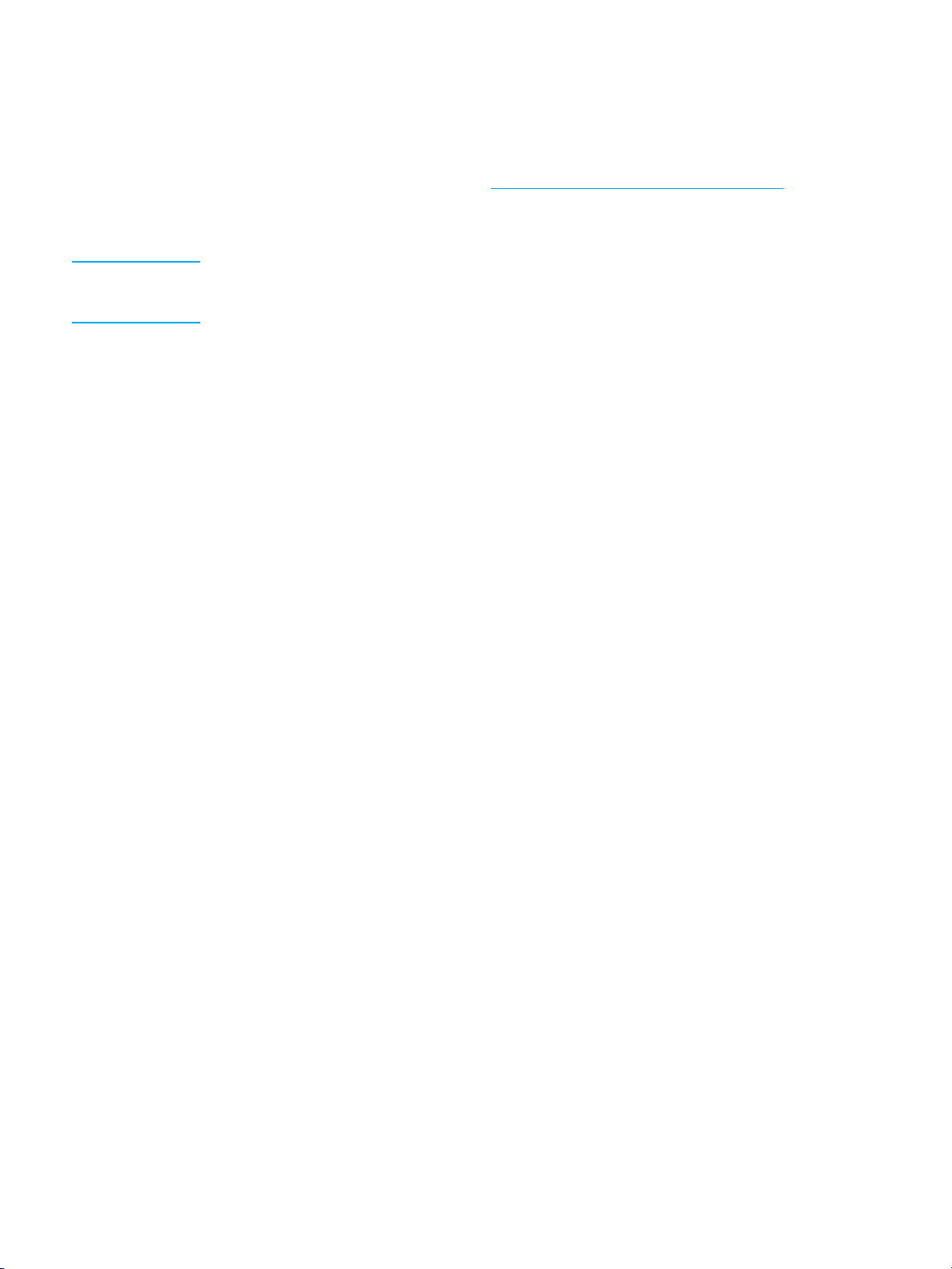
Muistin hallin
Huomautus Jos muistiongelmia ilmenee monimutkaista grafiikkaa tulostettaessa, lisää muistia voidaan
ta
Tämä kirjoitin tukee jopa 416 Mt:n muistia. Muistia voi lisätä asentamalla
kaksoismuistimoduuleita (DIMM). Kirjoittimessa on muistilaajennusta varten kolme
DIMM-paikkaa, joihin sopii 64, 128 tai 256 Mt:n RAM-muistipiiri kuhunkin. Katso muistin
asentamista koskevat tiedot kohdasta M
Kirjoitin käyttää 168-nastaisia, pariteetittomia, synkronisia DRAM-muistimoduuleja.
EDO-DIMM-moduuleita ei tueta.
ottaa käyttöö
Muistiongelmia voidaan välttää yksinkertaistamalla tulostustyötä suoraan sovelluksesta.
n poistamalla ladattavia fontteja, tyyliarkkeja ja makroja kirjoittimen muistista.
uistin ja tulostuspalvelinkorttien käyttö.
FI_WW Muistin hallinta 85
Page 96

86 Luku 4 Tulostustehtävät FI_WW
Page 97

5
Kirjoittimen hallinta
Tässä luvussa kuvataan kirjoittimen hallintaa. Käsiteltävänä ovat seuraavat aiheet:
Kirjoitintietojen sivut
•
Sulautetun Web-palvelimen käyttäminen
•
Kirjoittimen tila ja varoitukset ohjelman käyttäminen
•
FI_WW 87
Page 98

Kirjoitintiet
ojen sivut
Kirjoittimen ohjauspaneelista voit tulostaa sivut, joissa on yksityiskohtaiset tiedot kirjoittimesta
ja sen nykyisestä kokoonpanosta. Tietosivujen tulostamisen ohjeet ovat alla:
valikkokartta
•
asetussivu
•
tarvikkeiden tilasivu
•
käyttösivu
•
esittelysivu
•
tiedostohakemisto (saatavilla vain kirjoittimissa, joissa on kiintolevy)
•
PCL- tai PS-fonttiluettelo
•
tapahtumaloki
•
tulostuslaadun vianmäärityssivut
•
Valikkokartta
Kun haluat nähd
tulosta ohjau
1. Siirry VALIKOT
2. Siirry TIEDOT-
3. Valitse TIEDOT
4. Jos TULOSTA VAL
5. Valitse TULOST
Näytössä näkyy
valikkokartan
Sinun kannatta
Valikkokarta
asennettu. (M
Täydellinen l
alikkohiera
V
ä nykyiset valikkoasetukset ja ohjauspaneelista saatavilla olevat valinnat,
spaneelin valikkokartta.
-kohtaan painamalla
kohtaan painamalla
painamalla
IKOT ei näy korostettuna, paina
AVALIKOTpainamalla
TULOSTETAAN... VALIKKOKARTTAA, kunnes kirjoitin on tulostanut
. Kirjoitin palaa Valmis-tilaan, kun se on tulostanut valikkokartan.
asäilyttäävalikkokarttakirjoittimenlähellätulevaatarvettavarten.
n sisältö vaihtelee sen mukaan, mitä valinnaisia varusteita kirjoittimeen on
onet näistä arvoista voidaan korvata kirjoitinohjaimesta tai sovellusohjelmasta.)
uettelo ohjauspaneelin valikoista ja niiden mahdollisista arvoista on kohdassa
rkia.
-painiketta.
-painiketta.
.
tai , kunnes se on korostettuna.
-painiketta.
Asetussivu
Käytä asetussivua, kun haluat tarkastella kirjoittimen senhetkisiä asetuksia, saada apua
kirjoitinongelmien vianmääritykseen tai kun haluat tarkistaa valinnaisten lisävarusteiden
asennuksen (esimerkiksi muisti (DIMM-piirit), paperilokerot ja kirjoitinkielet).
1. Siirry VALIKOT-kohtaan painamalla
2. Siirry TIEDOT-kohtaan painamalla
3. Valitse TIEDOT painamalla
4. Siirry TULOSTA ASETUKSET-kohtaan painamalla
5. Valitse TULOSTA ASETUKSET painamalla
Näytössä näkyy TULOSTETAAN... ASETUKSIA, kunnes kirjoitin on tulostanut asetussivun.
Kirjoitin palaa Valmis-tilaan, kun se on tulostanut asetussivun.
88 Luku5Kirjoittimenhallinta FI_WW
-painiketta.
-painiketta.
.
.
-painiketta.
Page 99

Huomautus Jos kirjoittimeen on asennettu EIO-kortteja (esimerkiksi HP Jetdirect tulostuspalvelin) tai
valinnainen ki
intolevy, kirjoitin tulostaa näille laitteille ylimääräisen asetussivun.
Tarvikkeiden tilasivu
Tarvikkeiden tilasivulta käy ilmi seuraavien tulostustarvikkeiden jäljellä oleva käyttöaika:
värikasetit (kaikki värit)
•
siirtoyksikkö
•
kiinnitysosa
•
Tarvikkeiden t
1. Siirry VALIKOT
2. Siirry TIEDOT-
3. Valitse TIEDOT
4. Siirry TULOSTA
5. Valitse TULOST
Näytössä näkyy
tarvikkeiden t
Huomautus Jos käytät muita kuin HP-tarvikkeita, tarvikkeiden tilasivu ei näytä tarvikkeiden jäljellä
olevaa käyttöaikaa. Katso lisätietoja osoitteesta M
ilasivun tulostaminen:
-kohtaan painamalla
kohtaan painamalla
painamalla
OSIEN TILASIVU-kohtaan painamalla
A OSIEN TILASIVU painamalla
TULOSTETAAN... TARVIKKEIDEN TILAA, kunnes kirjoitin on tulostanut
ilasivun. Kirjoitin palaa Valmis-tilaan, kun se on tulostanut tarvikkeiden tilasivun.
-painiketta.
-painiketta.
.
.
-painiketta.
uut kuin HP-värikasetit.
käyttösivu
Käyttösivulla on luettelo kirjoittimen läpi kulkeneista eri paperikokovaihtoehdoista ja niiden
sivumääristä. Sivulukema sisältää yksipuolisten tulosteiden määrän, kaksipuolisten
tulosteiden määrän sekä kunkin paperikoon yhteistulostusmäärän. Lisäksi tällä sivulla
luetellaan kunkin värin keskimääräinen käyttöaste.
1. Siirry VALIKOT-kohtaan painamalla
-painiketta.
2. Siirry TIEDOT-kohtaan painamalla
3. Valitse TIEDOT painamalla
4. Siirry TULOSTA KULUTUSSIVU-kohtaan painamalla
5. Valitse TULOSTA KULUTUSSIVU painamalla
Näytössä näkyy TULOSTETAAN... KÄYTTÖSIVUA, kunnes kirjoitin on tulostanut
käyttösivun. Kirjoitin palaa Valmis-tilaan, kun se on tulostanut käyttösivun.
-painiketta.
.
.
-painiketta.
Esittely
Esittelysiv
1. Siirry VALIK
2. Siirry TIEDO
3. Valitse TIED
FI_WW Kirjoitintietojen sivut 89
u on värivalokuva, jonka avulla esitellään tulostuslaatua.
OT-kohtaan painamalla
T-kohtaan painamalla
OT painamalla
-painiketta.
-painiketta.
.
Page 100

4. Siirry TULOSTA ESITTELY-kohtaan painamalla .
5. Valitse TULOSTA ESITTELY painamalla
Näytössä näkyy TULOSTETAAN... ESITTELYÄ, kunnes kirjoitin on tulostanut esittelysivun.
Kirjotin palaa Valmis-tilaan, kun se on tulostanut esittelysivun.
Tiedostohakem
Tiedostohakem
vaihtoehto ei
1. Siirry VALIKOT
2. Siirry TIEDOT-
3. Valitse TIEDOT
4. Siirry TULOSTA
5. Valitse TULOST
Näytössä näkyy
tiedostojen ha
hakemistosivu
isto sisältää tiedot kaikista asennetuista massamuistivälineistä. Tämä
ole näkyvissä, jos mitään massamuistivälinettä ei ole asennettuna.
kemistosivun. Kirjoitin palaa Valmis-tilaan, kun se on tulostanut tiedostojen
n.
isto
-kohtaan painamalla
kohtaan painamalla
painamalla
HAKEMISTO-kohtaan painamalla
A HAKEMISTO painamalla
TULOSTETAAN... HAKEMISTOA, kunnes kirjoitin on tulostanut
-painiketta.
-painiketta.
-painiketta.
.
.
-painiketta.
PCL- tai PS-fonttiluettelo
Katso fonttiluetteloa, kun haluat nähdä, mitkä fontit ovat sillä hetkellä asennettuna
kirjoittimeen. (Fonttiluettelossa näkyy myös, mitkä fontit ovat valinnaisella kiintolevyllä tai
Flash-DIMMissä.)
1. Siirry VALIKOT-kohtaan painamalla
2. Siirry TIEDOT-kohtaan painamalla
3. Valitse TIEDOT painamalla
4. Siirry TULOSTA PCL-FONTTILUETTELO tai TULOSTA PS-FONTTILUETTELO
-kohtaan painamalla
5. Valitse TULOSTA PCL-FONTTILUETTELO tai TULOSTA PS-FONTTILUETTELO
painamalla
Näytössä näkyy TULOSTETAAN... FONTTILUETTELOA, kunnes kirjoitin on tulostanut
fonttiluettelosivun. Kirjoitin palaa Valmis-tilaan, kun se on tulostanut fonttiluettelosivun.
-painiketta.
-painiketta.
.
-painiketta.
.
Tapahtumaloki
Tapahtumalokissa on luettelo kirjoittimeen liittyvistä tapahtumista, kuten materiaalitukoksista,
toimintavirheistä ja kirjoittimen muista huomiota vaativista tiloista.
1. Siirry VALIKOT-kohtaan painamalla
2. Siirry DIAGNOSTIIKKA-kohtaan painamalla
3. Valitse DIAGNOSTIIKKA painamalla
4. Siirry TULOSTA TAPAHTUMALOKI-kohtaan painamalla
5. Valitse TULOSTA TAPAHTUMALOKI painamalla
-painiketta.
.
-painiketta.
.
-painiketta.
Näytössä näkyy TULOSTETAAN... TAPAHTUMALOKIA, kunnes kirjoitin on tulostanut
tapahtumalokin. Kirjoitin palaa Valmis-tilaan, kun se on tulostanut tapahtumalokin.
90 Luku5Kirjoittimenhallinta FI_WW
